Page 1
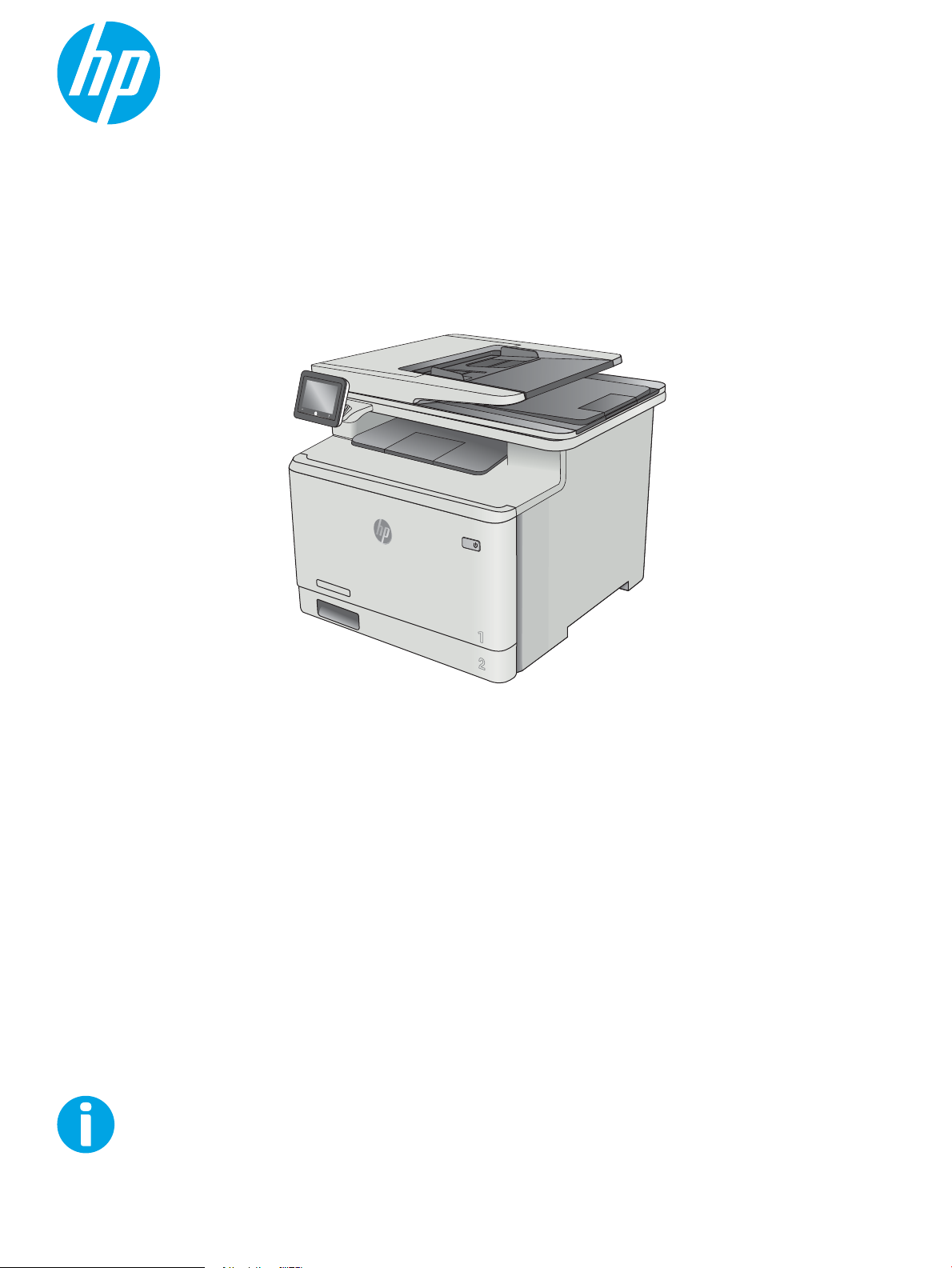
Kasutusjuhend
Color LaserJet Pro MFP M477
www.hp.com/support/colorljM477MFP
M477fnw
M477fdn
M477fdw
Page 2
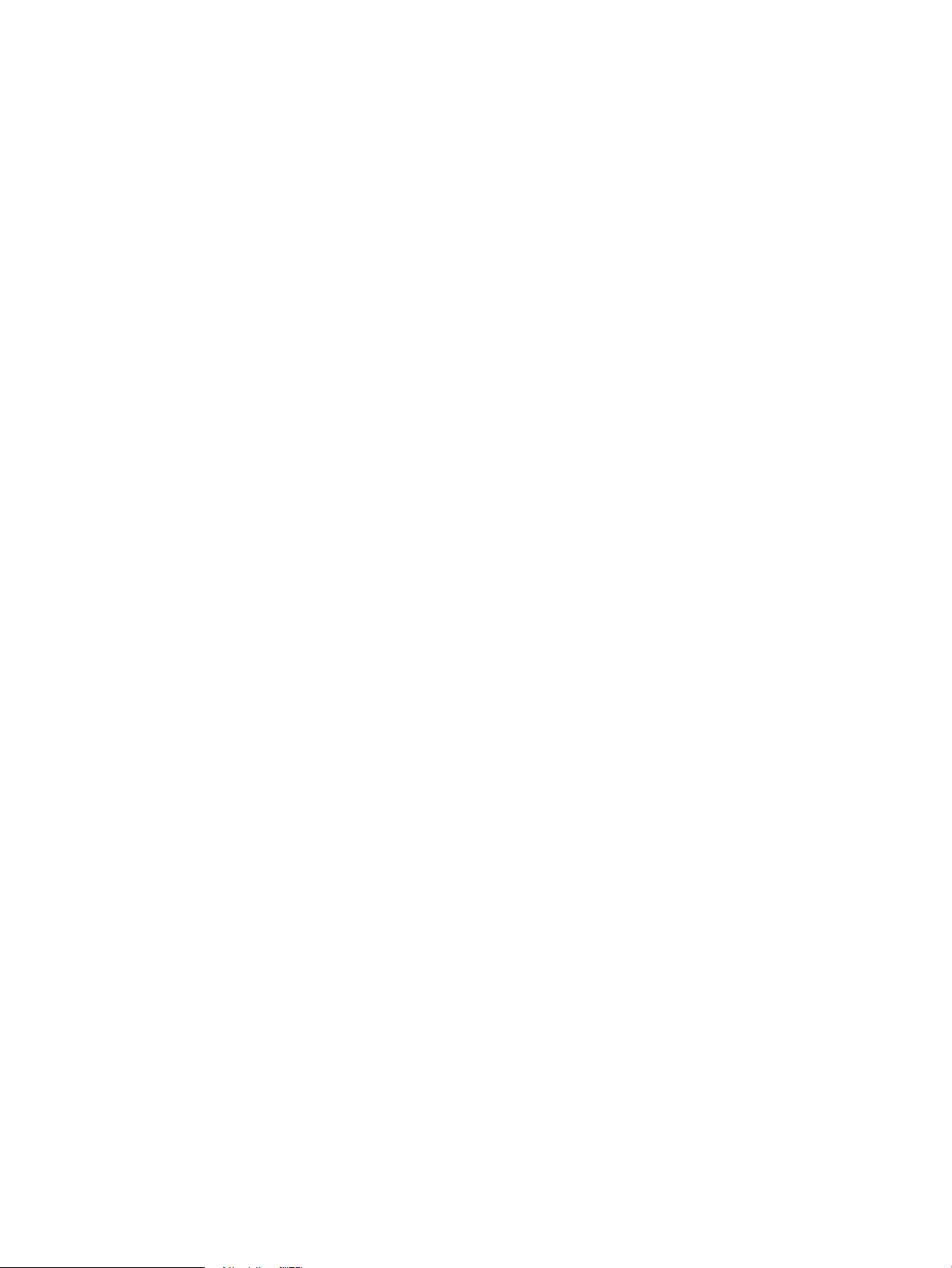
Page 3
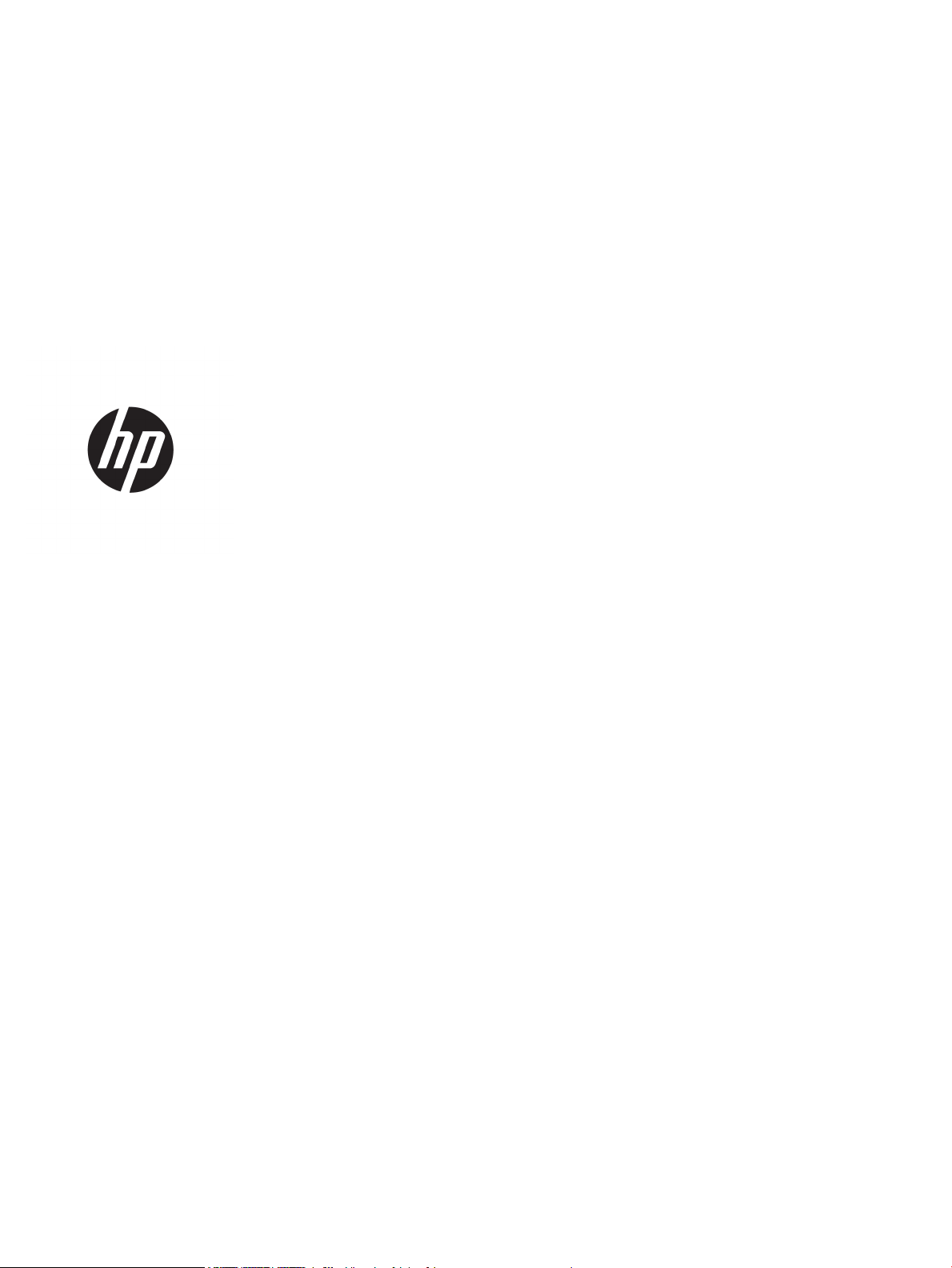
HP Color LaserJet Pro MFP M477
Kasutusjuhend
Page 4
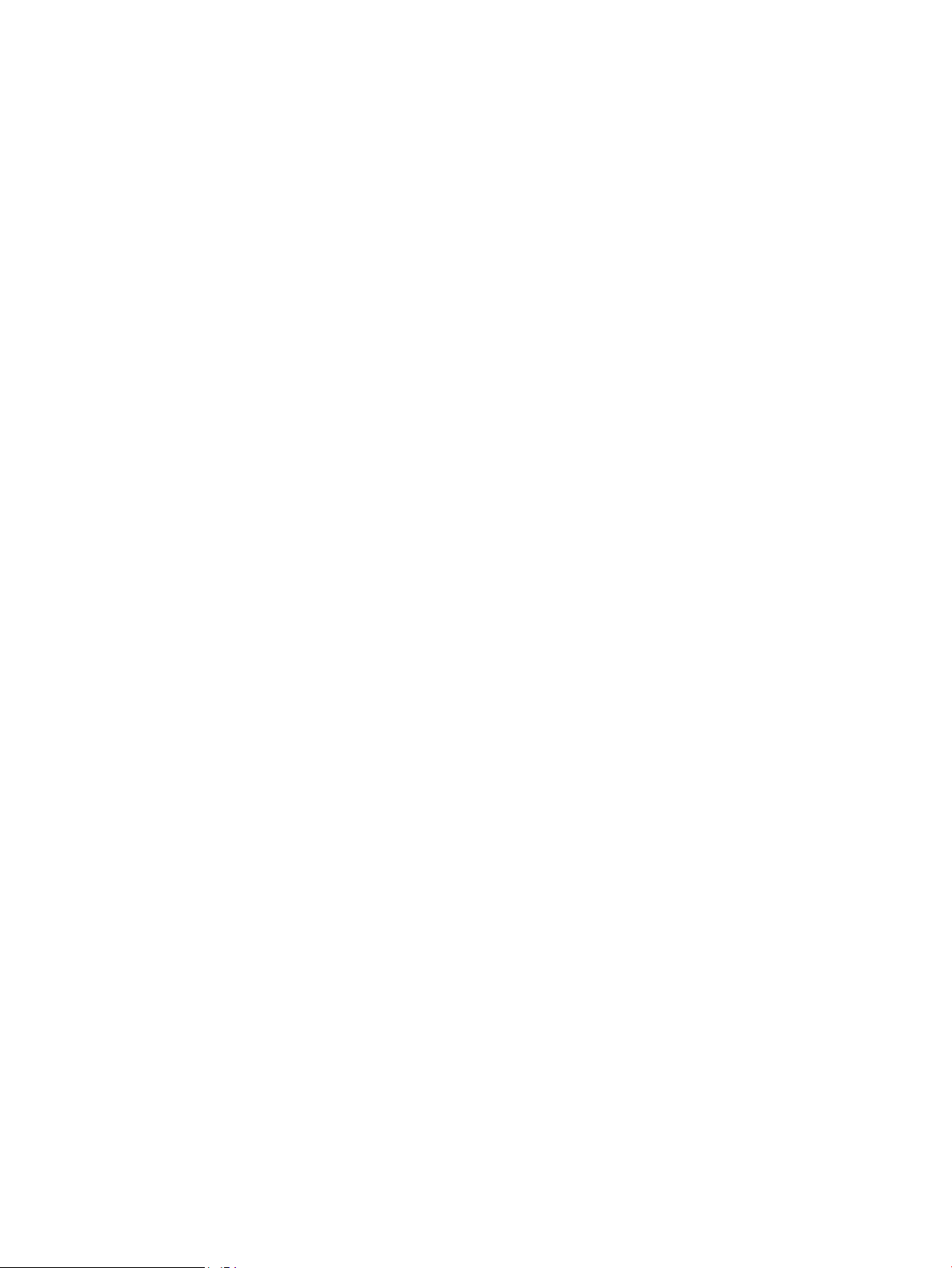
Autoriõigus ja litsents
Kaubamärkide nimetused
© Copyright 2015 HP Development Company,
L.P.
Paljundamine, kohandamine või tõlkimine on
ilma eelneva kirjaliku loata keelatud, välja
arvatud autoriõiguse seadustes lubatud
juhtudel.
Siin sisalduvat teavet võib ette teatamata
muuta.
Ainsad HP toodetele ja teenustele kehtivad
garantiid on esitatud nende toodete ja
teenustega kaasasolevates garantiikirjades.
Mitte midagi siin ei tohiks tõlgendada
lisagarantiina. HP ei vastuta siin esineda võivate
tehniliste või toimetuslike vigade või puuduste
eest.
Edition 2, 3/2019
Adobe®, Adobe Photoshop®, Acrobat® ja
PostScript
®
on ettevõttele Adobe Systems
Incorporated kuuluvad kaubamärgid.
Apple ja Apple'i logo on ettevõtte Apple
Computer, Inc. registreeritud kaubamärgid USA-s
ja teistes riikides/regioonides. iPod on ettevõtte
Apple Computer, Inc. kaubamärk. iPod on
mõeldud vaid juriidiliseks või õigusi omava
üksuse volitusega kopeerimiseks. Ärge
varastage muusikat.
Microsoft®, Windows®, Windows® XP ja Windows
Vista® on Microsoft Corporation'i USA-s
registreeritud kaubamärgid.
UNIX® on ettevõtte The Open Group
registreeritud kaubamärk.
Page 5
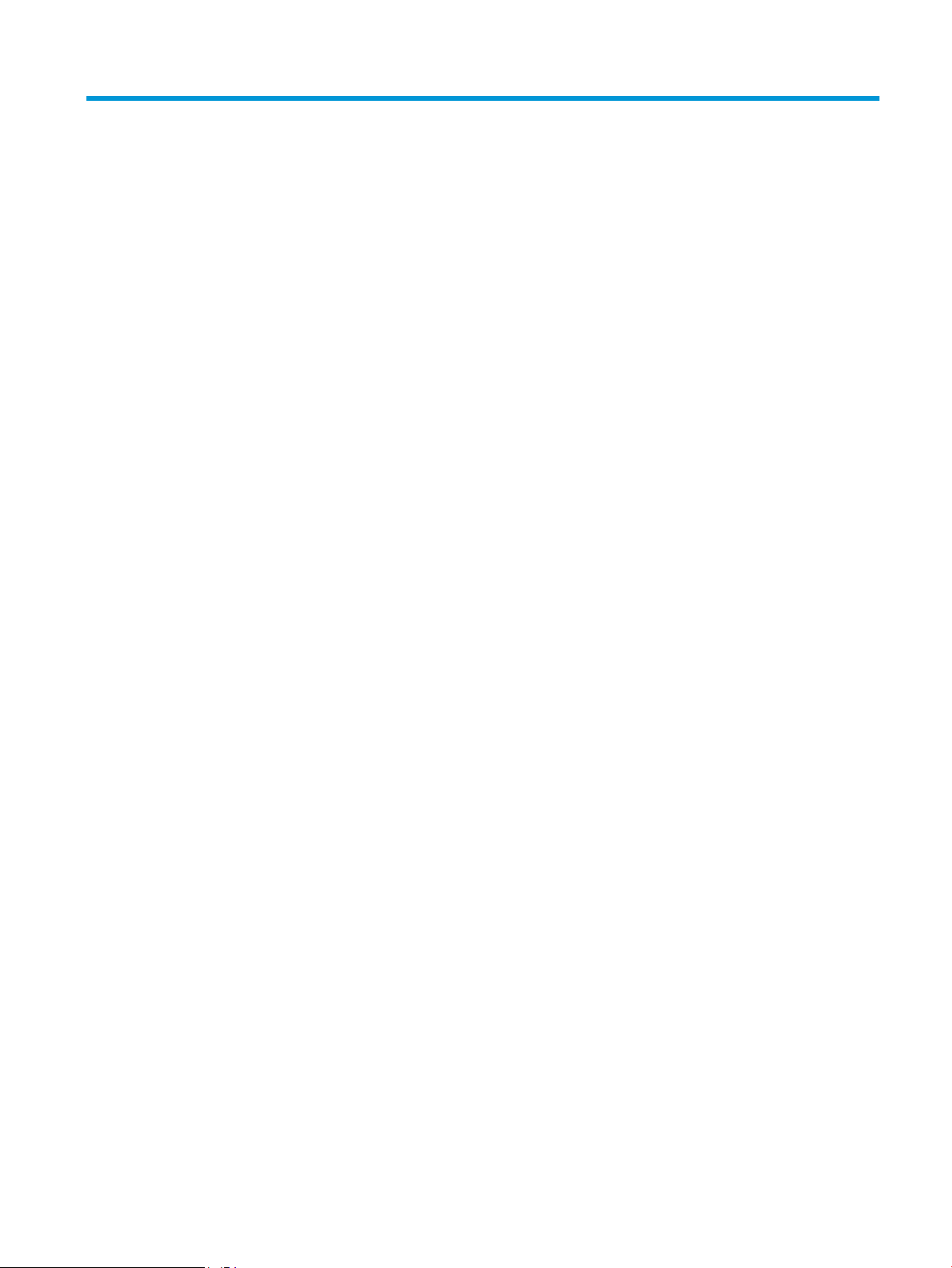
Sisukord
1 Toote ülevaade .......................................................................................................................................................................................... 1
Toote vaated .............................................................................................................................................................................. 2
Printeri eestvaade ................................................................................................................................................ 2
Printeri tagantvaade ............................................................................................................................................ 3
Juhtpaneeli vaade ................................................................................................................................................ 4
Avakuva paigutus ............................................................................................................................ 4
Puuteekraaniga juhtpaneel kasutamine ..................................................................................... 5
Toote andmed ........................................................................................................................................................................... 7
Tehnilised andmed ............................................................................................................................................... 7
Toetatud operatsioonisüsteemid ...................................................................................................................... 8
Mobiilsed printimislahendused ....................................................................................................................... 10
Printeri mõõtmed .............................................................................................................................................. 11
Voolu tarbimine, elektrilised andmed ja akustiline kuuldavus ................................................................... 12
Töökeskkonna vahemik .................................................................................................................................... 13
Printeri riistvara seadistamine ja tarkvara installimine .................................................................................................... 14
2 Paberisalved ............................................................................................................................................................................................ 15
Paberi 1. salve laadimine (mitmeotstarbeline salv) ......................................................................................................... 16
Sissejuhatus ....................................................................................................................................................... 16
Paberi 1. salve laadimine (mitmeotstarbeline salv) ..................................................................................... 16
Paberi paigutus 1. salves ................................................................................................................................. 17
Paberi laadimine 2. salve ...................................................................................................................................................... 19
Sissejuhatus ....................................................................................................................................................... 19
Paberi laadimine 2. salve ................................................................................................................................. 19
Paberi paigutus 2. salves ................................................................................................................................. 21
Ümbrikute laadimine ja printimine ...................................................................................................................................... 23
Sissejuhatus ....................................................................................................................................................... 23
Ümbrikute printimine ........................................................................................................................................ 23
Ümbriku paigutus .............................................................................................................................................. 24
ETWW iii
Page 6
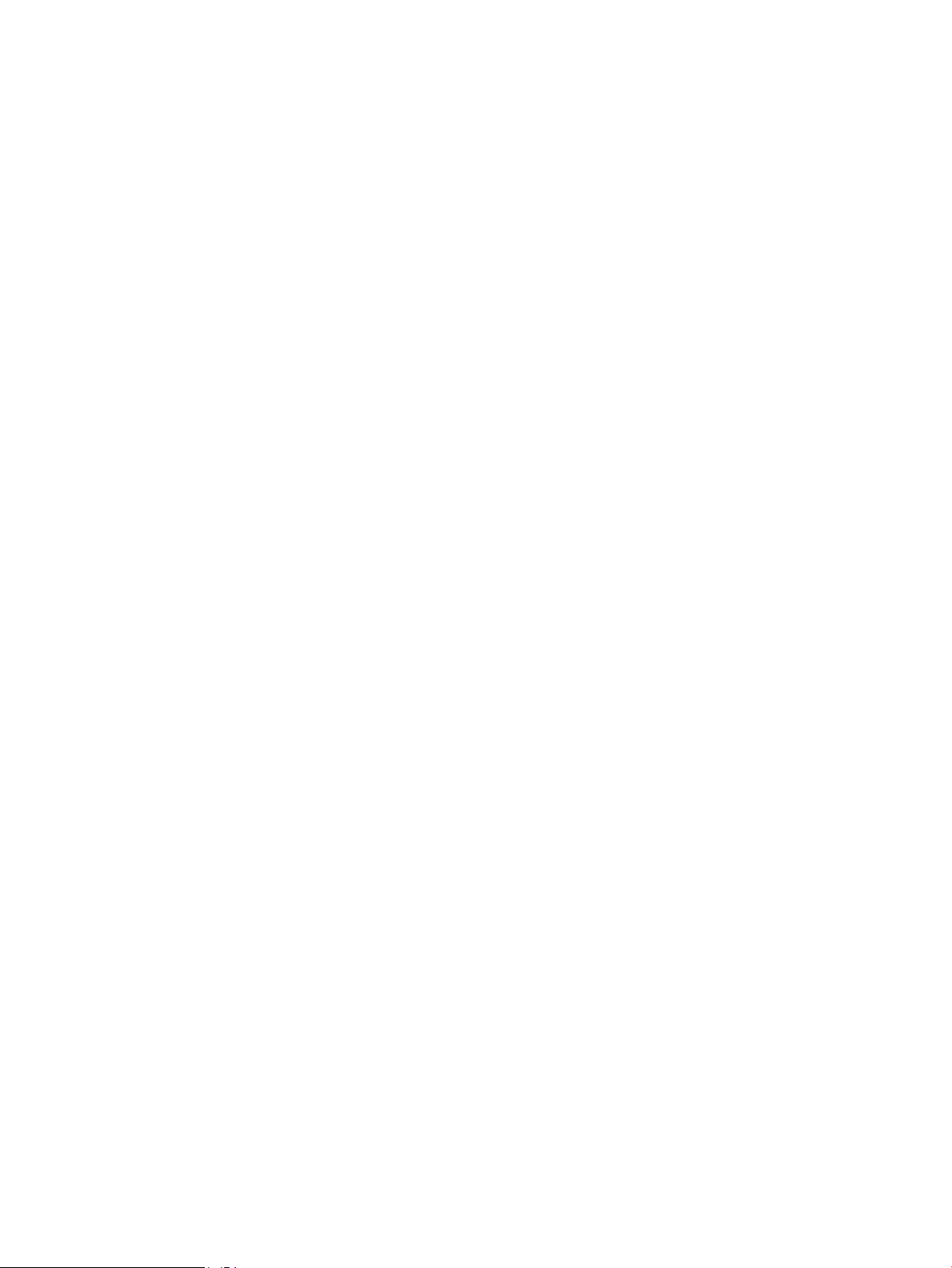
3 Tarvikud, lisaseadmed ja osad ............................................................................................................................................................. 25
Tarvikute, lisaseadmete ja osade tellimine ........................................................................................................................ 26
Tellimine .............................................................................................................................................................. 26
Tarvikud ja lisaseadmed ................................................................................................................................... 26
Kliendi parandatavad osad .............................................................................................................................. 26
Toonerikassettide vahetamine ............................................................................................................................................ 28
Sissejuhatus ....................................................................................................................................................... 28
Toonerikassettide eemaldamine ja vahetamine .......................................................................................... 29
4 Printimine ................................................................................................................................................................................................ 35
Prinditööd (Windows) ............................................................................................................................................................ 36
Printimine (Windows) ........................................................................................................................................ 36
Automaatne kahepoolne printimine (Windows) ........................................................................................... 38
Käsitsi mõlemale lehepoolele printimine (Windows) ................................................................................... 38
Mitme lehekülje ühele lehele printimine (Windows) .................................................................................... 39
Paberi tüübi valimine (Windows) ..................................................................................................................... 39
Täiendavad printimisülesanded ...................................................................................................................... 39
Prinditööd (OS X) .................................................................................................................................................................... 41
Printimine (OS X) ................................................................................................................................................ 41
Automaatselt mõlemale poolele printimine (OS X) ...................................................................................... 41
Käsitsi mõlemale poolele printimine (OS X) .................................................................................................. 41
Mitme lehekülje ühele lehele printimine (OS X) ............................................................................................ 42
Paberi tüübi valimine (OS X) ............................................................................................................................. 42
Täiendavad printimisülesanded ...................................................................................................................... 42
Talletage prinditöid tootes, et töid hiljem või privaatselt printida .................................................................................. 44
Sissejuhatus ....................................................................................................................................................... 44
Enne alustamist ................................................................................................................................................. 44
Printeri seadistamine tööde salvestamiseks ................................................................................................ 44
Esimene samm: Paigaldage USB-välkmälu. ............................................................................ 44
Teine samm: printeridraiveri värskendamine ........................................................................... 45
Looge talletatud töö (Windows) ...................................................................................................................... 46
Printige talletatud töö ....................................................................................................................................... 47
Kustutage talletatud töö .................................................................................................................................. 47
Mobiilne printimine ................................................................................................................................................................ 49
Sissejuhatus ....................................................................................................................................................... 49
Wi-Fi Direct ja NFC-printimine (ainult juhtmevabad mudelid) .................................................................... 49
Wi-Fi Directi lubamine või keelamine ......................................................................................... 49
Printeri Wi-Fi Directi nime muutmine ........................................................................................ 50
HP ePrint e-posti kaudu ................................................................................................................................... 50
HP ePrint tarkvara ............................................................................................................................................. 51
AirPrint ................................................................................................................................................................. 51
iv ETWW
Page 7
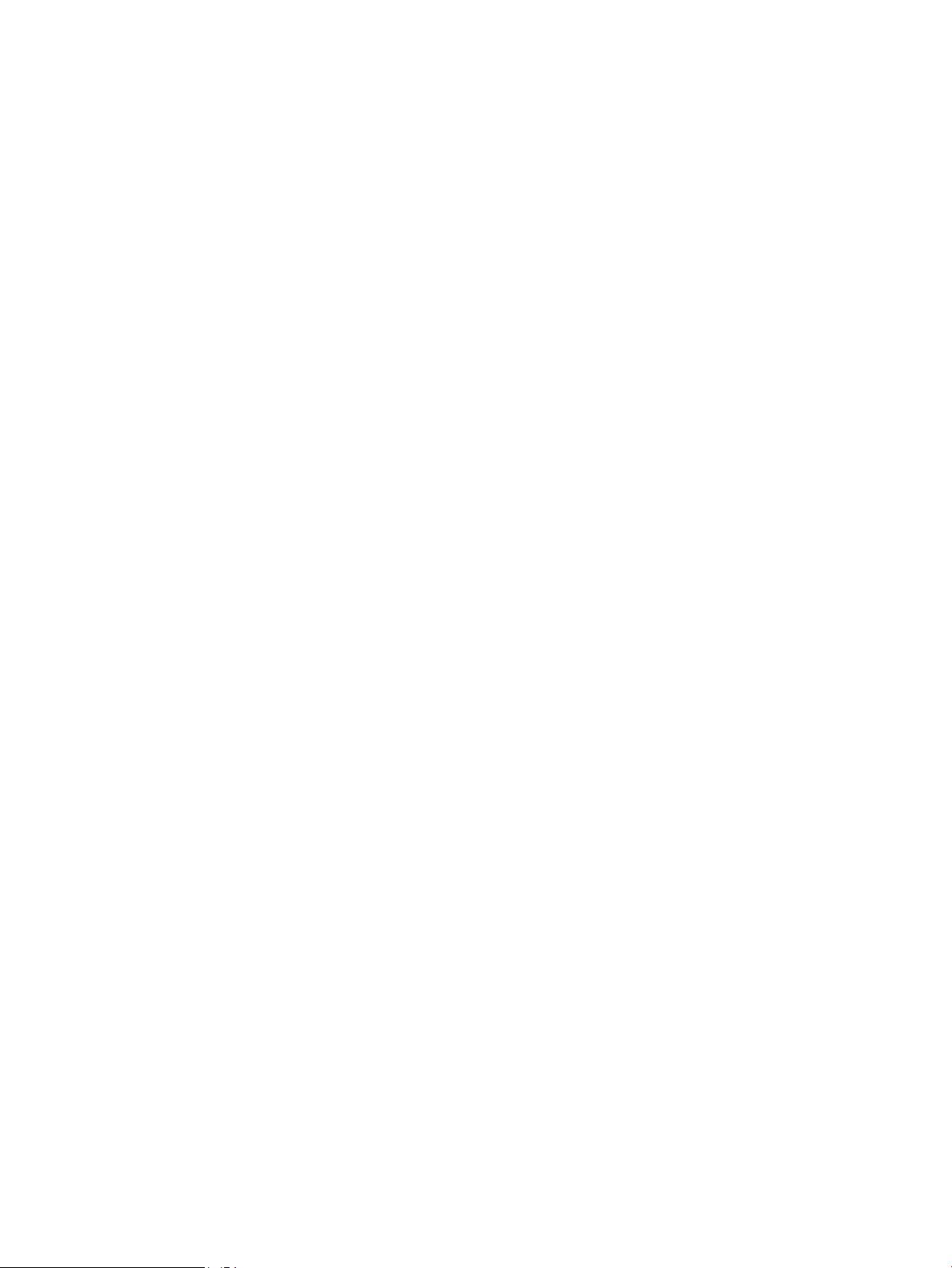
Androidi sisseehitatud printimine ................................................................................................................... 52
Töö otseprintimine USB-liidesega ....................................................................................................................................... 53
Sissejuhatus ....................................................................................................................................................... 53
Esimene samm: USB-mäluseadmel olevate failide avamine printeris ..................................................... 53
Teine samm: dokumentide printimine USB-välkmälust ............................................................................. 53
Esimene valik: dokumentide printimine .................................................................................... 53
Teine valik: fotode printimine ...................................................................................................... 54
5 Kopeerimine ............................................................................................................................................................................................ 55
Koopia tegemine .................................................................................................................................................................... 56
Kahepoolne kopeerimine (dupleksprintimine) .................................................................................................................. 57
Automaatne kahepoolne kopeerimine .......................................................................................................... 57
Käsitsi mõlemale poole kopeerimine ............................................................................................................. 57
Täiendavad kopeerimistööd ................................................................................................................................................. 58
6 Skannimine .............................................................................................................................................................................................. 59
Skannimine tarkvara HP Scan abil (Windows) ................................................................................................................... 60
Skannimine tarkvara HP Scan abil (OS X) ........................................................................................................................... 61
USB-välkmälule skannimine ................................................................................................................................................ 62
Võrgukausta skannimise funktsiooni seadistamine ......................................................................................................... 63
Sissejuhatus ....................................................................................................................................................... 63
Enne alustamist ................................................................................................................................................. 63
Esimene meetod: võrgukausta skannimise seadistusviisardi kasutamine (Windows) .......................... 63
Teine meetod: võrgukausta skannimise funktsiooni seadistamine HP sisseehitatud veebiserveri
kaudu (Windows) ............................................................................................................................................... 65
Esimene samm: HP sisseehitatud veebiserveri avamine ....................................................... 65
Teine samm: võrgukausta skannimise funktsiooni seadistamine ........................................ 65
Võrgukausta skannimise funktsiooni seadistamine Maci puhul ................................................................ 66
Esimene samm: HP sisseehitatud veebiserveri avamine ....................................................... 67
Esimene meetod: HP sisseehitatud veebiserveri (Embedded Web Server,
EWS) avamine veebilehitsejaga ............................................................................. 67
Teine meetod: HP sisseehitatud veebiserveri (Embedded Web Server,
EWS) avamine HP utiliidiga ..................................................................................... 67
Teine samm: võrgukausta skannimise funktsiooni seadistamine ........................................ 67
Skannimine võrgukausta ...................................................................................................................................................... 69
E-kirja manusesse skannimise seadistamine ................................................................................................................... 70
Sissejuhatus ....................................................................................................................................................... 70
Enne alustamist ................................................................................................................................................. 70
Esimene meetod: e-kirja manusesse skannimise seadistusviisardi kasutamine (Windows) ............... 70
Teine meetod: e-postile skannimise funktsiooni seadistamine HP sisseehitatud veebiserveri
kaudu (Windows) ............................................................................................................................................... 72
ETWW v
Page 8
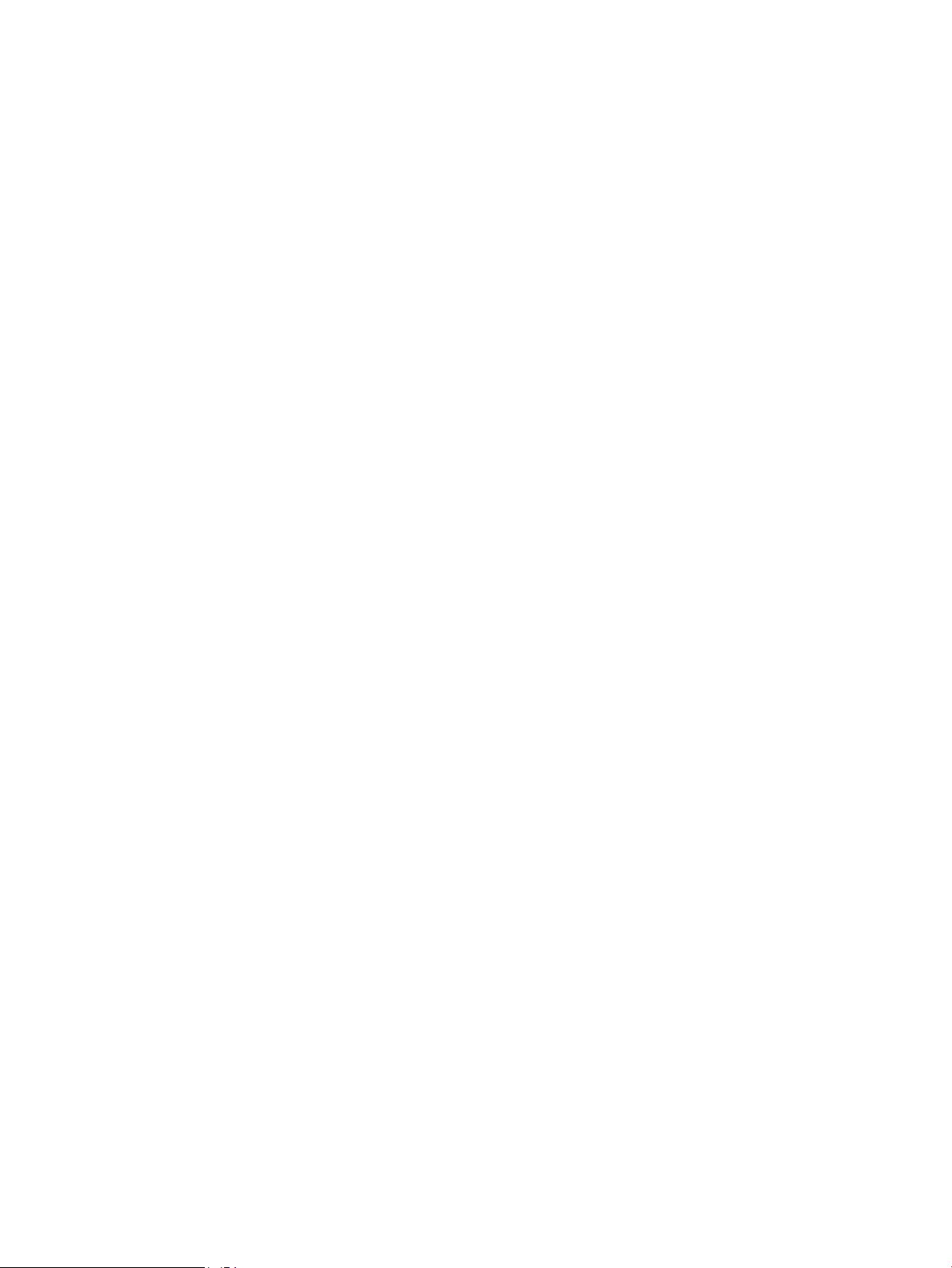
Esimene samm: HP sisseehitatud veebiserveri avamine ....................................................... 72
Teine samm: e-kirja manusesse skannimise funktsiooni seadistamine ............................. 72
Kolmas samm: kontaktide lisamine e-posti aadressiraamatusse ........................................ 74
Neljas samm: e-posti vaikeseadete seadistamine .................................................................. 74
E-kirja manusesse skannimise funktsiooni seadistamine Maci puhul ...................................................... 75
Esimene samm: HP sisseehitatud veebiserveri avamine ....................................................... 75
Esimene meetod: HP sisseehitatud veebiserveri (Embedded Web Server,
EWS) avamine veebilehitsejaga ............................................................................. 75
Teine meetod: HP sisseehitatud veebiserveri (Embedded Web Server,
EWS) avamine HP utiliidiga ..................................................................................... 75
Teine samm: e-kirja manusesse skannimise funktsiooni seadistamine ............................. 76
Kolmas samm: kontaktide lisamine e-posti aadressiraamatusse ........................................ 77
Neljas samm: e-posti vaikeseadete seadistamine .................................................................. 77
Skaneerimine meilisõnumisse ............................................................................................................................................. 79
Täiendavad skannimistööd ................................................................................................................................................... 80
7 Faks ........................................................................................................................................................................................................... 81
Fakside saatmise ja vastuvõtmise seadistamine .............................................................................................................. 82
Enne alustamist ................................................................................................................................................. 82
1. samm: Tuvastage telefoniühenduse tüüp ................................................................................................ 82
2. samm: Faksi seadistamine .......................................................................................................................... 83
Telefoni eriliin ................................................................................................................................. 83
Jagatud kõne-/faksiliin ................................................................................................................. 84
Jagatud kõne-/faksiliin koos automaatvastajaga .................................................................... 85
3. samm: Faksi kellaaja, kuupäeva ja päise häälestamine .......................................................................... 86
HP Fax Setup Wizard (HP faksiseadistusviisard) ...................................................................... 87
Printeri juhtpaneel ........................................................................................................................ 87
HP sisseehitatud veebiserver (Embedded Web Server, EWS) ja HP Device Toolbox
(Windows) ...................................................................................................................................... 87
4. samm: Faksitesti tegemine ......................................................................................................................... 88
Saatke faks .............................................................................................................................................................................. 89
Faksimine lameskannerilt ................................................................................................................................ 89
Faksimine dokumendisööturist ....................................................................................................................... 90
Kiirvalimiste ja rühmvalimiskirjete kasutamine ............................................................................................ 90
Faksi saatmine tarkvarast ................................................................................................................................ 91
Faksi saatmine kolmandast tarkvaraprogrammist, näiteks Microsoft Wordist ....................................... 91
8 Toote haldamine ..................................................................................................................................................................................... 93
HP veebiteenuste rakenduste kasutamine ........................................................................................................................ 94
Ühenduse tüübi muutmine (Windows) ............................................................................................................................... 95
vi ETWW
Page 9

Täiustatud konguratsioon koos HP sisseehitatud veebiserveriga (Embedded Web Server, EWS) ja HP
Device Toolboxiga (Windows) ............................................................................................................................................... 96
Täiustatud konguratsioon koos HP utiliidiga OS X jaoks ............................................................................................... 99
HP Utility avamine ............................................................................................................................................. 99
HP Utility funktsioonid ...................................................................................................................................... 99
IP võrgusätete kongureerimine ....................................................................................................................................... 101
Sissejuhatus ..................................................................................................................................................... 101
Ühiskasutatava printeri mittetunnustamine .............................................................................................. 101
Võrguseadete vaatamine või muutmine ..................................................................................................... 101
Printeri võrgunime muutmine ....................................................................................................................... 101
IPv4 TCP/IP parameetrite käsitsi kongureerimine juhtpaneeli kaudu .................................................. 102
Liini kiiruse ja dupleksi seaded ...................................................................................................................... 102
Toote turbefunktsioonid ..................................................................................................................................................... 104
Sissejuhatus ..................................................................................................................................................... 104
Määrake süsteemi parool või muutke seda, kasutades sisseehitatud veebiserverit. .......................... 104
Energiasäästu seaded ......................................................................................................................................................... 105
Sissejuhatus ..................................................................................................................................................... 105
Printimine režiimil EconoMode ..................................................................................................................... 105
Seade Sleep/Auto O After (Unerežiimi / automaatse väljalülitumise aeg) seadistamine ................. 105
Aja Shut Down After (Väljalülitumise aeg), mille möödumisel langeb printeri toitevõimsus alla 1
W, seadistamine .............................................................................................................................................. 106
Seade Delay Shut Down (Väljalülitumise viivitus) määramine ................................................................ 106
HP Web Jetadmin ................................................................................................................................................................. 107
Püsivara värskendamine .................................................................................................................................................... 108
Esimene meetod: Uuendage püsivara juhtpaneeli kasutades ................................................................ 108
Teine meetod: Uuendage püsivara, kasutades püsivara uuendamise utiliiti ........................................ 108
9 Probleemide lahendamine ................................................................................................................................................................. 111
Klienditugi ............................................................................................................................................................................. 112
Juhtpaneeli spikrisüsteem ................................................................................................................................................. 113
Tehase vaikeseadete taastamine ...................................................................................................................................... 114
Printeri juhtpaneelil kuvatakse teadet „Cartridge is low” (Kassett tühjeneb) või „Cartridge is very low”
(Kassett peaaegu tühi) ........................................................................................................................................................ 115
Muutke väärtuse „Very Low” (Väga madal) seadeid .................................................................................. 115
Faksimisfunktsiooniga printerid ............................................................................................... 115
Tarvikute tellimine ........................................................................................................................................... 116
Toode ei võta paberit sisse või söödab valesti ................................................................................................................ 117
Sissejuhatus ..................................................................................................................................................... 117
Printer ei võta paberit sisse ........................................................................................................................... 117
Printer võtab korraga sisse mitu paberilehte ............................................................................................. 119
Dokumendisöötur ummistub, võtab lehti viltu või siis korraga mitu lehte ............................................ 122
ETWW vii
Page 10
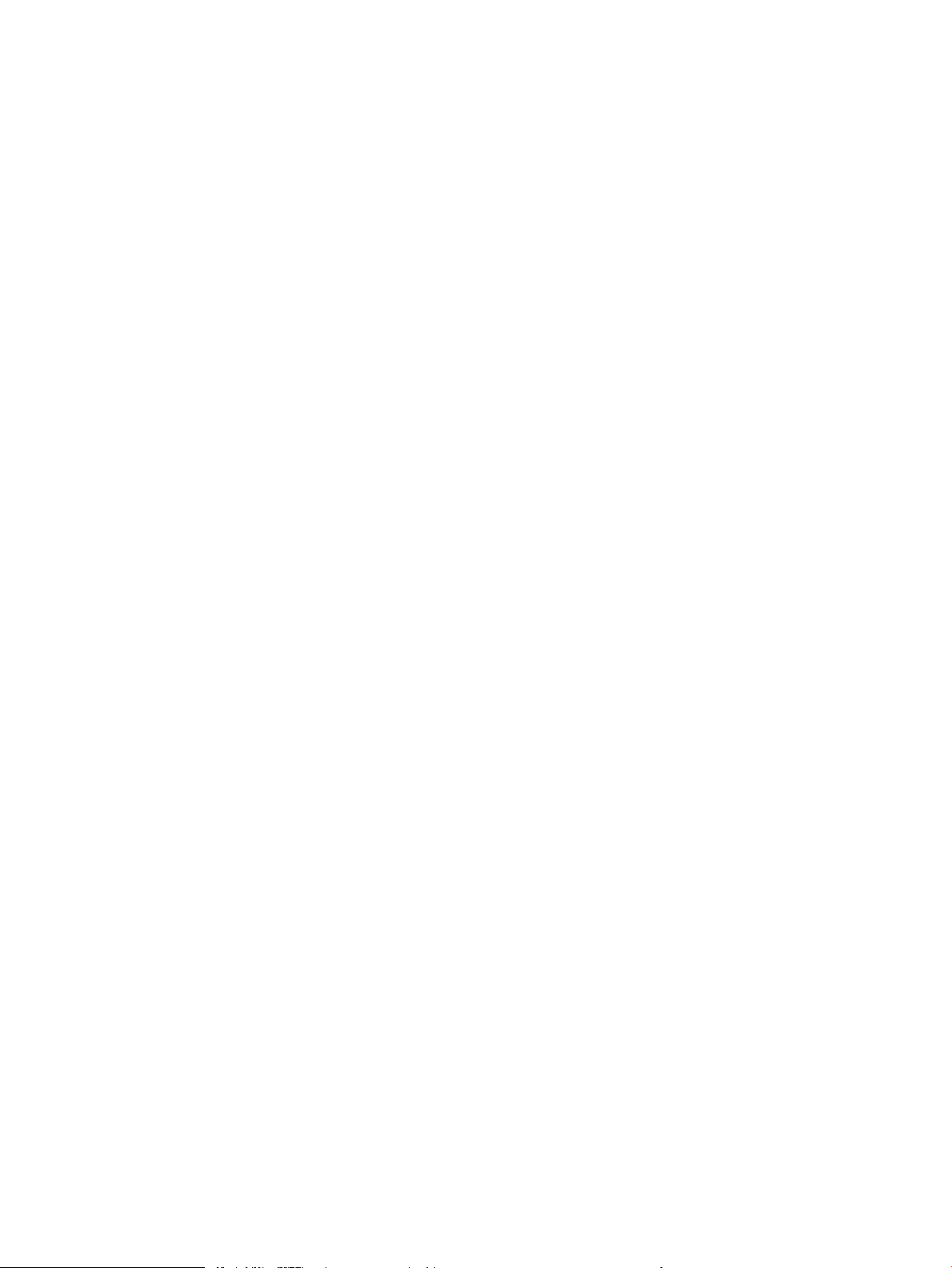
Dokumendisööturi paberivõturullide ja eralduspadja puhastamine ...................................................... 123
Paberiummistuste kõrvaldamine ...................................................................................................................................... 125
Sissejuhatus ..................................................................................................................................................... 125
Sagedased või korduvad paberiummistused? ........................................................................................... 125
Paberiummistuse asukoht ............................................................................................................................ 126
Paberiummistuste kõrvaldamine dokumendisööturist ............................................................................ 126
Paberiummistuste kõrvaldamine 1. salvest ............................................................................................... 129
Paberiummistuste kõrvaldamine 2. salvest ............................................................................................... 131
Paberiummistuste kõrvaldamine tagaluugi ja kuumuti piirkonnast ....................................................... 133
Paberiummistuste kõrvaldamine väljastussalvest .................................................................................... 134
Dupleksseadme ummistuste eemaldamine (ainult dupleksseadmega mudelid) ................................ 135
Prindikvaliteedi parandamine ............................................................................................................................................ 137
Sissejuhatus ..................................................................................................................................................... 137
Teisest tarkvaraprogrammist printimine ..................................................................................................... 137
Kontrollige prinditöö paberi tüübi seadet ................................................................................................... 137
Kontrollige paberi tüübi sätet (Windows) ............................................................................... 137
Paberi tüübi seade kontrollimine (OS X) ................................................................................. 138
Toonerikasseti oleku kontrollimine .............................................................................................................. 138
Toote puhastamine ......................................................................................................................................... 139
Puhastuslehe printimine ........................................................................................................... 139
Veenduge, et skanneri klaasil ei ole mustust ega plekke .................................................... 139
Vaadake toonerikassett üle ........................................................................................................................... 139
Paberi ja printimiskeskkonna kontrollimine ................................................................................................ 140
Esimene samm: HP nõuetele vastava paberi kasutamine .................................................. 140
Teine samm: Keskkonna kontrollimine ................................................................................... 140
Kolmas samm: individuaalse salve joonduse seadistamine ............................................... 140
Värvisätete reguleerimine (Windows) .......................................................................................................... 141
Printeri kalibreerimine värvide ühtlustamiseks ......................................................................................... 142
Režiimi EconoMode sätete kontrollimine .................................................................................................... 142
Proovige erinevat prindidraiverit .................................................................................................................. 143
Kopeeritud ja skannitud kujutise kvaliteedi parandamine ............................................................................................ 144
Sissejuhatus ..................................................................................................................................................... 144
Veenduge, et skanneri klaasil ei ole mustust ega plekke ......................................................................... 144
Joonte või triipude eemaldamine dokumendisööturit kasutades .......................................................... 145
Paberi seadete kontrollimine ........................................................................................................................ 145
Kujutise reguleerimissätete kontrollimine .................................................................................................. 145
Teksti või piltide jaoks optimeerimine .......................................................................................................... 146
Skanneri eraldusvõime ja värviseadete vaatamine arvutist .................................................................... 146
Eraldusvõime ja värvijuhised .................................................................................................... 146
Värv ............................................................................................................................................... 147
Servast servani kopeerimine ......................................................................................................................... 147
viii ETWW
Page 11
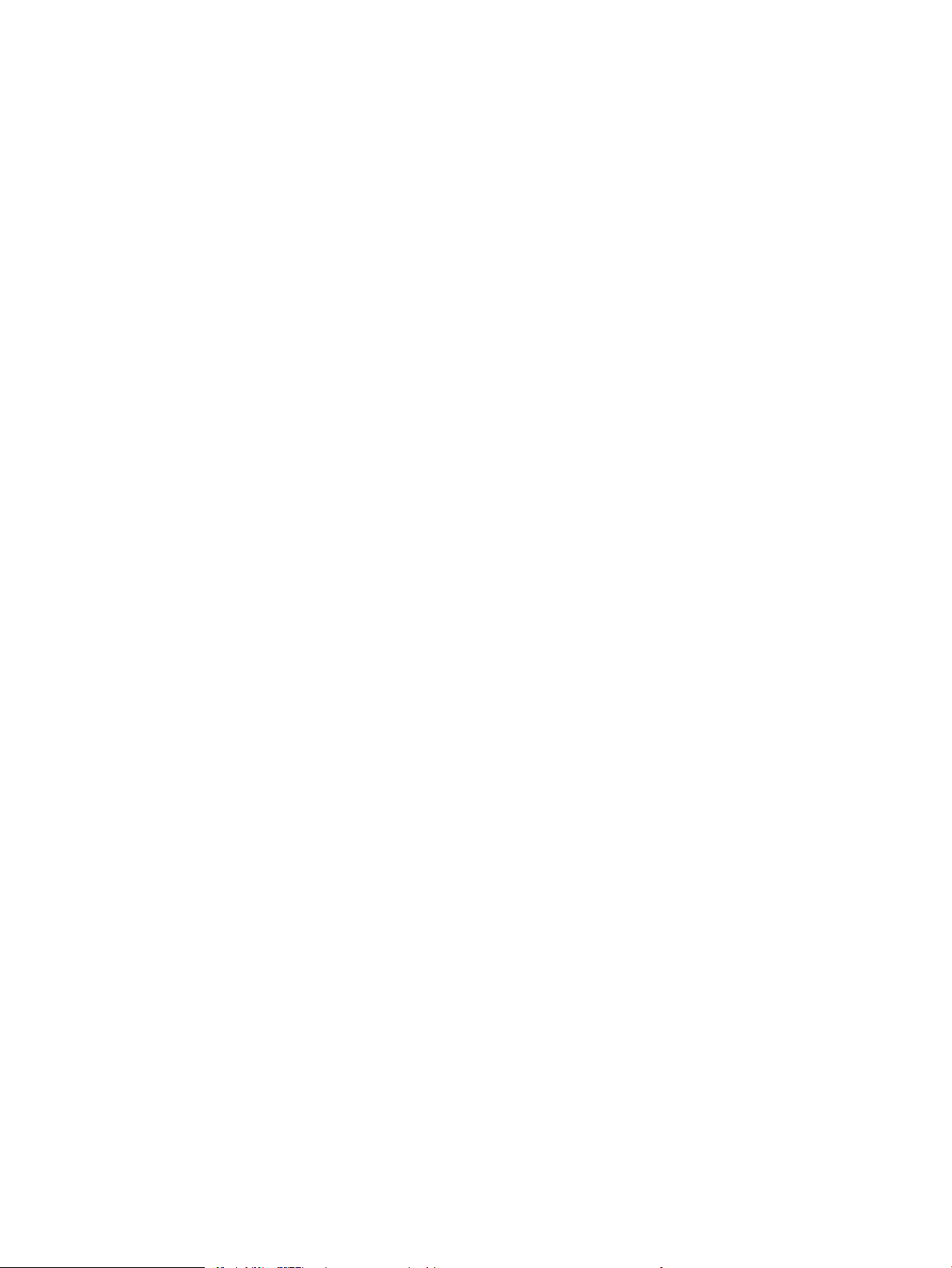
Dokumendisööturi paberivõturullide ja eralduspadja puhastamine ...................................................... 147
Faksimise pildikvaliteedi parandamine ............................................................................................................................ 149
Sissejuhatus ..................................................................................................................................................... 149
Veenduge, et skanneri klaasil ei ole mustust ega plekke ......................................................................... 149
Faksi saatmise eraldusvõime seadete kontrollimine ................................................................................ 149
Veaparanduse seadete kontrollimine .......................................................................................................... 150
Leheküljele sobitamise seade kontrollimine .............................................................................................. 150
Dokumendisööturi paberivõturullide ja eralduspadja puhastamine ...................................................... 150
Teisele faksimasinale saatmine .................................................................................................................... 152
Saatja faksimasina kontrollimine ................................................................................................................. 152
Traadiga võrgu probleemide lahendamine ..................................................................................................................... 153
Sissejuhatus ..................................................................................................................................................... 153
Kehv füüsiline ühendus .................................................................................................................................. 153
Arvuti kasutab printeri jaoks valet IP-aadressi ........................................................................................... 153
Arvuti ei saa printeriga ühendust ................................................................................................................. 153
Printer kasutab võrgu jaoks vale linki ja võrguseadeid ............................................................................. 154
Uued tarkvaraprogrammid võivad tekitada probleeme ühilduvusega ................................................... 154
Teie arvuti või tööjaam võib olla valesti seadistatud ................................................................................. 154
Printer on keelatud või on teised võrguseaded valed ............................................................................... 154
Traadita võrgu probleemide lahendamine ...................................................................................................................... 155
Sissejuhatus ..................................................................................................................................................... 155
Traadita ühenduvuse kontroll-loend ........................................................................................................... 155
Pärast traadita ühenduse kongureerimise lõpetamist ei saa printeriga printida ............................... 156
Printer ei prindi ja arvutisse on installitud mõne teise tootja tulemüür ................................................. 156
Traadita ühendus ei tööta pärast Wi-Fi ruuteri või printeri liigutamist .................................................. 156
Traadita printeriga ei saa rohkem arvuteid ühendada .............................................................................. 156
Traadita printeri ühendus katkeb ühendamisel VPN-iga .......................................................................... 157
Võrku ei kuvata traadita võrguühenduste loendis ..................................................................................... 157
Traadita võrk ei tööta ..................................................................................................................................... 157
Traadita võrgu diagnostikatesti tegemine .................................................................................................. 157
Häirete vähendamine traadita võrgus ......................................................................................................... 157
Faksiprobleemide lahendamine ........................................................................................................................................ 159
Sissejuhatus ..................................................................................................................................................... 159
Faksi tõrkeotsingu kontroll-loend ................................................................................................................ 159
Üldiste faksiprobleemide lahendamine ....................................................................................................... 160
Faksid liiguvad aeglaselt ........................................................................................................... 160
Faksi kvaliteet on kehv ............................................................................................................... 161
Faks jätab printimise pooleli või prindib kahele lehele. ........................................................ 162
Tähestikuline register ............................................................................................................................................................................... 163
ETWW ix
Page 12
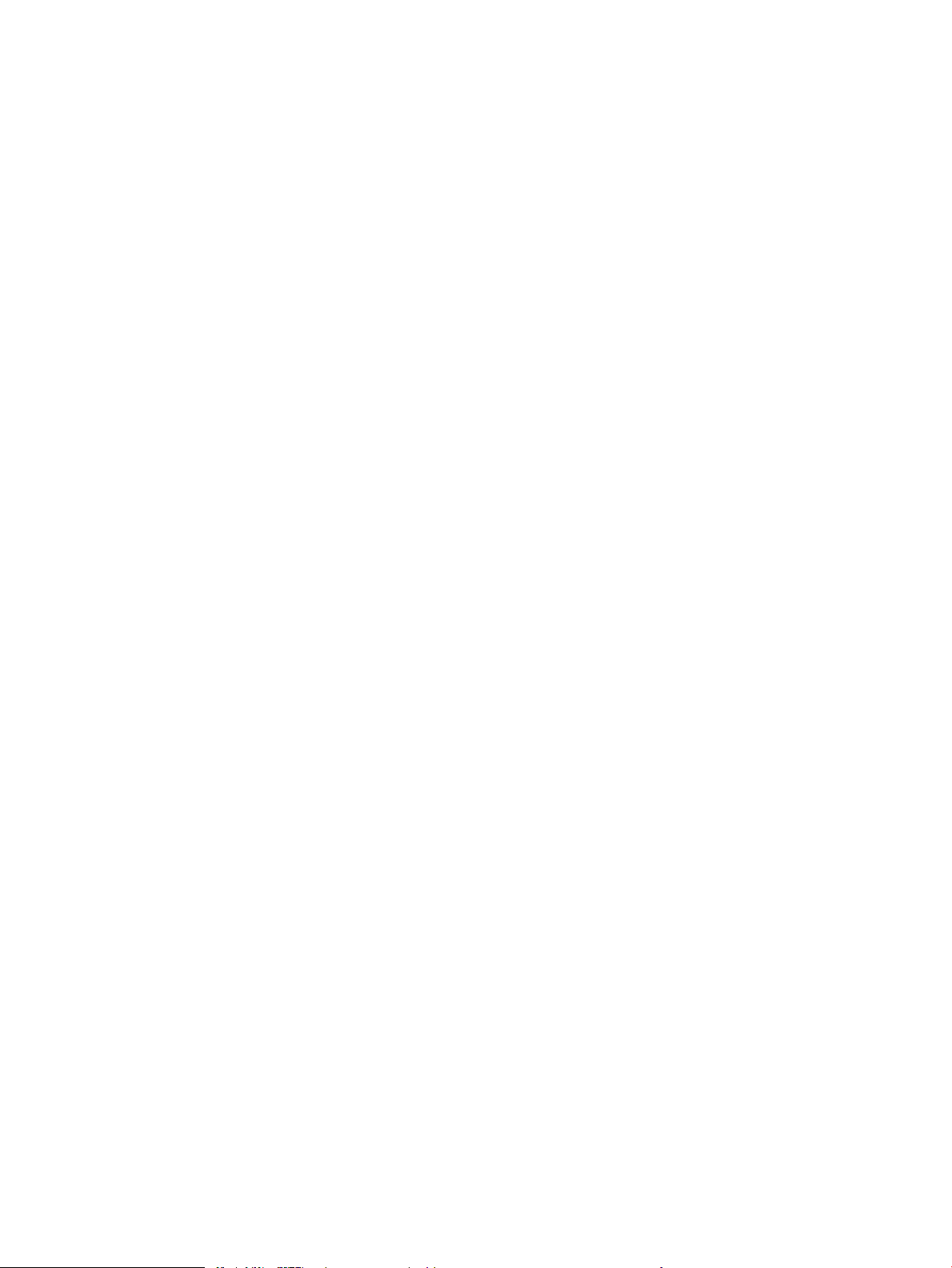
x ETWW
Page 13
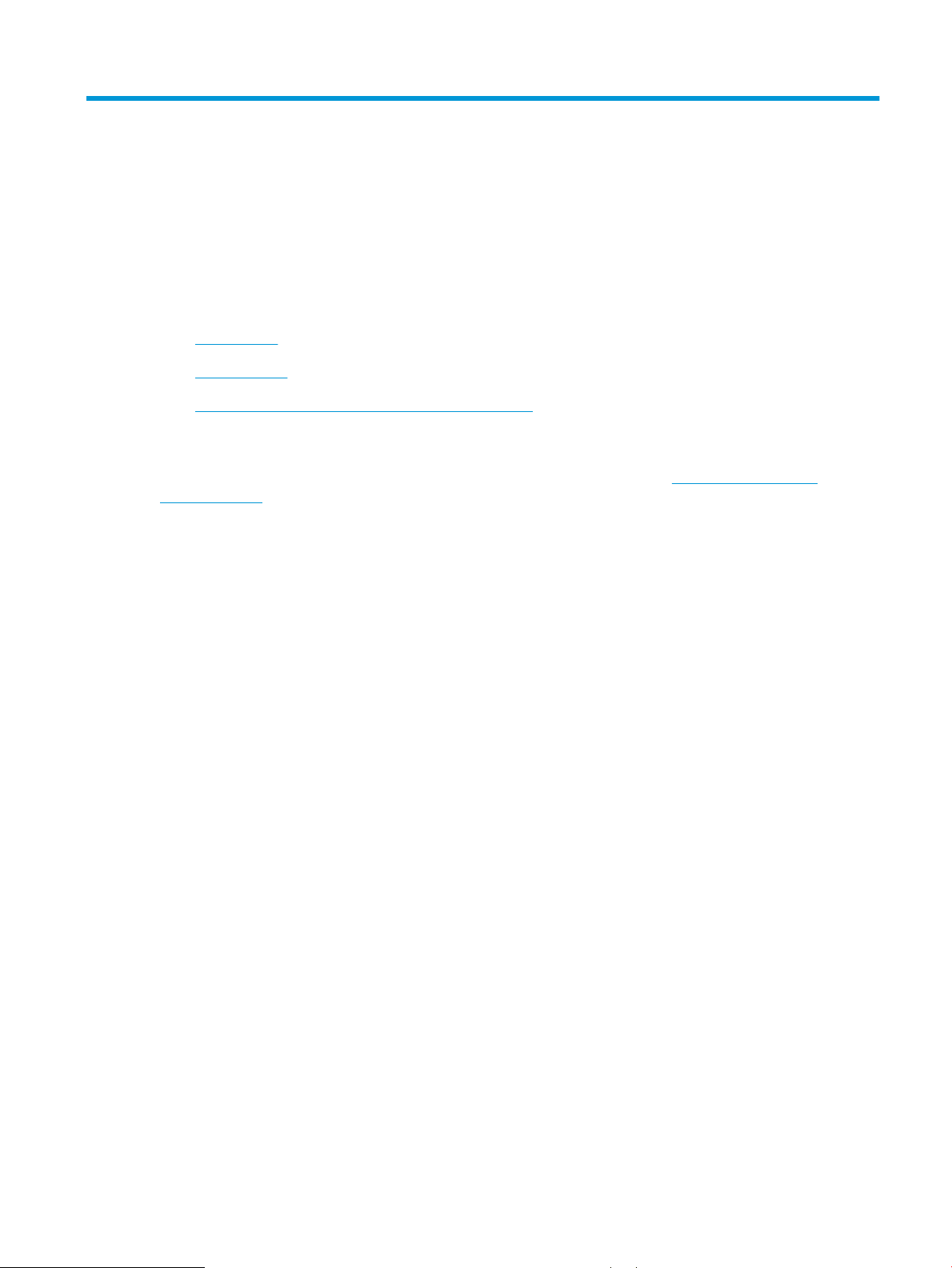
1 Toote ülevaade
●
Toote vaated
●
Toote andmed
●
Printeri riistvara seadistamine ja tarkvara installimine
Lisateave
Allolev teave kehtib dokumendi avaldamise ajal. Kehtiva teabega tutvumiseks vt www.hp.com/support/
colorljM477MFP.
HP põhjalik tooteabi sisaldab teavet järgmiste teemade kohta.
●
Installimine ja kongureerimine
●
Õppimine ja kasutamine
●
Probleemide lahendamine
●
Tarkvara ja püsivara uuenduste allalaadimine
●
Tugifoorumites osalemine
●
Garantii- ja normatiivse teabe saamine
ETWW 1
Page 14
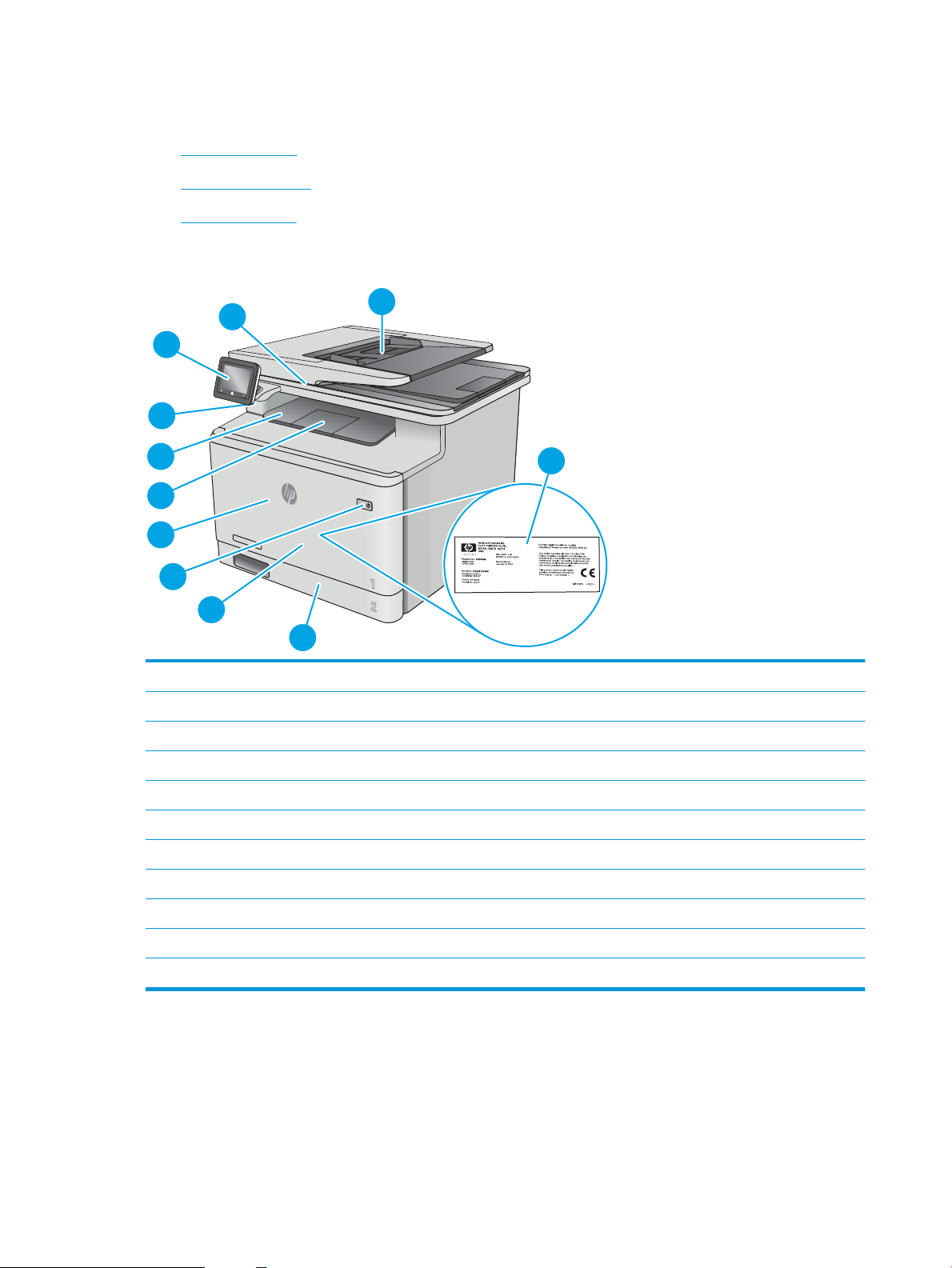
Toote vaated
10
2
4
11
1
9
8
7
6
5
3
●
Printeri eestvaade
●
Printeri tagantvaade
●
Juhtpaneeli vaade
Printeri eestvaade
1 Skanner
2 Dokumendisöötur
3 Regulatiivse teabe silt (esikaane siseküljel)
4 2. salv
5 1. salv
6 Sisse-/väljalülitusnupp
7 Esiluuk (juurdepääs toonerikassetile)
8 Väljundsalve pikendi
9 Väljastussalv
10 Vahetu USB-port (ilma arvutita printimiseks ja skannimiseks)
11 Puutetundlik juhtpaneel (lihtsamaks vaatamiseks üles kallutatav)
2 Peatükk 1 Toote ülevaade ETWW
Page 15
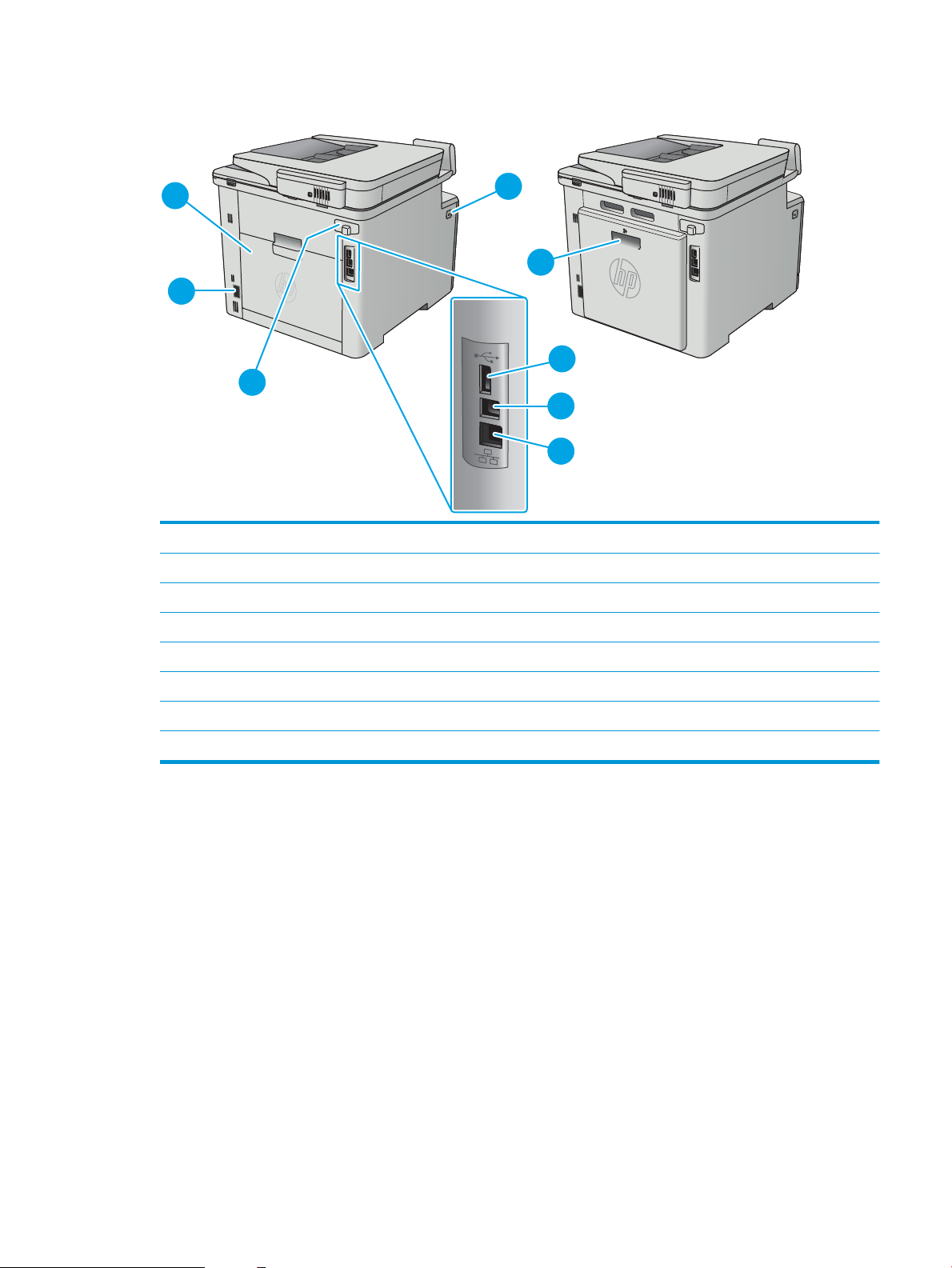
Printeri tagantvaade
2
7
8
3
5
4
6
1
1 Esiluugi avamisnupp
2 Dupleksseade (ainult fdn- ja fdw-mudelid)
3 USB-port töö talletamiseks
4 USB-port arvutiga otseühenduse loomiseks
5 Etherneti port
6 Faksipordid
7 Toitepistik
8 Tagaluuk (ainult fnw-mudel) (annab ligipääsu ummistuste kõrvaldamiseks)
ETWW Toote vaated 3
Page 16
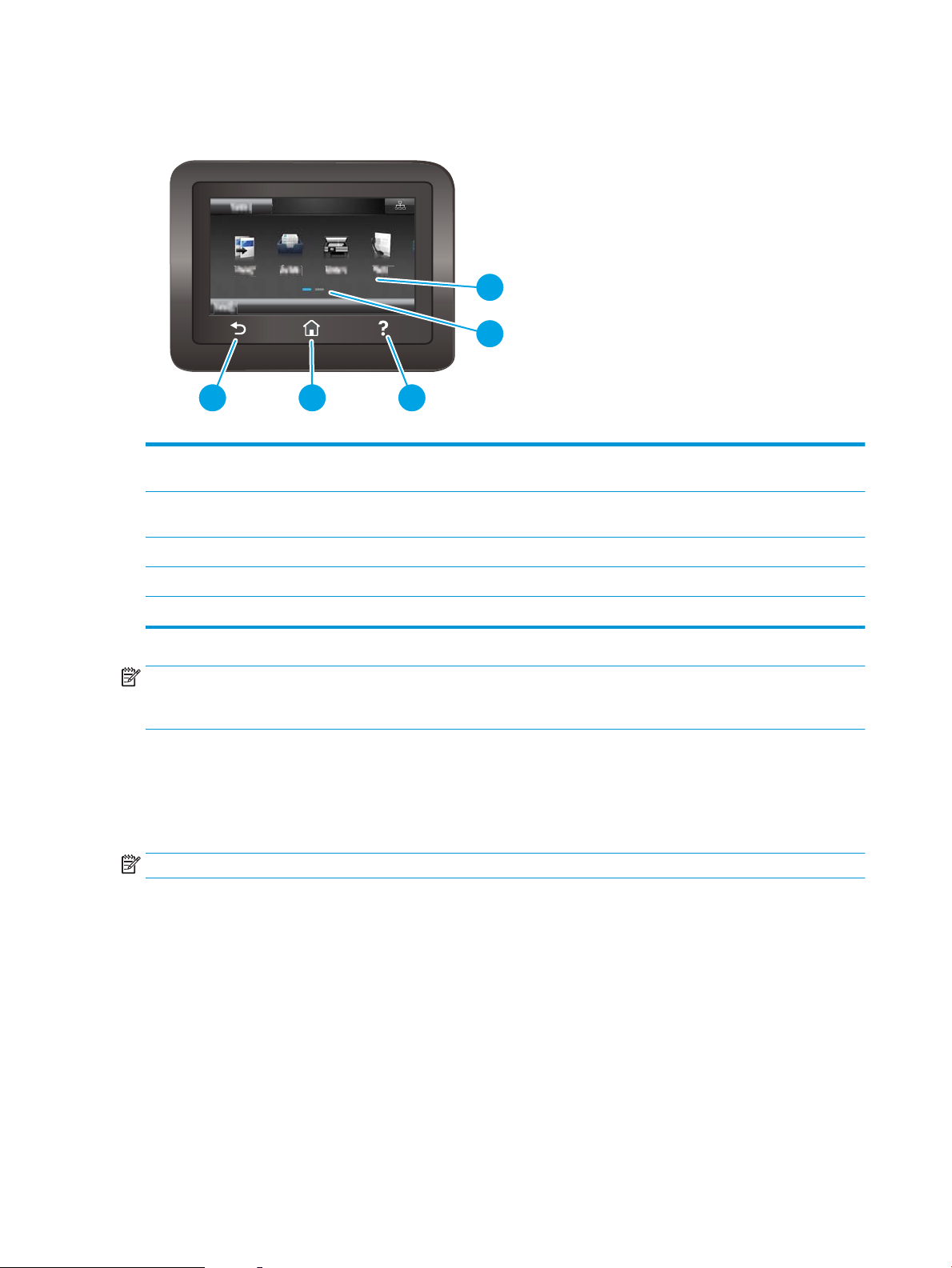
Juhtpaneeli vaade
2
1
345
1 Puuteekraan Annab juurdepääsu menüüdele, spikri animatsioonidele ja
2 Kodulehe ekraanitähis Kuva annab märku, millist avakuva juhtpaneelil praegu
3 Spikrinupp Annab juurdepääsu juhtpaneeli spikrisüsteemile.
printeri teabele.
esitatakse.
4 Koduekraani nupp Annab juurdepääsu koduekraanile
5 Tagasi-nupp Naaseb eelmisele ekraanile
MÄRKUS. Kui juhtpaneelil ei ole standardset nuppu Cancel (Tühista), kuvatakse mitmete printeri toimingute ajal
puuteekraanil nuppu Cancel (Tühista). See võimaldab kasutajal tühistada toimingu enne, kui printer toimingu
lõpetab.
Avakuva paigutus
Avakuval saab vaadata printeri funktsioone ja printeri praegust olekut.
Saate mis tahes ajal avakuvale tagasi minna, puudutades printeri juhtpaneelil avakuva nuppu.
MÄRKUS. Avakuval esitatavad funktsioonid võivad printeri konguratsioonist olenevalt erineda.
4 Peatükk 1 Toote ülevaade ETWW
Page 17
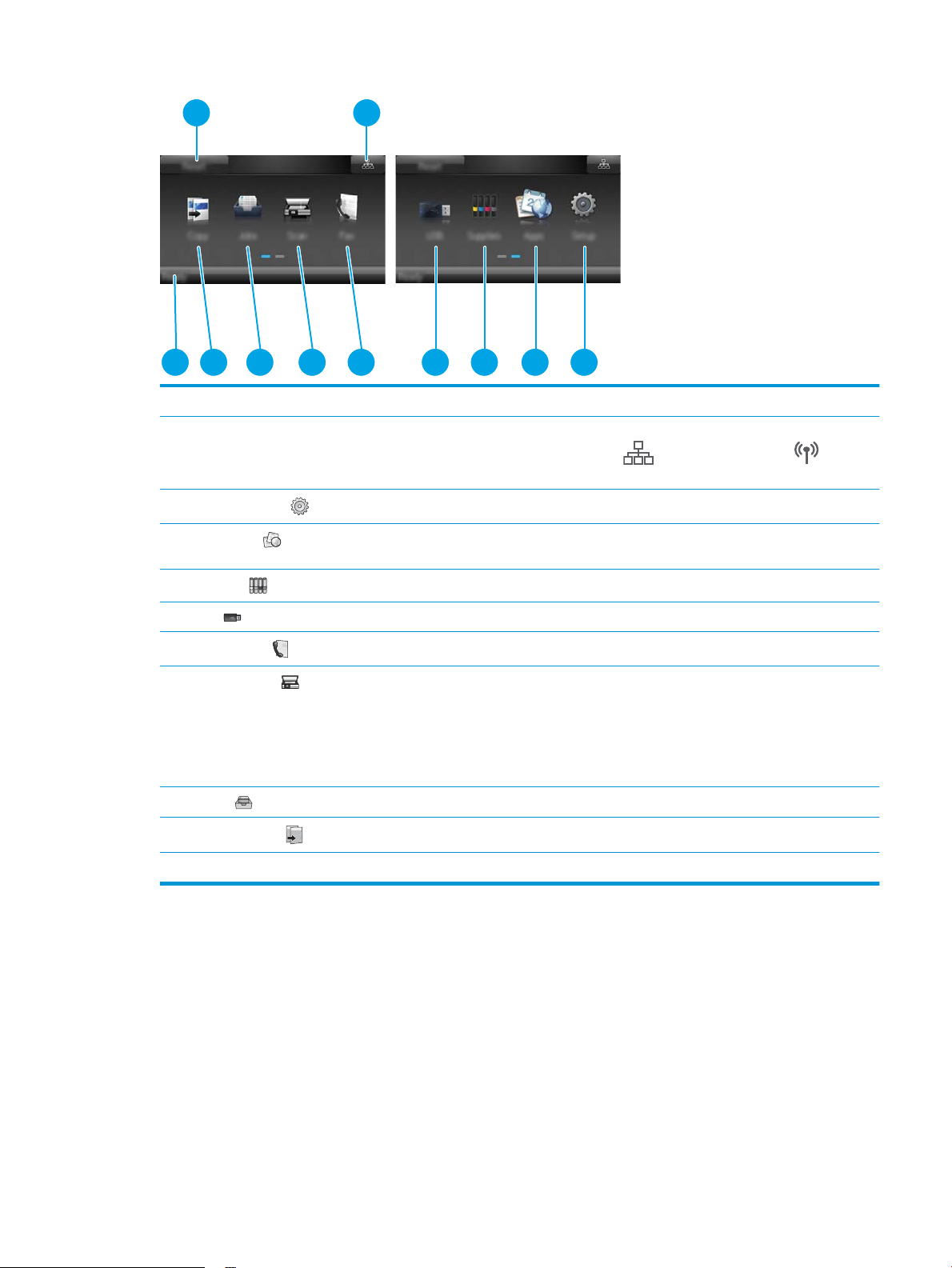
1
11 9 8 7 610 5 4 3
2
1 Lähtestamise nupp Puudutage seda nuppu, et ajutised tööseaded printeri vaikeseadetele lähtestada.
2 Ühendusteabe nupp Puudutage seda nuppu, et avada menüü Connection Information (Ühendusteave), mis annab teavet
võrgu kohta. Nupp kuvatakse kas ksvõrgu ikoonina või traadita võrgu ikoonina olenevalt
võrgu tüübist, millesse printer on ühendatud.
3
Seadistamisnupp
4
Rakenduste nupp
5
Tarvikute nupp
6 USB nupp Puudutage seda nuppu USB-välkmälu menüü avamiseks.
7
Faksimisnupp
8 Skannimisnupp Puudutage seda nuppu, et avada skannimisfunktsioonid.
9 Tööde nupp Puudutage seda nuppu, et avada salvestatud tööde funktsioon.
10
Kopeerimisnupp
11 Printeri olek Kuvaala annab teavet printeri üldise oleku kohta
Puudutage seda nuppu, et avada menüü Setup (Seadistus).
Puudutage seda nuppu menüü Apps (Rakendused) avamiseks, et printida otse valitud
veebirakendustest.
Puudutage seda nuppu, et näha teavet tarvikute oleku kohta.
Puudutage seda nuppu, et avada faksimisfunktsioonid.
●
●
●
Puudutage seda nuppu, et avada kopeerimisfunktsioon.
Puuteekraaniga juhtpaneel kasutamine
Printeri puuteekraani juhtpaneeli kasutamiseks toimige järgmiselt.
Skannimine USB-draivile
Skannimine võrgukausta
Skannimine e-posti
ETWW Toote vaated 5
Page 18
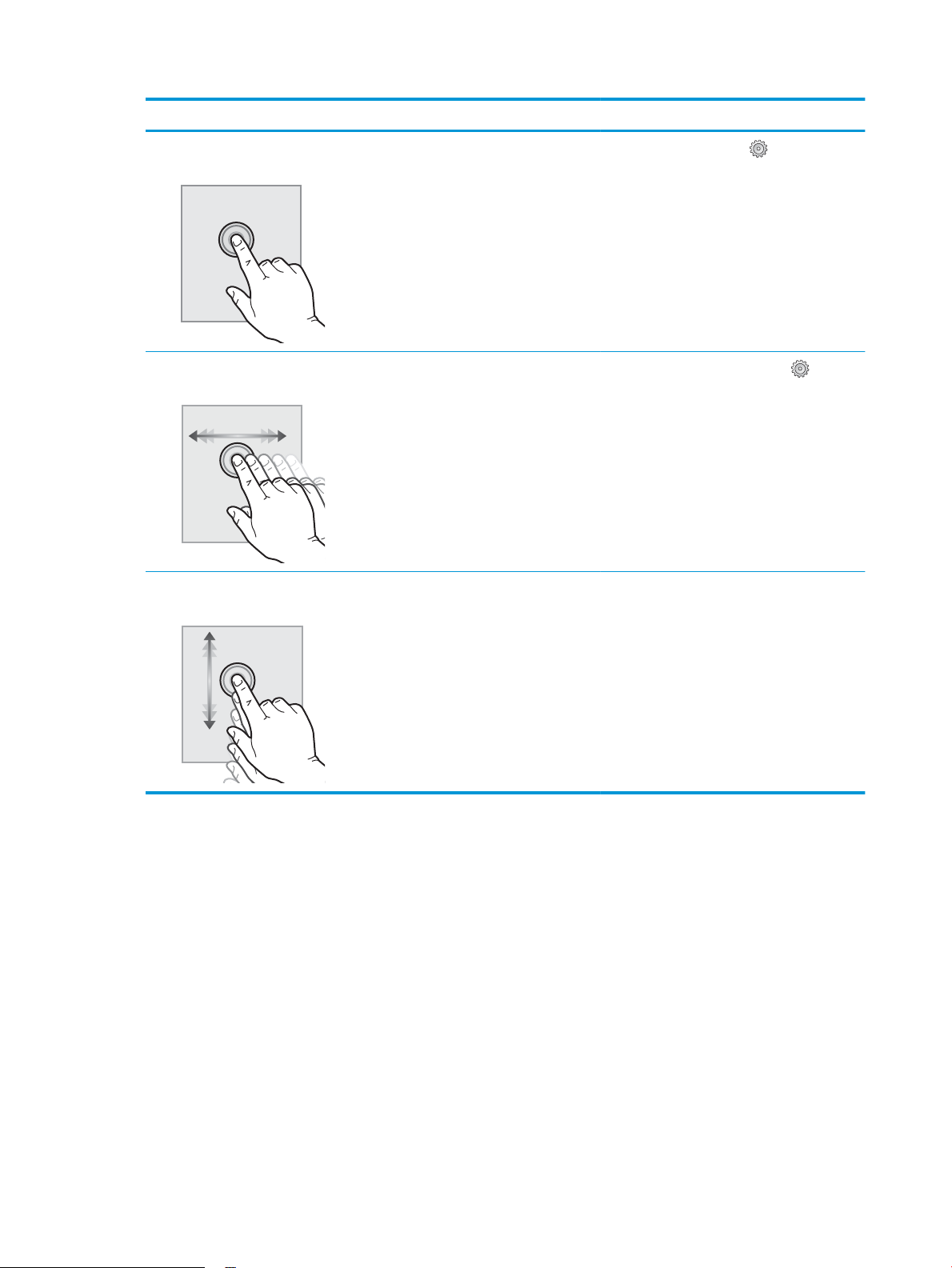
Tegevus Kirjeldus Näide
Puudutamine Puudutage elementi ekraanil, et valida vastav
element või avada vastav menüü. Läbi menüüde
kerimisel puudutage kerimise lõpetamiseks
korraks ekraani.
Sirvimine Puudutage ekraani ja seejärel liigutage kuva
küljele libistamiseks sõrme horisontaalselt.
Kerimine Puudutage ekraani ja seejärel liigutage sõrme
vertikaalselt sõrme ekraanilt tõstmata.
Puudutage seadistusnuppu , et avada menüü
Setup (Seadistus).
Nipsake avakuval, et seadistusnupp kuvada.
Kerige läbi menüü Setup (Seadistus).
6 Peatükk 1 Toote ülevaade ETWW
Page 19
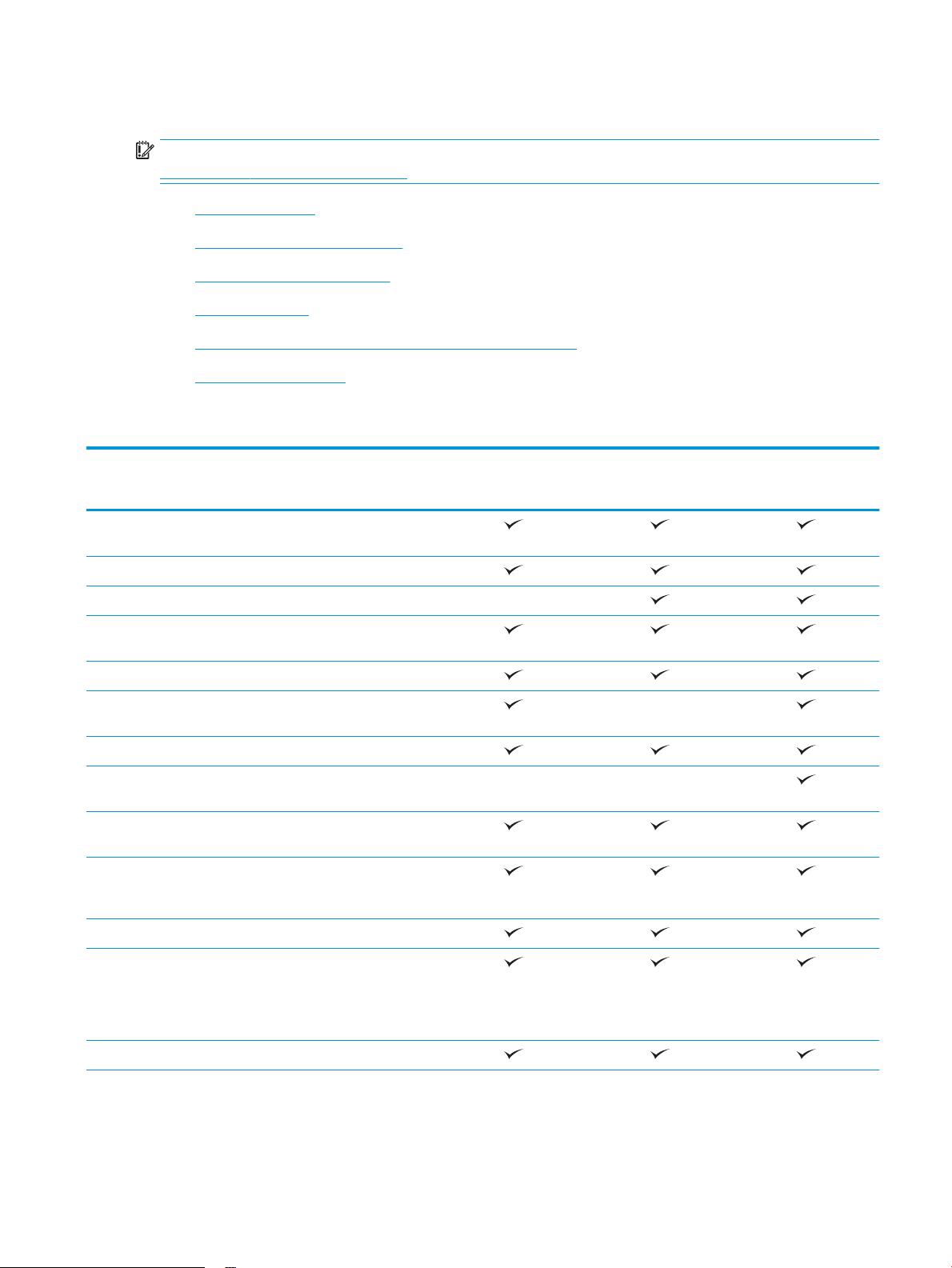
Toote andmed
NB! Avaldamise ajal on õiged järgmised andmed, mis võivad siiski muutuda. Kehtiva teabega tutvumiseks vt
www.hp.com/support/colorljM477MFP.
●
Tehnilised andmed
●
Toetatud operatsioonisüsteemid
●
Mobiilsed printimislahendused
●
Printeri mõõtmed
●
Voolu tarbimine, elektrilised andmed ja akustiline kuuldavus
●
Töökeskkonna vahemik
Tehnilised andmed
Mudeli nimi
Tootenumber
Paberikäsitsus 50-leheline mitmeotstarbeline salv
(1. salv)
2. salv (250-leheline)
Automaatne dupleksprintimine Ei ole saadaval
Ühenduvus 10/100/1000 Ethernet LAN ühendus
IPv4-ga ja IPv6-ga
Kiire USB 2.0
Prindiserver juhtmevaba ühenduse
jaoks
Töötlemise USB-port
HP lähiväljaside (NFC) ja Wi-Fi Directi
funktsioon mobiilseadmest printimiseks
Juhtpaneeli kuva ja
sisestus
Printimine Prindib 27 lehte minutis (lk/min) A4-
Puuteekraaniga juhtpaneel
formaadis paberile ja 28 lk/min Letterformaadis paberile
M477fnw
CF377A
Ei ole saadaval Ei ole saadaval
M477fdn
CF378A
Ei ole saadaval
M477fdw
CF379A
USB-lt printimine (arvuti ei ole vajalik)
Töö salvestamine / PIN-koodiga
kaitstud printimine
(Eeldab vähemalt 16 GB USB-välkmälu
kasutamist.)
Faks
ETWW Toote andmed 7
Page 20
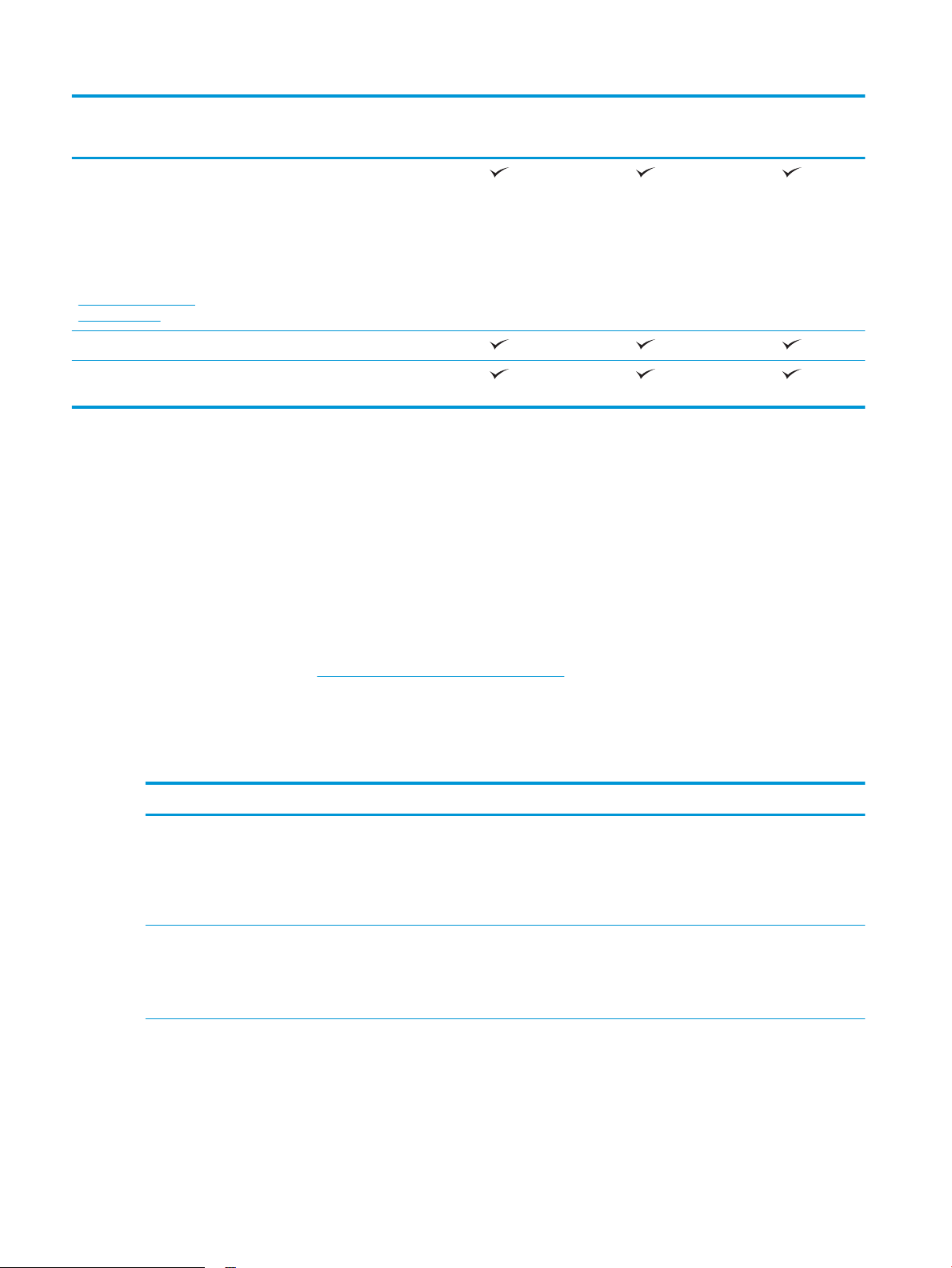
Mudeli nimi
M477fnw
M477fdn
M477fdw
Tootenumber
Kopeerimine ja
skannimine
MÄRKUS. Kopeerimis-
ja skannimiskiirus
võivad muutuda. Kõige
ajakohasema teabe
leiate aadressilt
www.hp.com/support/
colorljM477MFP.
50-leheline dokumendisöötur
E-posti skannimise, USB-le skannimise
Kopeerimine kiirusega 19 lk/min
Skannib 26 lk/min
ja võrgukausta skannimise suvandid
Toetatud operatsioonisüsteemid
Järgmine teave kehtib printeripõhistele prindidraiveritele Windows PCL 6 ja OS X.
Windows: HP tarkvara installeerija installib tarkvara täisinstalleerija kasutamisel Windowsi
operatsioonisüsteemist olenevalt kas HP PCL.6, HP PCL-6 või HP PCL 6 draiveri koos valikulise tarkvaraga.
Lisateavet leiate tarkvara installimisjuhendist.
Maci arvutid ja OS X: printer toetab Maci arvuteid ja Apple’i mobiilseadmeid. OS X prindidraiverit ja -utiliiti saab
alla laadida aadressilt hp.com, samuti on neid võimalik saada Apple’i tarkvarauuenduse kaudu. Komplekti kuuluv
CD ei sisalda HP installitarkvara OS X jaoks. OS X installitarkvara allalaadimiseks järgige alltoodud samme.
CF377A
CF378A
CF379A
1. Külastage veebilehte www.hp.com/support/colorljM477MFP.
2. Valige Support Options (Tugiteenuse valikud), seejärel Download Options (Allalaadimise valikud) ning siis
Drivers, Software & Firmware (Draiverid, tarkvara ja püsivara).
3. Klõpsake operatsioonisüsteemi versioonil ja seejärel klõpsake nuppu (Allalaadimine).
Operatsioonisüsteem Installitud prindidraiver Märkused
32-bitine Windows® XP SP3 või
uuem
32-bitine Windows Vista® Tarkvara baasinstalli käigus
Tarkvara baasinstalli käigus
installitakse sellele
operatsioonisüsteemile printeripõhine
prindidraiver HP PCL.6. Baasinstallija
installib ainult draiveri ja
skannimisrakenduse.
installitakse sellele
operatsioonisüsteemile printeripõhine
prindidraiver HP PCL.6. Baasinstallija
installib ainult draiveri.
See operatsioonisüsteem ei toeta tarkvara täielikku
installimist.
Microsoft peatas Windows XP põhivoolu toe aprillis 2009. HP
jätkab võimaluste piires tootmisest kõrvaldatud XP
operatsioonisüsteemi toetamist.
See operatsioonisüsteem ei toeta tarkvara täielikku
installimist.
8 Peatükk 1 Toote ülevaade ETWW
Page 21
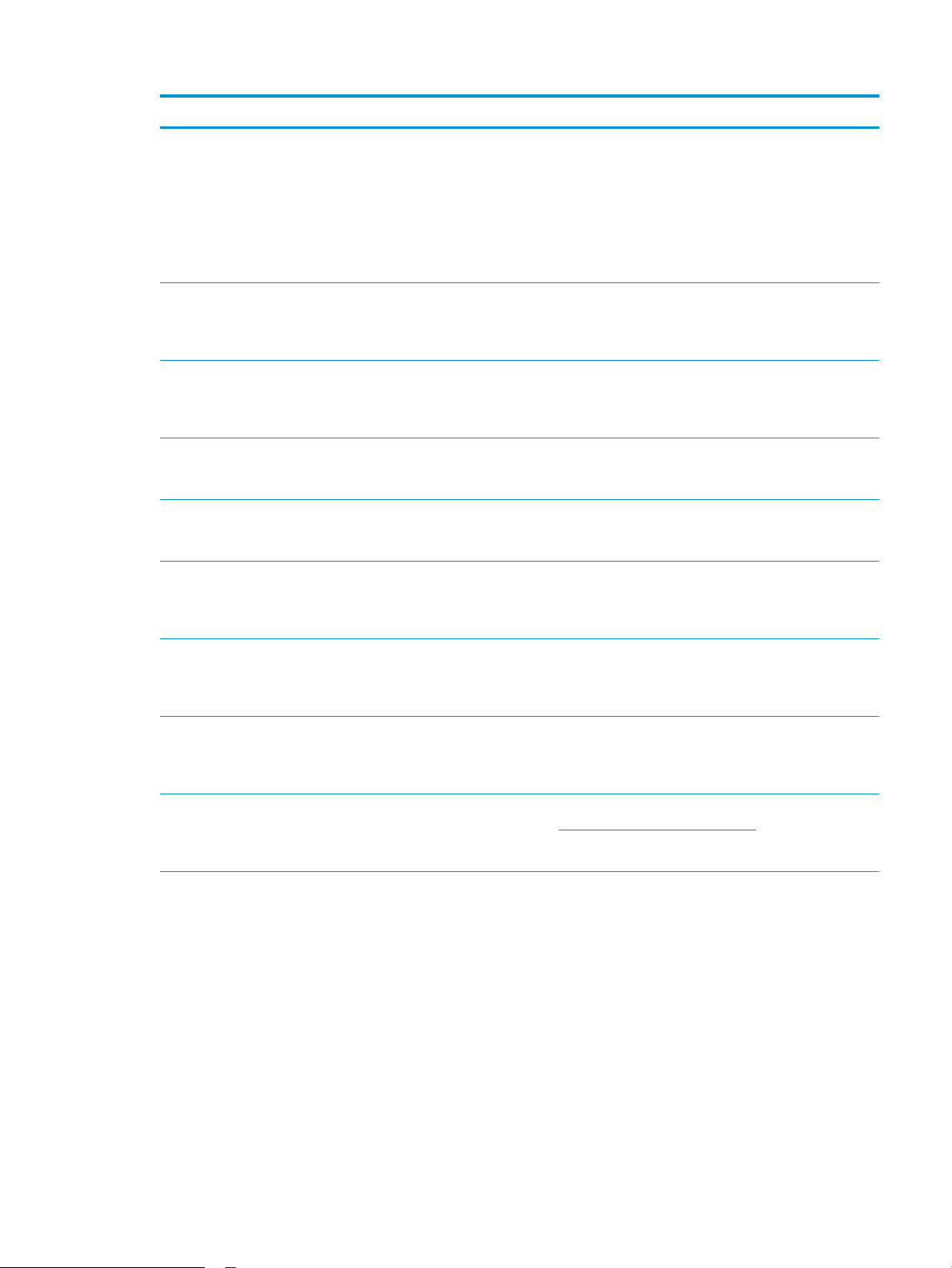
Operatsioonisüsteem Installitud prindidraiver Märkused
Windows Server 2003 SP2 või
uuem, 32-bitine
Windows 7 SP1 või uuem (32bitine ja 64-bitine)
32-bitine või 64-bitine Windows 8Tarkvara baasinstalli käigus
32-bitine või 64-bitine Windows
8.1
Windows 10 Selle operatsioonisüsteemi jaoks
32-bitine Windows Server 2008
SP2
Tarkvara baasinstalli käigus
installitakse sellele
operatsioonisüsteemile printeripõhine
prindidraiver HP PCL.6. Baasinstallija
installib ainult draiveri.
Tarkvara täieliku installimise käigus
installitakse sellele
operatsioonisüsteemile printeripõhine
prindidraiver HP PCL 6.
installitakse sellele
operatsioonisüsteemile printeripõhine
prindidraiver HP PCL-6.
Selle operatsioonisüsteemi jaoks
installitakse printeripõhine HP PCL-6
printeridraiver.
installitakse printeripõhine HP PCL-6
printeridraiver.
Tarkvara baasinstalli käigus
installitakse sellele
operatsioonisüsteemile printeripõhine
prindidraiver HP PCL.6.
See operatsioonisüsteem ei toeta tarkvara täielikku
installimist.
Kasutage 64-bitistele operatsioonisüsteemidele mõeldud
UPD-draivereid.
Microsoft peatas Windows Server 2003 põhivoolu toe juulis
2010. HP jätkab võimaluste piires tootmisest kõrvaldatud
Server 2003 operatsioonisüsteemi toetamist.
Windows 8 RT tuge pakutakse 32-bitise draiveriga Microsoft
IN OS 4. versiooni kaudu.
Windows 8.1 RT tuge pakutakse 32-bitise draiveriga
Microsoft IN OS 4. versiooni kaudu.
64-bitine Windows Server 2008
SP2
64-bitine Windows Server 2008
R2, SP 1
64-bitine Windows Server 2012 Tarkvarainstallijal puudub Windows
Tarkvara baasinstalli käigus
installitakse sellele
operatsioonisüsteemile printeripõhine
prindidraiver HP PCL.6.
Tarkvara baasinstalli käigus
installitakse sellele
operatsioonisüsteemile printeripõhine
prindidraiver HP PCL 6.
Server 2012 tugi, kuid seda toetavad
printeripõhised prindidraiverid HP PCL
6 ja HP PCL-6.
Laadige draiver HP PCL 6 või PCL-6 alla HP veebisaidilt
www.hp.com/support/colorljM477MFP ja kasutage selle
installimiseks tööriista Windows Add Printer (Windowsi
printeri lisamine).
ETWW Toote andmed 9
Page 22
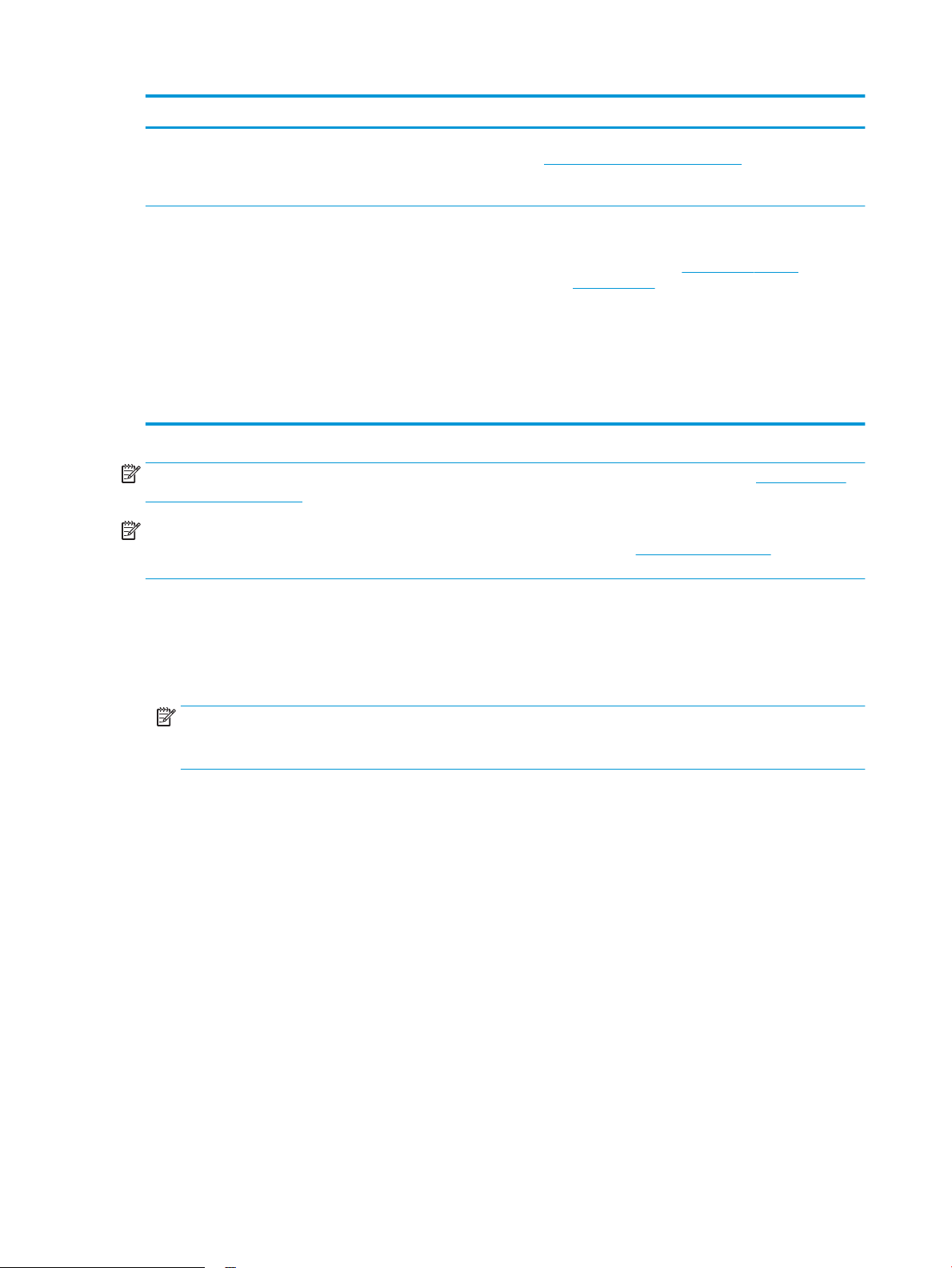
Operatsioonisüsteem Installitud prindidraiver Märkused
64-bitine Windows Server 2012 R2Tarkvarainstallijal puudub Windows
Server 2012 tugi, kuid seda toetavad
printeripõhised prindidraiverid HP PCL
6 ja HP PCL-6.
OS X 10.8 Mountain Lion, OS X
10.9 Mavericks ja OS X 10.10
Yosemite
OS X prindidraiverit ja -utiliiti saab alla
laadida aadressilt hp.com, samuti on
neid võimalik saada Apple’i
tarkvarauuenduse kaudu. Komplekti
kuuluv CD ei sisalda HP
installitarkvara OS X jaoks.
Laadige draiver HP PCL 6 või PCL-6 alla HP veebisaidilt
www.hp.com/support/colorljM477MFP ja kasutage selle
installimiseks tööriista Windows Add Printer (Windowsi
printeri lisamine).
OS X täisinstalleri saate alla laadida selle printeri
tugiveebilehelt.
1. Külastage veebilehte www.hp.com/support/
colorljM477MFP.
2. Valige Support Options (Tugiteenuse valikud), seejärel
Download Options (Allalaadimise valikud) ning siis
Drivers, Software & Firmware (Draiverid, tarkvara ja
püsivara).
3. Klõpsake operatsioonisüsteemi versioonil ja seejärel
klõpsake nuppu (Allalaadimine).
MÄRKUS. Toetatud operatsioonisüsteemide kehtiva nimekirja saamiseks külastage veebilehte www.hp.com/
support/colorljM477MFP, kust leiate printeri kohta kõikvõimalikke HP abimaterjale.
MÄRKUS. Kliendi- ja serveripõhiste operatsioonisüsteemide kohta teabe saamiseks ning selle printeri HP UPD
PCL6, UPD PCL 5 ja UPD PS draiverite tugiteenuste jaoks külastage veebisaiti www.hp.com/go/upd ja klõpsake
vahekaardil Specications (Tehnilised andmed).
Mobiilsed printimislahendused
Printer toetab järgmist mobiilse printimise tarkvara:
●
HP ePrinti tarkvara
MÄRKUS. HP ePrint tarkvara toetab järgmisi operatsioonisüsteeme: Windows 7 SP 1 (32-bitine ja 64-
bitine); Windows 8 (32-bitine ja 64-bitine); Windows 8.1 (32-bitine ja 64-bitine); Windows 10 (32-bitine ja
64-bitine); ja OS X versioone 10.8 Mountain Lion, 10.9 Mavericks ja 10.10 Yosemite.
●
HP ePrint e-posti teel (selleks tuleb lubada HP veebiteenused ja registreerida printer süsteemis HP
Connected)
●
Rakendus HP ePrint (saadaval Androidile, iOS-ile ja Blackberryle)
●
Rakendus ePrint Enterprise (seda toetavad kõik printerid, milles on tarkvara ePrint Enterprise Server)
●
HP kõik-ühes kaugrakendus iOS- ja Android-seadmetele
●
Google Cloud Print
●
AirPrint
●
Androidiga printimine
10 Peatükk 1 Toote ülevaade ETWW
Page 23
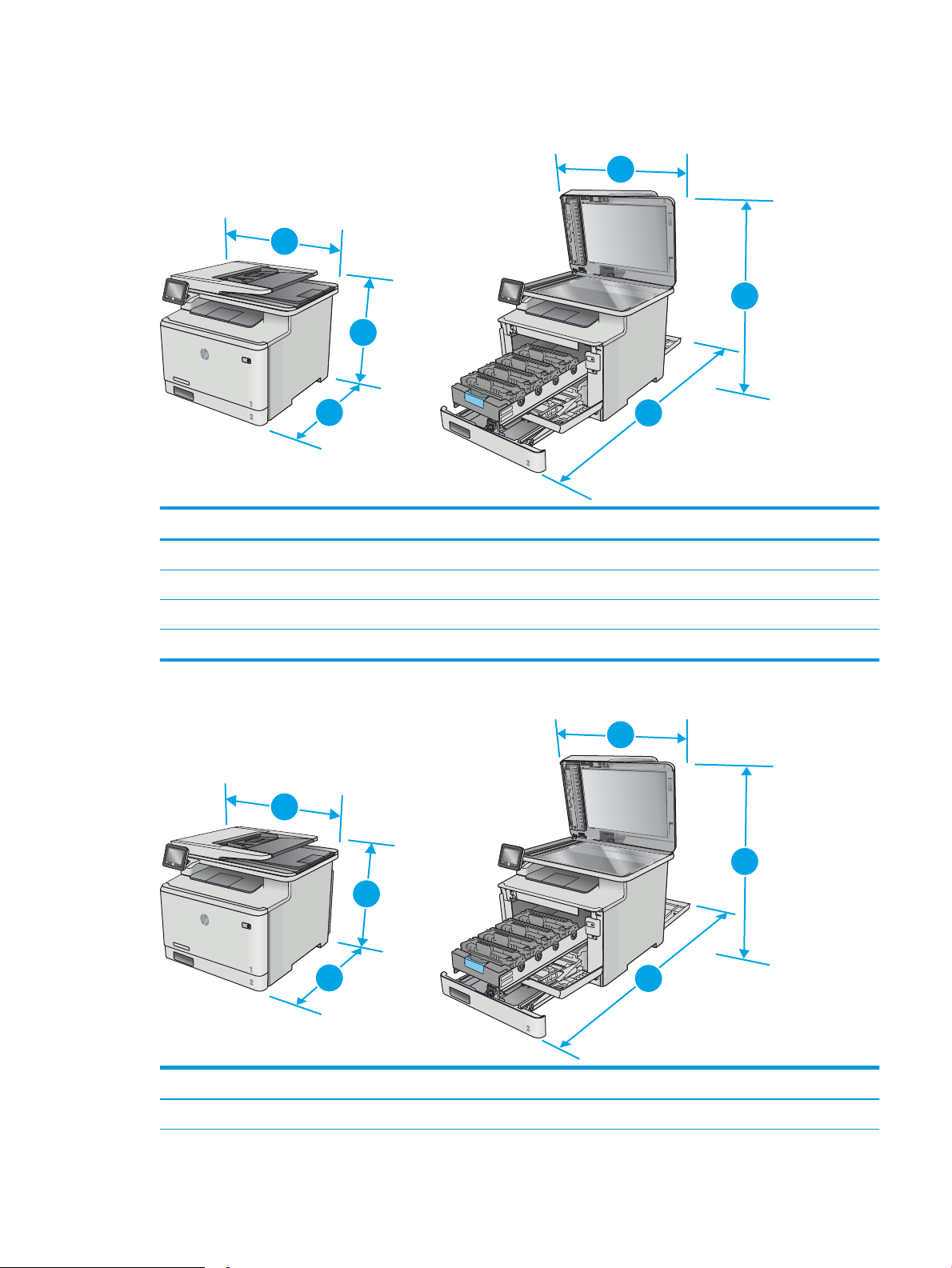
Printeri mõõtmed
3
3
1
1
2
2
3
3
1
1
2
2
Joonis 1-1 Mudelite M477fnw mõõtmed
1. Kõrgus 399,8 mm 656 mm
Täielikult suletud printer Täielikult avatud printer
2. Sügavus 461 mm 1025 mm
3. Laius 415,4 mm 415,4 mm
Kaal (koos kassetiga) 21,8 kg
Joonis 1-2 Mudelite M477fdn ja M477fdw mõõtmed
Täielikult suletud printer Täielikult avatud printer
1. Kõrgus 399,8 mm 656 mm
ETWW Toote andmed 11
Page 24
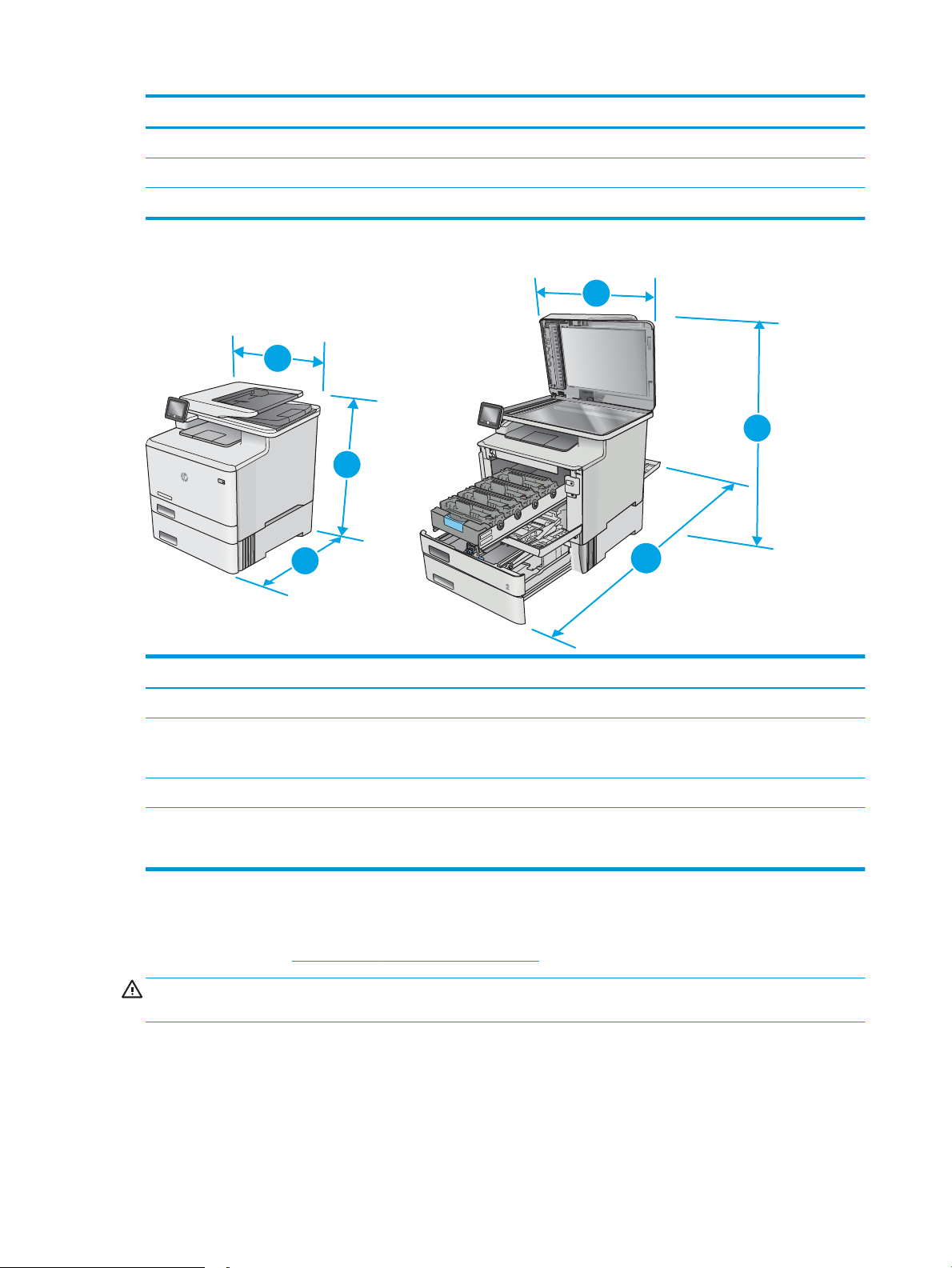
Täielikult suletud printer Täielikult avatud printer
3
1
2
1
2
3
2. Sügavus 472,3 mm 1124,4 mm
3. Laius 415,4 mm 415,4 mm
Kaal (koos kassetiga) 23,2 mm
Joonis 1-3 Valikulise 3. salvega mudelite mõõtmed
Täielikult suletud printer Täielikult avatud printer
1. Kõrgus 531,8 mm 788 mm
2. Sügavus 461 mm (fnw-mudel)
472,3 mm (fdn- ja fnw-mudelid)
3. Laius 415,4 mm 415,4 mm
Kaal (koos kassetiga) 27 mm (fnw-mudel)
28,4 mm (fdn- ja fnw-mudelid)
Voolu tarbimine, elektrilised andmed ja akustiline kuuldavus
Ajakohase teabe leiate www.hp.com/support/colorljM477MFP.
ETTEVAATUST. Toitenõuded olenevad riigist/piirkonnast, kus toode osteti. Tööpinget ei tohi muuta. See
kahjustab printerit ja tühistab printeri garantii.
1025 mm (fnw-mudel)
1124,4 mm (fdn- ja fnw-mudelid)
12 Peatükk 1 Toote ülevaade ETWW
Page 25
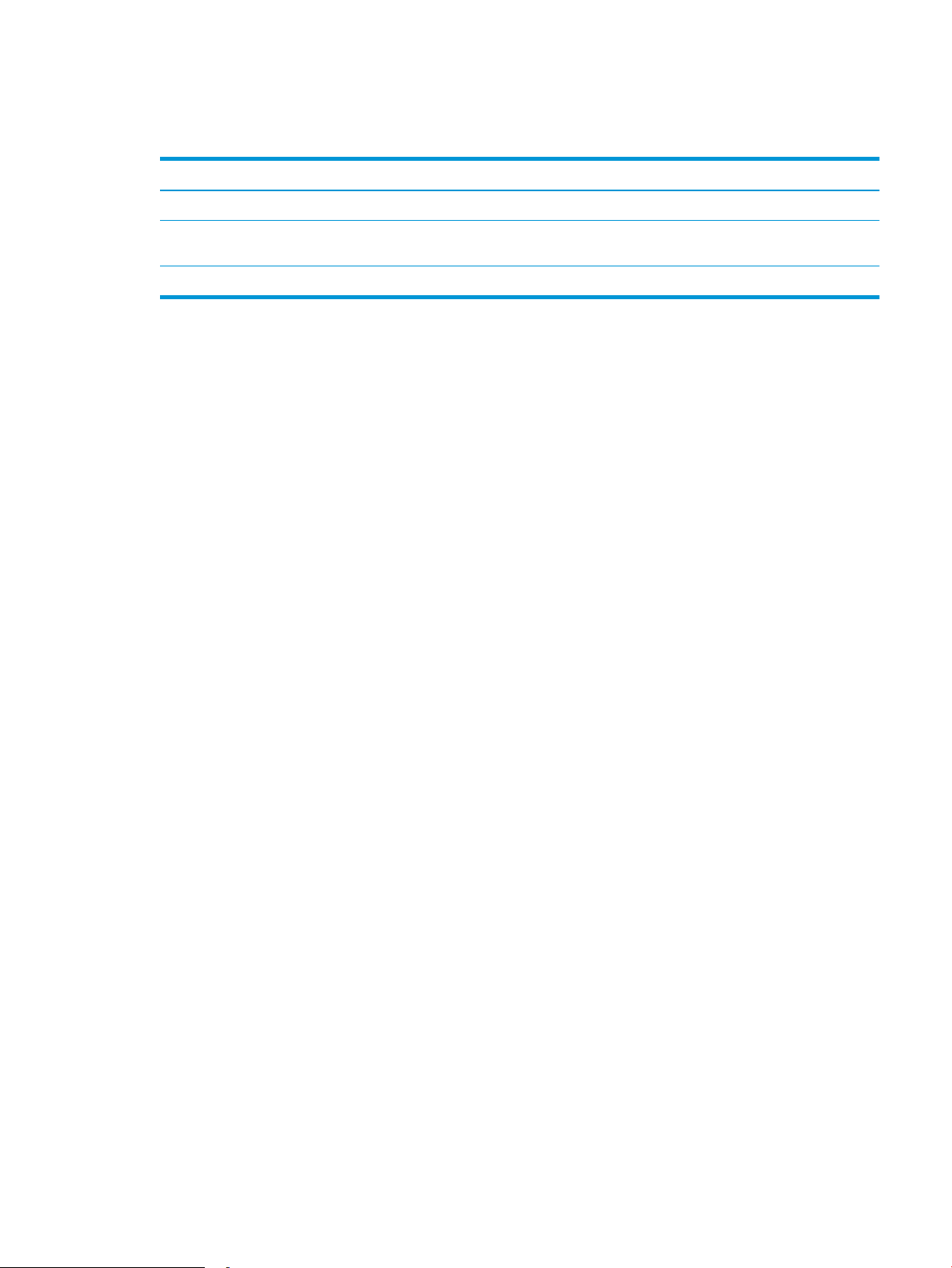
Töökeskkonna vahemik
Tabel 1-1 Nõuded töökeskkonnale
Keskkond Soovituslik Lubatud
Temperatuur 15–27 °C 15 kuni 30 °C
Suhteline niiskus 20 kuni 70% suhteline õhuniiskus (RH),
mittekondenseeruv
10 kuni 80% suhteline õhuniiskus,
mittekondenseeruv
ETWW Toote andmed 13
Page 26
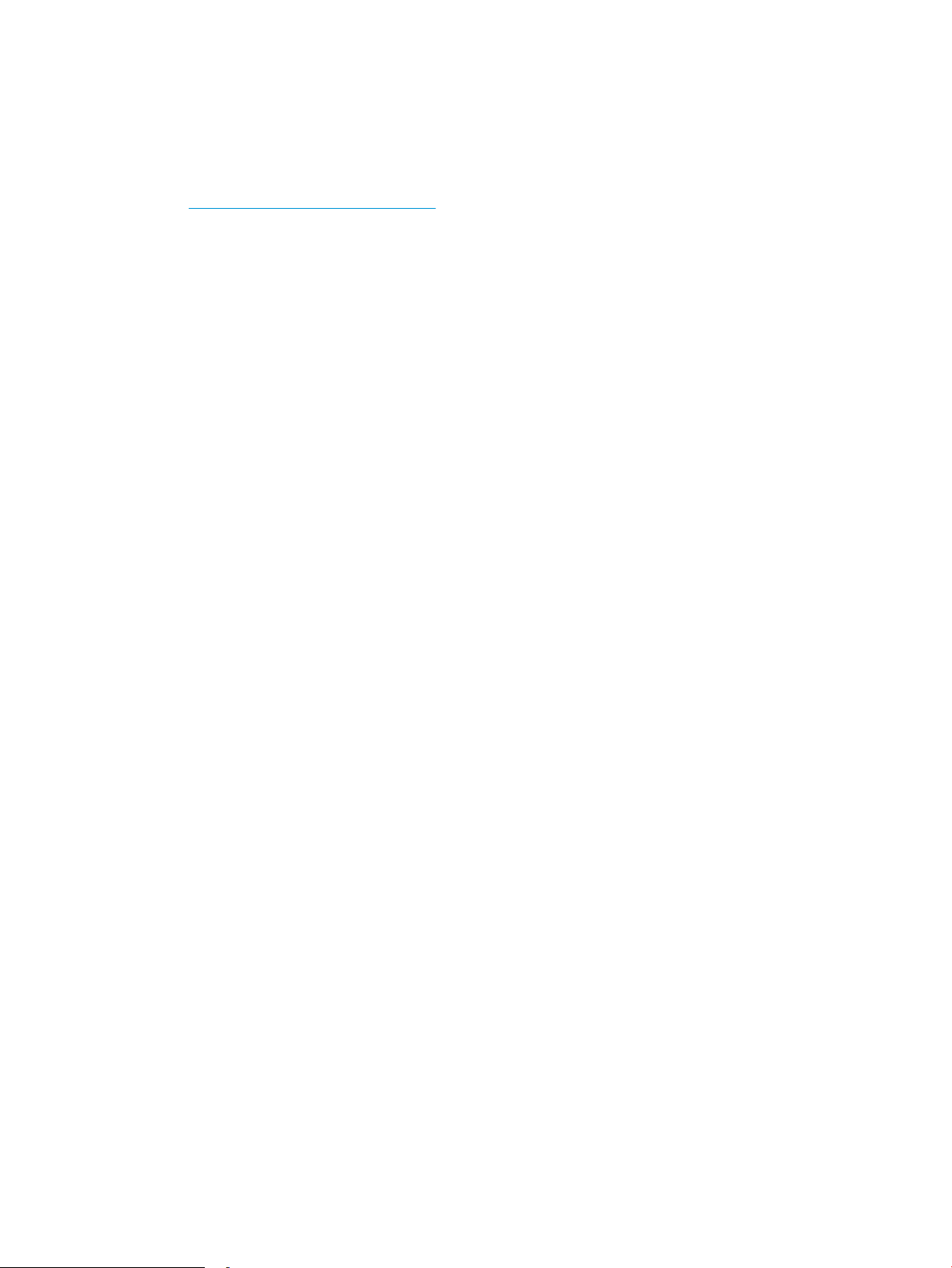
Printeri riistvara seadistamine ja tarkvara installimine
Peamised seadistusjuhised leiate printeriga kaasas olnud lehelt Seadistamine ja lühikasutusjuhendist.
Täiendavate juhiste saamiseks külastage HP tuge veebis.
Lehelt www.hp.com/support/colorljM477MFP leiate HP printeri kohta põhjalikku abi. Leiate abi järgmiste
teemade kohta.
●
Installimine ja kongureerimine
●
Õppimine ja kasutamine
●
Probleemide lahendamine
●
Tarkvara ja püsivara uuenduste allalaadimine
●
Tugifoorumites osalemine
●
Garantii- ja normatiivse teabe saamine
14 Peatükk 1 Toote ülevaade ETWW
Page 27
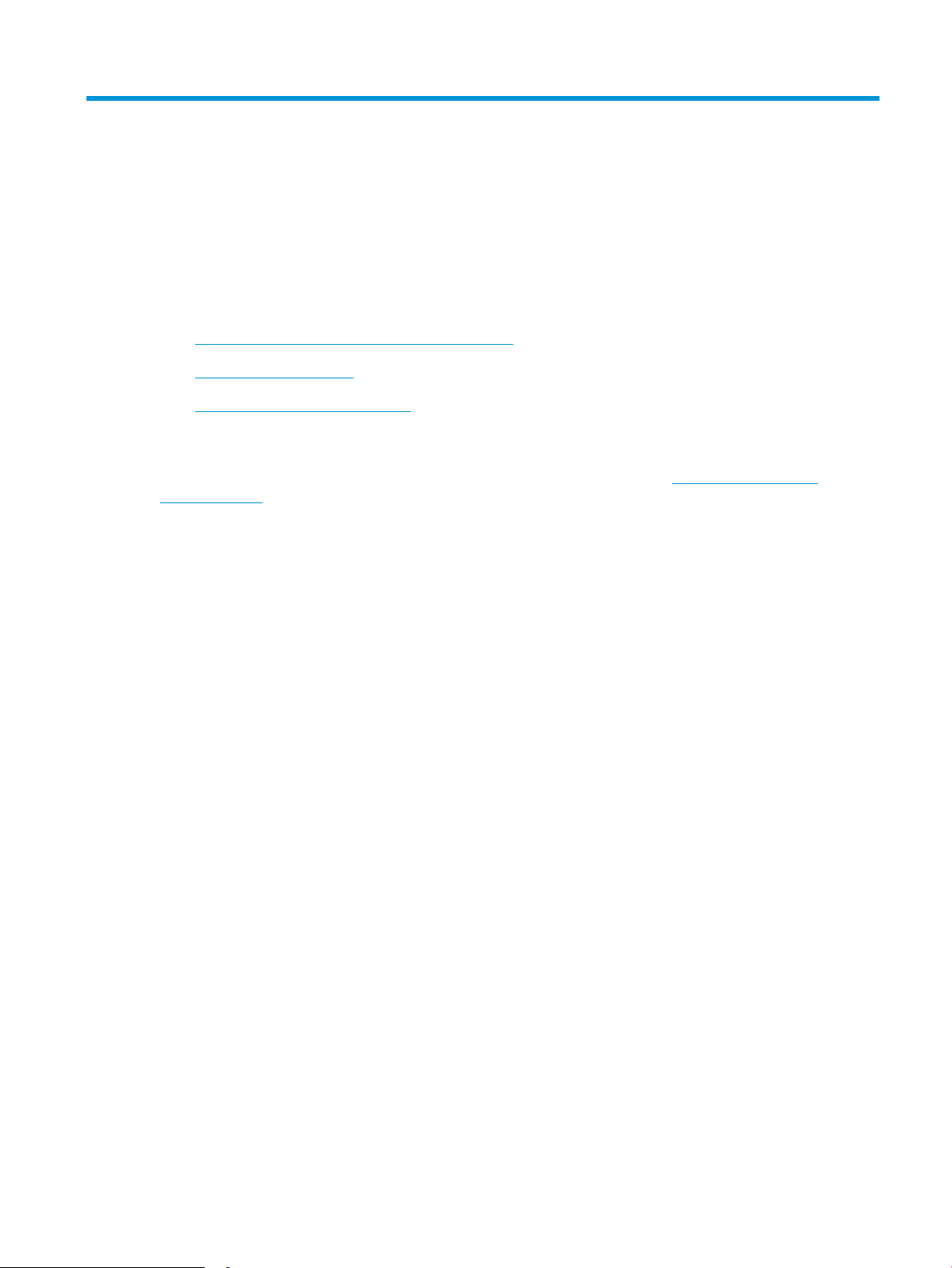
2 Paberisalved
●
Paberi 1. salve laadimine (mitmeotstarbeline salv)
●
Paberi laadimine 2. salve
●
Ümbrikute laadimine ja printimine
Lisateave
Allolev teave kehtib dokumendi avaldamise ajal. Kehtiva teabega tutvumiseks vt www.hp.com/support/
colorljM477MFP.
HP põhjalik tooteabi sisaldab teavet järgmiste teemade kohta.
●
Installimine ja kongureerimine
●
Õppimine ja kasutamine
●
Probleemide lahendamine
●
Tarkvara ja püsivara uuenduste allalaadimine
●
Tugifoorumites osalemine
●
Garantii- ja normatiivse teabe saamine
ETWW 15
Page 28
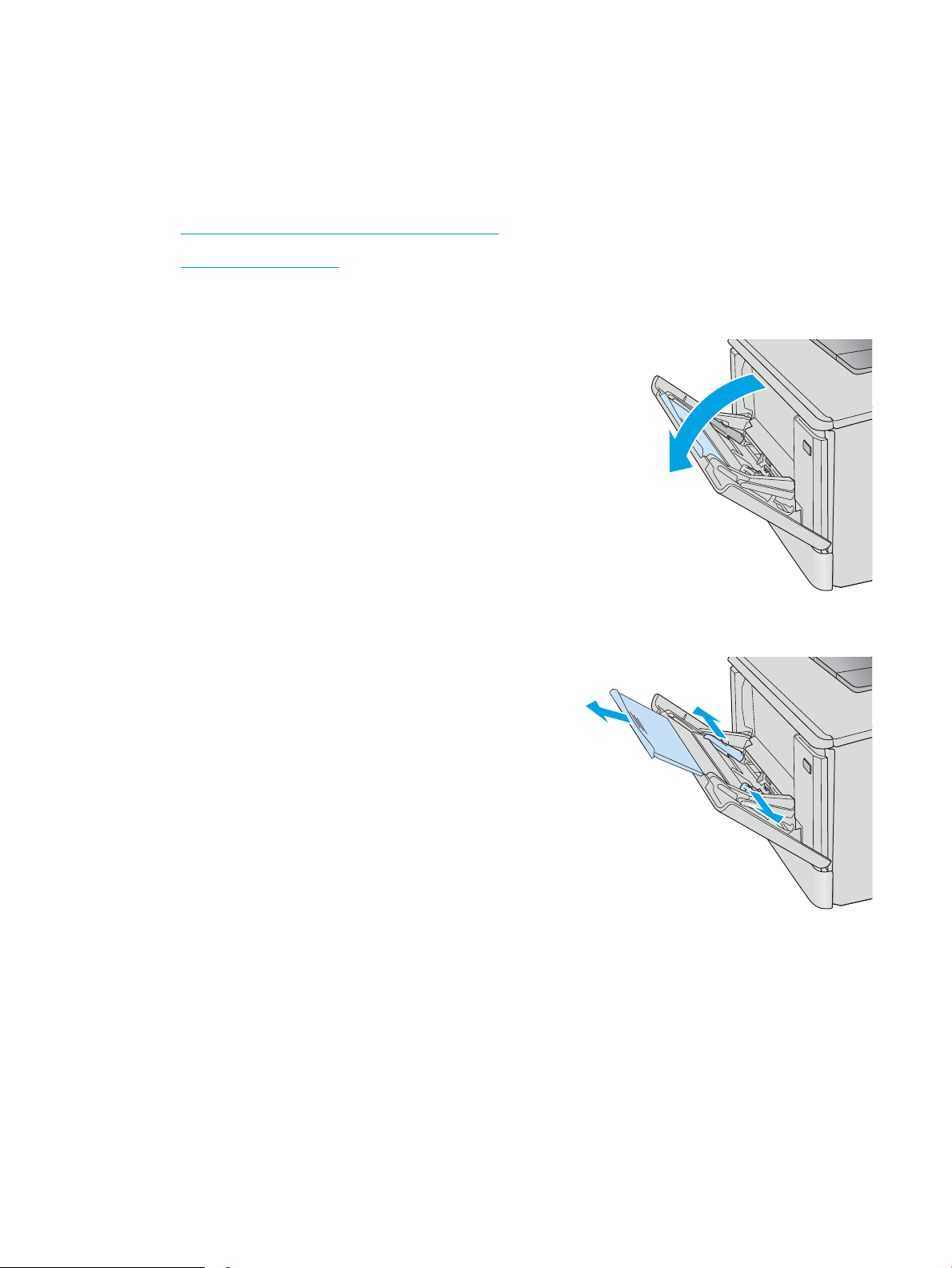
Paberi 1. salve laadimine (mitmeotstarbeline salv)
Sissejuhatus
1. salve abil saate printida ühelehelisi dokumente, erinevaid paberi tüüpe eeldavaid dokumente või ümbrikke.
●
Paberi 1. salve laadimine (mitmeotstarbeline salv)
●
Paberi paigutus 1. salves
Paberi 1. salve laadimine (mitmeotstarbeline salv)
1. Avage 1. salv.
2. Paberi laiuse juhikute väljapoole nihutamiseks
vajutage parempoolse paberijuhiku sakile ja
seejärel libistage salve pikendus välja.
16 Peatükk 2 Paberisalved ETWW
Page 29
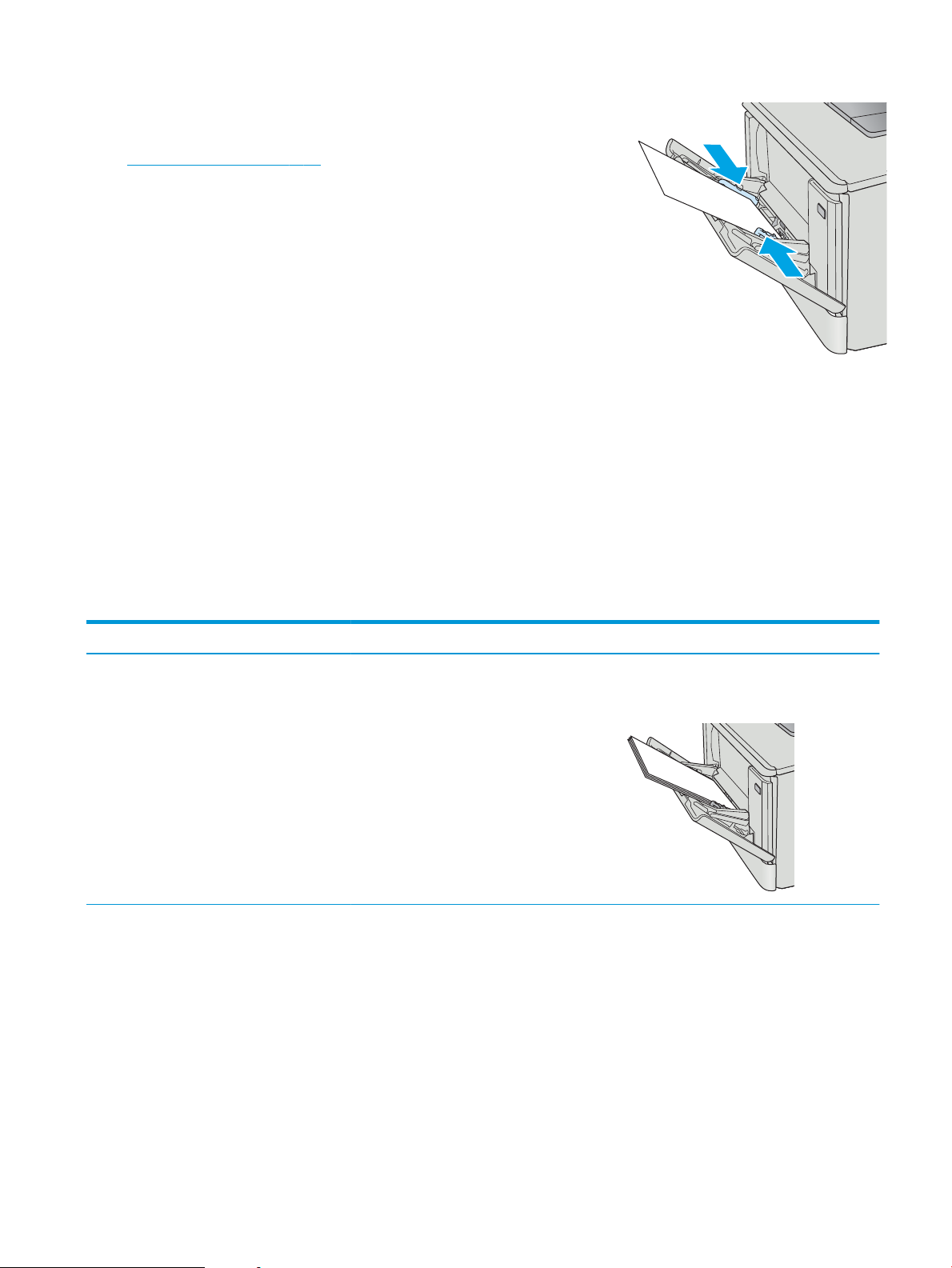
3. Asetage paberivirn salve ja seejärel reguleerige
123
külgmisi juhikuid nii, et need puudutaks virna, kuid
ei painutaks seda. Paberi õige paigutuse kohta vt
Paberi paigutus 1. salves lk 17.
4. Käivitage arvutis printimise alustamiseks
tarkvararakendus. Veenduge, et draiver on õigesti
seadistatud vastavalt 1. salvest prinditava paberi
tüübile ja formaadile.
Paberi paigutus 1. salves
Kindlat paigutust nõudva paberi kasutamisel asetage see seadmesse alljärgnevas tabelis esitatud teabe
kohaselt.
Paberitüüp Väljastus Paberi laadimine
Kirjapea või eelprinditud Ühepoolne printimine Esikülg üleval
Ülaserv printeri pool
ETWW Paberi 1. salve laadimine (mitmeotstarbeline salv) 17
Page 30
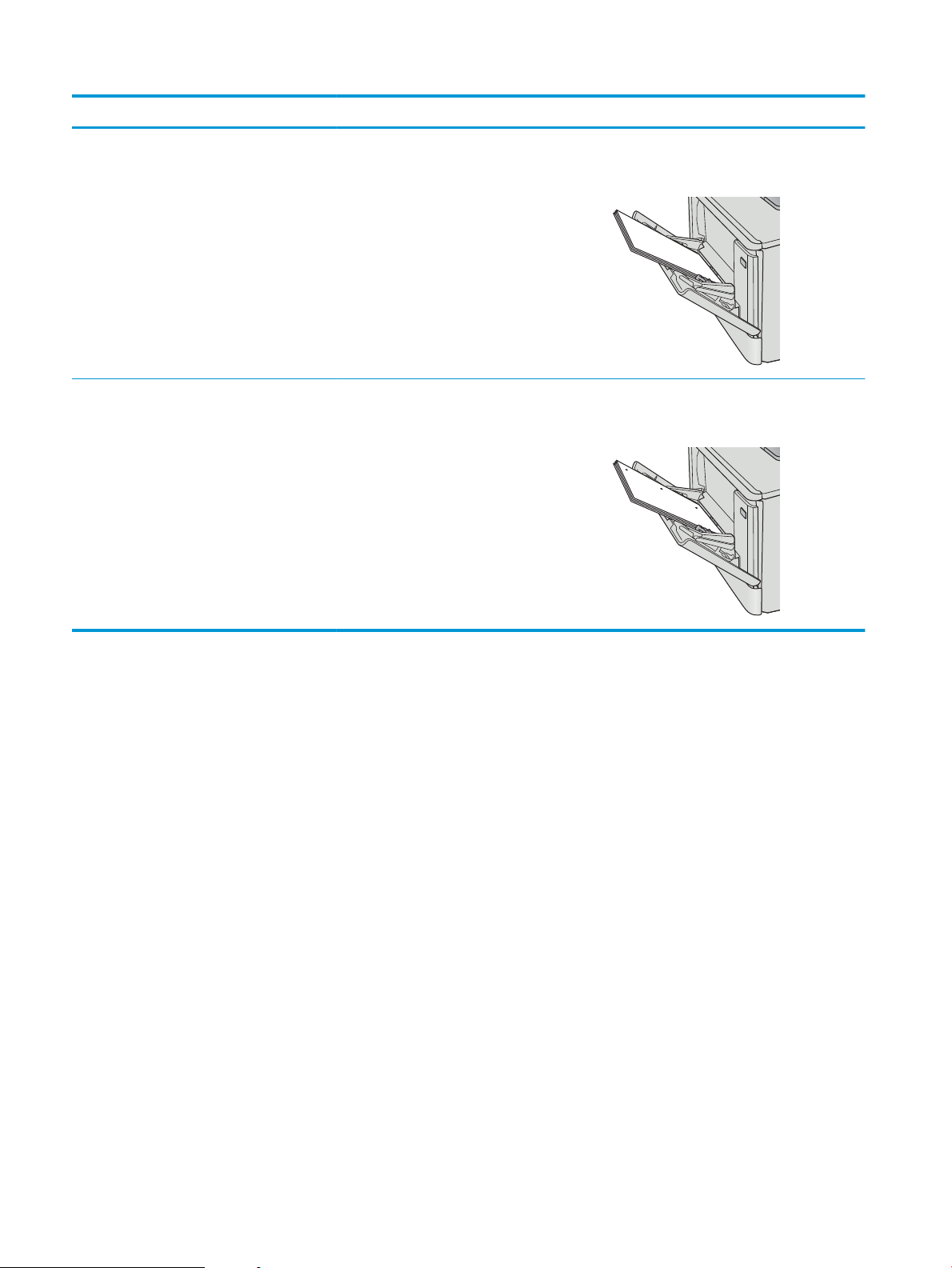
Paberitüüp Väljastus Paberi laadimine
123
Kirjapea või eelprinditud Kahepoolne printimine Esikülg all
Ülaserv printerist eemal
Eelaugustatud Ühepoolne printimine või kahepoolne printimine Esikülg üleval
Augud printeri vasaku külje poole
18 Peatükk 2 Paberisalved ETWW
Page 31

Paberi laadimine 2. salve
Sissejuhatus
Allpool kirjeldatakse paberi laadimist 2. salve.
●
Paberi laadimine 2. salve
●
Paberi paigutus 2. salves
Paberi laadimine 2. salve
1. Avage salv.
2. Reguleerige paberi laiuse juhikuid, pigistades
juhikute reguleerimisriivi ja libistades juhikuid
olenevalt kasutatava paberi formaadist.
ETWW Paberi laadimine 2. salve 19
Page 32

3. Legal-formaadis paberi sisestamiseks laiendage
salve esiosa, vajutades eesmist linki ja tõmmates
salve esiosast.
MÄRKUS. Legal-formaadis paberi laadimisel
ulatub 2. salv printeri esiosast umbes 51 mm võrra
välja.
4. Laadige paber salve.
20 Peatükk 2 Paberisalved ETWW
Page 33

5. Veenduge, et paberivirn on kõigist neljast nurgast
123
sile. Nihutage paberi pikkuse ja laiuse juhikuid nii,
et need oleksid vastu paberivirna.
MÄRKUS. Ummistuste vältimiseks ärge salve liialt
täis pange. Veenduge, et virna ülemine serv on
allpool salve täituvusnäidikut.
6. Sulgege salv pärast seda, kui olete veendunud, et
paberivirn ulatub täis salve tähisest allapoole.
Paberi paigutus 2. salves
Kindlat paigutust nõudva paberi kasutamisel asetage see seadmesse alljärgnevas tabelis esitatud teabe
kohaselt.
Paberitüüp Väljastus Paberi laadimine
Kirjapea või eelprinditud Ühepoolne printimine Esikülg üleval
Ülaserv printeri poole
ETWW Paberi laadimine 2. salve 21
Page 34

Paberitüüp Väljastus Paberi laadimine
123
Kirjapea või eelprinditud Kahepoolne printimine Esikülg all
Ülaserv printerist eemal
Eelaugustatud Ühepoolne printimine või kahepoolne printimine Esikülg üleval
Augud printeri vasaku külje poole
22 Peatükk 2 Paberisalved ETWW
Page 35

Ümbrikute laadimine ja printimine
Sissejuhatus
Allpool kirjeldatakse ümbrike printimist ja laadimist. Parima tulemuse saamiseks laadige 1. salve ainult 5 mm
suuruses ümbrikke (4 kuni 6 ümbrikku) ja 2. salve ainult 10 ümbrikku.
Kui kasutate 1. salve või 2. salve ümbrikute printimiseks, järgige prindidraiveri õige seadistuse valimiseks
järgmiseid samme.
Ümbrikute printimine
1. Tehke tarkvaraprogrammis valik Print (Printimine).
2. Valige printerite loendist printer ja klõpsake või puudutage nuppu Properties (Atribuudid) või Preferences
(Eelistused), et avada printeridraiver.
MÄRKUS. Nupu nimi on eri tarkvaraprogrammide puhul erinev.
MÄRKUS. Pääsemaks nendele funktsioonidele ligi operatsioonisüsteemi Windows 8 või 8.1 avakuvalt,
tehke valik Devices (Seadmed), seejärel valik Print (Prindi) ning valige printer.
3. Klõpsake või puudutage vahekaarti Paper/Quality (Paber/kvaliteet).
4. Valige ripploendist Paper size (Paberi formaat) ümbrikutele õige formaat.
5. Valige ripploendis Paper type (Paberi tüüp) valik Envelope (Ümbrik).
6. Valige ripploendist Paper source (Paberi allikas) kasutatav salv.
7. Klõpsake nuppu OK, et sulgeda dialoogikast Document Properties (Dokumendi atribuudid).
8. Klõpsake dialoogikastis Print (Printimine) töö printimiseks nuppu OK.
ETWW Ümbrikute laadimine ja printimine 23
Page 36

Ümbriku paigutus
Laadige ümbrikud 1. salve nii, et pealmine pool oleks üleval ja lühike
postmargiga külg printeri pool.
Laadige ümbrikud 2. salve nii, et pealmine pool oleks üleval ja lühike
postmargiga külg printeri pool.
24 Peatükk 2 Paberisalved ETWW
Page 37

3 Tarvikud, lisaseadmed ja osad
●
Tarvikute, lisaseadmete ja osade tellimine
●
Toonerikassettide vahetamine
Lisateave
Allolev teave kehtib dokumendi avaldamise ajal. Kehtiva teabega tutvumiseks vt www.hp.com/support/
colorljM477MFP.
HP põhjalik tooteabi sisaldab teavet järgmiste teemade kohta.
●
Installimine ja kongureerimine
●
Õppimine ja kasutamine
●
Probleemide lahendamine
●
Tarkvara ja püsivara uuenduste allalaadimine
●
Tugifoorumites osalemine
●
Garantii- ja normatiivse teabe saamine
ETWW 25
Page 38

Tarvikute, lisaseadmete ja osade tellimine
Tellimine
Tarvikute ja paberi tellimine www.hp.com/go/suresupply
Ehtsate HP osade või lisavarustuse tellimine www.hp.com/buy/parts
Tellimine teenindust või toetajaid kasutades Võtke ühendust HP volitatud teeninduse või tugiteenuse pakkujaga.
Tellimine HP sisseehitatud veebiserverit (Embedded Web Server,
EWS) kasutades
Kirjutage printeri IP-aadress või hosti nimi oma arvuti toetatud
veebibrauseri aadressi/URLi väljale. Sisseehitatud veebiserver
sisaldab linki veebilehele HP SureSupply, mis pakub HP
originaaltarvikute soetamise võimalusi.
Tarvikud ja lisaseadmed
Üksus Kirjeldus Kasseti number Osa number
Tarvikud
HP 410A LaserJeti
originaaltoonerikassett (must)
HP 410X LaserJeti suure tootlikkusega
originaaltoonerikassett (must)
HP 410A LaserJeti toonerikassett
(tsüaan)
HP 410X LaserJeti suure tootlikkusega
originaaltoonerikassett (tsüaan)
HP 410A LaserJeti
originaaltoonerikassett (kollane)
HP 410X LaserJeti suure tootlikkusega
originaaltoonerikassett (kollane)
Standardmahuga must asendustoonerikassett 410A CF410A
Suuremahuline must asendustoonerikassett 410X CF410X
Standardmahuga tsüaan asendustindikassett 410A CF411A
Suuremahuline asendustoonerikassett (tsüaan) 410X CF411X
Standardmahuga asendustoonerikassett
(kollane)
Suuremahuline asendustoonerikassett (kollane) 410X CF412X
410A CF412A
HP 410A LaserJet originaalne
toonerikassett (magenta)
HP 410X LaserJeti suure tootlikkusega
originaaltoonerikassett (magenta)
Lisaseadmed
Valikuline 550-leheline paberisalv Valikuline salv 3 CF404A
USB 2.0 printerikaabel (2-meetrine standardne) A–B tüüpi kaabel C6518A
Standardmahuga asendustoonerikassett
(magenta)
Suuremahuline asendustoonerikassett
(magenta)
410A CF413A
410X CF413X
Kliendi parandatavad osad
Remondile kuluva aja vähendamiseks pakutakse paljudele HP LaserJeti printeritele kliendi parandatavaid
(Customer Self-Repair, CSR) osi. Lisateavet CSR-programmi ja selle eeliste kohta leiate aadressidelt
www.hp.com/go/csr-support ning www.hp.com/go/csr-faq.
26 Peatükk 3 Tarvikud, lisaseadmed ja osad ETWW
Page 39

Ehtsaid HP varuosi saab tellida aadressilt www.hp.com/buy/parts, samuti HP volitatud teeninduse või
tugiteenuse pakkuja kaudu. Tellimisel on vaja ühte järgmistest andmetest: osa number, seerianumber (asub
printeri tagaküljel), tootenumber või printeri nimi.
●
Osad, millele on määratud ise asendamiseks suvand Mandatory (Kohustuslik), on klientide paigaldada,
juhul kui te ei soovi HP hooldustöötajatele paranduse eest maksta. Nendele osadele ei rakendu teie
HP tootegarantii poe- või tehasetugi.
●
Osad, millele on määratud ise asendamiseks suvand Optional (Valikuline), paigaldavad printeri
garantiiperioodi ajal HP hooldustöötajad teie soovi korral lisatasuta.
Ise asendamise
Üksus Kirjeldus
150-leheline paberi sisestussalv 2. salve asenduskassett Kohustuslik RM2-6377-000CN
550-leheline paberisalv Valikuline asendussalv 3 Kohustuslik CF404-67901
suvandid Osa number
ETWW Tarvikute, lisaseadmete ja osade tellimine 27
Page 40

Toonerikassettide vahetamine
Sissejuhatus
Printer annab märku, kui toonerikassett tühjeneb. Toonerikasseti tegelik allesjäänud tööaeg võib varieeruda.
Soovitatav on varuda uus kassett juhuks, kui prindikvaliteet muutub vastuvõetamatuks.
Kassettide ostmiseks või nende printeriga ühilduvuse kontrollimiseks minge HP SureSupply lehele aadressil
www.hp.com/go/suresupply. Kerige lehe lõppu ja veenduge, et valitud oleks õige riik/piirkond.
Printer kasutab nelja värvi, millest igaühe jaoks on eraldi toonerikassett: kollane (Y), magenta (M), tsüaan (C) ja
must (K). Toonerikassetid asuvad esiluugi taga.
Üksus Kirjeldus Kasseti number Osa number
HP 410A must originaaltoonerikassett
LaserJet
HP 410X LaserJeti suure tootlikkusega
originaaltoonerikassett (must)
HP 410A LaserJeti toonerikassett (tsüaan) Standardmahuga tsüaan
HP 410X LaserJeti suure tootlikkusega
originaaltoonerikassett (tsüaan)
HP 410A LaserJeti toonerikassett (kollane) Standardmahuga asendustoonerikassett
HP 410X LaserJeti suure tootlikkusega
originaaltoonerikassett (kollane)
HP 410A LaserJeti toonerikassett (magenta) Standardmahuga asendustoonerikassett
HP 410X LaserJeti suure tootlikkusega
originaaltoonerikassett (magenta)
Standardmahuga must
asendustoonerikassett
Suuremahuline must asendustoonerikassett 410X CF410X
asendustindikassett
Suuremahuline asendustoonerikassett
(tsüaan)
(kollane)
Suuremahuline asendustoonerikassett
(kollane)
(magenta)
Suuremahuline asendustoonerikassett
(magenta)
410A CF410A
410A CF411A
410X CF411X
410A CF412A
410X CF412X
410A CF413A
410X CF413X
Ärge eemaldage toonerikassetti pakendist enne, kui see on vaja paigaldada.
ETTEVAATUST. Vältimaks toonerikasseti vigastamist, ärge jätke seda valguse kätte kauemaks kui mõneks
minutiks. Kui toonerikassett tuleb pikaks ajaks printerist eemaldada, pange printerikassett plastist
originaalpakendisse või katke kassett kerge läbipaistva esemega.
Järgmisel joonisel on kujutatud toonerikasseti osad.
28 Peatükk 3 Tarvikud, lisaseadmed ja osad ETWW
Page 41

2
1
3
3
1
1
2
1 Käepide
2 Kujutistrummel
3 Mälukiip
ETTEVAATUST. Kui toonerit satub riietele, pühkige see kuiva riidetükiga ära ning peske riideid külmas vees.
Kuum vesi kinnistab tooneri kangasse.
MÄRKUS. Teave kasutatud toonerikassettide taaskasutamise kohta on toonerikasseti karbil.
Toonerikassettide eemaldamine ja vahetamine
1. Avage esiluuk, vajutades vasakul paneelil olevat
nuppu.
ETWW Toonerikassettide vahetamine 29
Page 42

2. Haarake toonerikasseti sahtli sinisest käepidemest
ja tõmmake seejärel sahtel välja.
3. Toonerikasseti eemaldamiseks võtke selle
käepidemest kinni ja tõmmake kassett otse välja.
4. Võtke uue toonerikasseti pakend karbist välja ja
seejärel tõmmake pakendil olevat vabastussakki.
30 Peatükk 3 Tarvikud, lisaseadmed ja osad ETWW
Page 43

5. Eemaldage toonerikassett avatud
ümbrispakendist.
6. Kassetis tooneri ühtlaselt jaotamiseks raputage
toonerikassetti õrnalt.
7. Ärge puudutage toonerikasseti alumisel küljel
asuvat kujutistrumlit. Kujutistrumlile jäävad
sõrmejäljed võivad rikkuda printimiskvaliteeti.
Samuti ärge jätke kasseti põhjuseta valguse kätte.
ETWW Toonerikassettide vahetamine 31
Page 44

8. Sisestage uus toonerikassett sahtlisse. Veenduge,
et kassetil olev värviline kiip sobib sahtlil oleva
kiibiga.
9. Sulgege toonerikasseti sahtel.
32 Peatükk 3 Tarvikud, lisaseadmed ja osad ETWW
Page 45

10. Sulgege esiluuk.
http://www.hp.com/recycle
2
1
11. Pakkige kasutatud toonerikassett uue kasseti
pakendisse.
USAs ja Kanadas on karbis ettemaksega
postietikett. Teistes riikides/piirkondades saate
ettemaksega postietiketi välja printida aadressilt
www.hp.com/recycle.
Kleepige ettemaksega postietikett karbile ja
tagastage kasutatud kassett taaskasutamiseks
HP-le (kus see võimalus on saadaval).
ETWW Toonerikassettide vahetamine 33
Page 46

34 Peatükk 3 Tarvikud, lisaseadmed ja osad ETWW
Page 47

4 Printimine
●
Prinditööd (Windows)
●
Prinditööd (OS X)
●
Talletage prinditöid tootes, et töid hiljem või privaatselt printida
●
Mobiilne printimine
●
Töö otseprintimine USB-liidesega
Lisateave
Allolev teave kehtib dokumendi avaldamise ajal. Kehtiva teabega tutvumiseks vt www.hp.com/support/
colorljM477MFP.
HP põhjalik tooteabi sisaldab teavet järgmiste teemade kohta.
●
Installimine ja kongureerimine
●
Õppimine ja kasutamine
●
Probleemide lahendamine
●
Tarkvara ja püsivara uuenduste allalaadimine
●
Tugifoorumites osalemine
●
Garantii- ja normatiivse teabe saamine
ETWW 35
Page 48

Prinditööd (Windows)
Printimine (Windows)
Järgmine toiming kirjeldab põhilist printimistoimingut Windowsis.
1. Valige tarkvaraprogrammis suvand Printimine.
2. Valige printerite nimekirjast printer. Seadete muutmiseks klõpsake või puudutage nuppu Properties
(Atribuudid) või Preferences (Eelistused), et prindidraiver avada.
MÄRKUS. Nupu nimi on erinevate tarkvarapogrammide puhul erinev.
MÄRKUS. Et nendele funktsioonidele operatsioonisüsteemi Windows 8 või 8.1 avakuvalt ligi pääseda,
valige Devices (Seadmed), Print (Prindi) ning seejärel valige printer.
MÄRKUS. Lisateabe saamiseks klõpsake prindidraiveris spikrinupul Help (?).
MÄRKUS. Prindidraiver võib välja näha teistsugune, kui siin kujutatud, kuid sammud jäävad samaks.
3. Klõpsake või puudutage prindidraiveri vahekaarte, et saadaval olevaid suvandeid kongureerida. Näiteks
määrake paberi suund vahekaardil Finishing (Viimistlemine) ning paberi allikas, paberi tüüp, paberi suurus
ja kvaliteediseaded vahekaardil Paper/Quality (Paber/kvaliteet).
36 Peatükk 4 Printimine ETWW
Page 49

4. Klõpsake või puudutage nuppu OK, et dialoogikasti Printimine. Valige sellelt ekraanilt prinditavate koopiate
arv.
5. Töö printimiseks klõpsake või puudutage nuppu OK.
ETWW Prinditööd (Windows) 37
Page 50

Automaatne kahepoolne printimine (Windows)
Kasutage seda toimingut printerite puhul, millele on paigaldatud automaatne dupleksseade. Kui printerile ei ole
automaatset dupleksseadet paigaldatud või kui prindite paberitüüpidele, mida dupleksseade ei toeta, printige
käsitsi mõlemale küljele.
1. Valige tarkvaraprogrammis suvand Printimine.
2. Valige printerite loendist printer ja klõpsake või puudutage nuppu Properties (Atribuudid) või Preferences
(Eelistused), et printeridraiver avada.
MÄRKUS. Nupu nimi on erinevate tarkvarapogrammide puhul erinev.
MÄRKUS. Et nendele funktsioonidele operatsioonisüsteemi Windows 8 või 8.1 avakuvalt ligi pääseda,
valige Devices (Seadmed), Print (Prindi) ning seejärel valige printer.
3. Klõpsake või puudutage vahekaarti Viimistlemine.
4. Valige märkeruut Prindi mõlemale poole. Klõpsake nuppu OK, et sulgeda dialoogikast Dokumendi
atribuudid.
5. Dialoogikastis Printimine klõpsake töö printimiseks nuppu OK.
Käsitsi mõlemale lehepoolele printimine (Windows)
Kasutage seda toimingut printerite puhul, millel ei ole automaatset dupleksseadet paigaldatud, või printides
paberile, mida dupleksseade ei toeta.
1. Valige tarkvaraprogrammis suvand Printimine.
2. Valige printerite loendist printer ja klõpsake või puudutage nuppu Properties (Atribuudid) või Preferences
(Eelistused), et printeridraiver avada.
MÄRKUS. Nupu nimi on erinevate tarkvaraprogrammide puhul erinev.
MÄRKUS. Et nendele funktsioonidele operatsioonisüsteemi Windows 8 või 8.1 avakuvalt ligi pääseda,
valige Devices (Seadmed), Print (Prindi) ning seejärel valige printer.
3. Klõpsake või puudutage vahekaarti Viimistlemine.
4. Valige märkeruut Prindi mõlemale poole (käsitsi). Töö esipoole printimiseks klõpsake nuppu OK.
5. Võtke väljastussalvest prinditud virn ja asetage see 1. salve.
6. Küsimisel puudutage jätkamiseks juhtpaneelil vastavat nuppu.
38 Peatükk 4 Printimine ETWW
Page 51

Mitme lehekülje ühele lehele printimine (Windows)
1. Valige tarkvaraprogrammis suvand Printimine.
2. Valige printerite loendist printer ja klõpsake või puudutage nuppu Properties (Atribuudid) või Preferences
(Eelistused), et printeridraiver avada.
MÄRKUS. Nupu nimi on erinevate tarkvarapogrammide puhul erinev.
MÄRKUS. Et nendele funktsioonidele operatsioonisüsteemi Windows 8 või 8.1 avakuvalt ligi pääseda,
valige Devices (Seadmed), Print (Prindi) ning seejärel valige printer.
3. Klõpsake või puudutage vahekaarti Viimistlemine.
4. Valige rippmenüü loendist Lehekülgede arv lehel lehekülgede arv ühel lehel.
5. Valige õiged suvandid Prindi lehekülje äärised, Lehe järjestus ja Paigutus jaoks. Klõpsake nuppu OK, et
sulgeda dialoogikast Dokumendi atribuudid.
6. Dialoogikastis Printimine klõpsake töö printimiseks nuppu OK.
Paberi tüübi valimine (Windows)
1. Valige tarkvaraprogrammis suvand Printimine.
2. Valige printerite loendist printer ja klõpsake või puudutage nuppu Properties (Atribuudid) või Preferences
(Eelistused), et printeridraiver avada.
MÄRKUS. Nupu nimi on erinevate tarkvarapogrammide puhul erinev.
MÄRKUS. Et nendele funktsioonidele operatsioonisüsteemi Windows 8 või 8.1 avakuvalt ligi pääseda,
valige Devices (Seadmed), Print (Prindi) ning seejärel valige printer.
3. Klõpsake või puudutage vahekaarti Paber/kvaliteet.
4. Klõpsake rippmenüüst Paberi tüüp valikut Veel....
5. Laiendage nimekirja: Tüüp on: suvandeid.
6. Laiendage teie paberit kõige paremini kirjeldavate paberitüüpide kategooriat.
7. Valige kasutatava paberi tüübi jaoks suvand ja klõpsake nuppu OK.
8. Klõpsake nuppu OK, et sulgeda dialoogikast Dokumendi atribuudid. Dialoogikastis Printimine klõpsake töö
printimiseks nuppu OK.
Kui salve on vaja kongureerida, kuvatakse printeri juhtpaneelil salve kongureerimise teadet.
9. Asetage salve määratud formaadi ja tüübiga paber ning seejärel sulgege.
10. Puudutage nuppu OK, et tuvastatud tüüp ja suurus aktsepteerida, või puudutage nuppu Modify (Muuda), et
valida teistsugune paberi suurus või tüüp.
11. Valige õige tüüp ja suurus ja puudutage seejärel nuppu OK.
Täiendavad printimisülesanded
Külastage veebilehte www.hp.com/support/colorljM477MFP.
ETWW Prinditööd (Windows) 39
Page 52

Eri prinditööde tegemiseks on saadaval juhised, nt järgmised:
●
printimisotseteede ja eelseadistuste loomine ja kasutamine
●
paberi formaadi valimine või tavalise paberi formaadi kasutamine
●
lehekülje paigutuse valimine
●
brošüüri loomine
●
lehekülje mastaapimine selle sobitamiseks valitud paberiformaadiga
●
esimese ja viimase lehekülje printimine teistsugusele paberile
●
dokumendile vesimärkide printimine
40 Peatükk 4 Printimine ETWW
Page 53

Prinditööd (OS X)
Printimine (OS X)
Järgmine toiming kirjeldab peamist printimistoimingut operatsioonisüsteemiga OS X.
1. Klõpsake menüüd Fail ning seejärel klõpsake Prindi.
2. Valige printer.
3. Klõpsake nupul Show Details (Kuva üksikasjad) või Copies & Pages (Koopiad ja leheküljed) ja valige seejärel
teisi menüüsid printimisseadete muutmiseks.
MÄRKUS. Nupu nimi on erinevate tarkvaraprogrammide puhul erinev.
4. Klõpsake nupule Prindi.
Automaatselt mõlemale poolele printimine (OS X)
MÄRKUS. Antud teave kehtib toodete puhul, millel on automaatne dupleksseade.
MÄRKUS. See funktsioon on saadaval, kui installite HP printeridraiveri. See ei pruugi saadaval olla AirPrinti
kasutades.
1. Klõpsake menüüd Fail ning seejärel klõpsake Prindi.
2. Valige printer.
3. Klõpsake nupul Show Details (Kuva üksikasjad) või Copies & Pages (Koopiad ja leheküljed) ja seejärel
klõpsake menüül Layout (Paigutus).
MÄRKUS. Nupu nimi on erinevate tarkvaraprogrammide puhul erinev.
4. Valige ripploendist sidumissuvand Kahepoolne.
5. Klõpsake nupule Prindi.
Käsitsi mõlemale poolele printimine (OS X)
MÄRKUS. See funktsioon on saadaval, kui installite HP printeridraiveri. See ei pruugi saadaval olla AirPrinti
kasutades.
1. Klõpsake menüüd Fail ning seejärel klõpsake Prindi.
2. Valige printer.
3. Klõpsake nupul Show Details (Kuva üksikasjad) või Copies & Pages (Koopiad ja leheküljed) ja seejärel
klõpsake menüül Manual Duplex (Käsitsi kahepoolne printimine).
MÄRKUS. Nupu nimi on erinevate tarkvaraprogrammide puhul erinev.
4. Klõpsake kastikest Käsidupleks ning valige sidumissuvand.
5. Klõpsake nupule Prindi.
6. Minge printeri juurde ja eemaldage salvest 1 kõik tühjad lehed.
ETWW Prinditööd (OS X) 41
Page 54

7. Võtke prinditud virn väljastussalvest ja asetage see söötesalve, prinditud pool allapoole.
8. Küsimisel puudutage jätkamiseks juhtpaneelil vastavat nuppu.
Mitme lehekülje ühele lehele printimine (OS X)
1. Klõpsake menüüd Fail ning seejärel klõpsake Prindi.
2. Valige printer.
3. Klõpsake nupul Show Details (Kuva üksikasjad) või Copies & Pages (Koopiad ja leheküljed) ja seejärel
klõpsake menüül
MÄRKUS. Nupu nimi on erinevate tarkvaraprogrammide puhul erinev.
4. Valige ripploendis Lehekülgi lehe kohta lehekülgede arv, mida soovite igale lehele printida.
5. Valige alas Paigutuse suund lehekülgede järjestus ja asetus lehel.
6. Valige menüüst Äärised, milline äär iga lehel oleva lehekülje ümber printida.
7. Klõpsake nupule Prindi.
Layout (Paigutus).
Paberi tüübi valimine (OS X)
1. Klõpsake menüüd Fail ning seejärel klõpsake Prindi.
2. Valige printer.
3. Klõpsake nupul Show Details (Kuva üksikasjad) või Copies & Pages (Koopiad ja leheküljed) ja seejärel
klõpsake menüül Media & Quality (Prindimaterjal ja kvaliteet) või menüül Paper/Quality (Paber/kvaliteet).
MÄRKUS. Nupu nimi on erinevate tarkvaraprogrammide puhul erinev.
4. Valige suvandid Media & Quality (Prindimaterjal ja kvaliteet) või Paper/Quality (Paber/kvaliteet).
MÄRKUS. See loend sisaldab kõiki saadavalolevaid suvandeid. Mõned suvandid ei ole kõigi printerite puhul
saadaval.
●
Media Type (Prindimaterjali tüüp): siin saate valida printimistöö jaoks kasutatava paberi tüübi.
●
Print Quality (Prindikvaliteet): siin saate valida printimistöö lahutuse.
●
Edge-To-Edge Printing (Servast servani printimine): selle suvandi valimisel prinditakse paberi
servadeni.
●
EconoMode (Ökorežiim): see suvand võimaldab mustandite printimisel toonerit säästa.
5. Klõpsake nupule Prindi.
Täiendavad printimisülesanded
Külastage veebilehte www.hp.com/support/colorljM477MFP.
Eri prinditööde tegemiseks on saadaval juhised, nt järgmised:
●
printimisotseteede ja eelseadistuste loomine ja kasutamine
●
paberi formaadi valimine või tavalise paberi formaadi kasutamine
42 Peatükk 4 Printimine ETWW
Page 55

●
lehekülje paigutuse valimine
●
brošüüri loomine
●
lehekülje mastaapimine selle sobitamiseks valitud paberiformaadiga
●
esimese ja viimase lehekülje printimine teistsugusele paberile
●
dokumendile vesimärkide printimine
ETWW Prinditööd (OS X) 43
Page 56

Talletage prinditöid tootes, et töid hiljem või privaatselt printida
●
Sissejuhatus
●
Enne alustamist
●
Printeri seadistamine tööde salvestamiseks
●
Looge talletatud töö (Windows)
●
Printige talletatud töö
●
Kustutage talletatud töö
Sissejuhatus
Selles jaotises selgitatakse, kuidas luua ja printida printerisse salvestatud dokumente. Need tööd saab printida
hiljem või privaatselt.
Enne alustamist
Töö salvestamise funktsiooni puhul kehtivad järgmised nõuded.
●
Tagumise hosti USB-porti peab olema ühendatud eraldi USB 2.0 välkmälu, millel on vähemalt 16 GB vaba
ruumi. Sellel USB-välkmälul talletatakse printerisse saadetud töid. Selle USB-välkmälu printerist
eemaldamisel lülitatakse tööde talletamise funktsioon välja.
●
Kui kasutate programmi HP Universal Print Driver (UPD), tuleb kasutada UPD versiooni 5.9.0 või uuemat.
Printeri seadistamine tööde salvestamiseks
Prinditööde salvestamise funktsiooni lubamiseks tehke järgmised toimingud.
Esimene samm: Paigaldage USB-välkmälu.
1. Leidke tagumine USB-port.
44 Peatükk 4 Printimine ETWW
Page 57

MÄRKUS. Mõnel mudelil on tagumine USB-port kinni kaetud. Enne jätkamist eemaldage tagumise USB-
pordi kate.
2. Sisestage USB-välkmälu tagaküljel olevasse USB-porti.
Juhtpaneelil kuvatakse teade The USB drive will be formatted (USB-draiv vormindatakse).
3. Toimingu lõpuleviimiseks valige OK.
Teine samm: printeridraiveri värskendamine
Printeridraiveri värskendamine Windowsis
1. Klõpsake Start-nuppu ja seejärel valikut Seadmed ja printerid.
2. Paremklõpsake HP printeri nime ja seejärel valige Printeri atribuudid.
3. Valige dialoogiaknas Printeri atribuudid vahekaart Seadme seaded.
4. Valige käsk Värskenda kohe ja seejärel klõpsake nuppu OK. Printeridraiverit värskendatakse.
Värskendatud printeridraiveris on vahekaart Töö salvestamine.
ETWW Talletage prinditöid tootes, et töid hiljem või privaatselt printida 45
Page 58

Looge talletatud töö (Windows)
Võite töid printerisse salvestada eraviisiliseks või hilisemaks printimiseks.
MÄRKUS. Prindidraiver võib välja näha teistsugune, kui siin kujutatud, kuid sammud jäävad samaks.
1. Valige tarkvaraprogrammis suvand Printimine.
2. Valige printerite loendist printer ja valige seejärel Properties (Atribuudid) või Preferences (Eelistused) (nimi
erineb olenevalt erinevatest tarkvaraprogrammidest).
MÄRKUS. Nupu nimi on erinevate tarkvarapogrammide puhul erinev.
MÄRKUS. Et nendele funktsioonidele operatsioonisüsteemi Windows 8 või 8.1 avakuvalt ligi pääseda,
valige Devices (Seadmed), Print (Prindi) ning seejärel valige printer.
3. Klõpsake vahekaarti Job Storage (Töö talletus).
4. Valige suvand Job Storage Mode (Töö talletuse režiim).
46 Peatükk 4 Printimine ETWW
Page 59

Režiim Kirjeldus PINiga kaitstud Tööde kustutamine
Proovieksemplar Võimaldab printeri
juhtpaneelilt printida
dokumendi esimese lehekülje,
et printimiskvaliteeti
kontrollida, ning seejärel
printida ülejäänud dokumendi.
Isiklik töö Töö prinditakse alles siis, kui
annate selleks printeri
juhtpaneelil käsu.
Kiirkoopia Võimaldab printida töö
soovitud arvu eksemplaridena
ning seejärel salvestada töö
printeri mälusse, et saaksite
seda hiljem uuesti printida.
Talletatud töö Võimaldab salvestada töö
printeris ja lubada teistel
kasutajatel tööd igal ajal
printida.
Ei Automaatselt pärast töö
printimist või salvestatavate
tööde mahu täis saamist.
Jah (valikuline) Automaatselt pärast töö
printimist või salvestatavate
tööde mahu täis saamist.
Ei Käsitsi
Jah (valikuline) Käsitsi
5. Kohandatud kasutajanime või töö nime kasutamiseks klõpsake nuppu Kohandatud ja sisestage
kasutajanimi või töö nimi.
Valige kasutatav suvand, kui mõnel muul talletatud tööl on juba sama nimi.
●
Kasuta töö nime + (1–99): Lisage töö nime lõppu unikaalne number.
●
Olemasoleva faili asendamine: Kirjutage olemasolev talletatud töö uuega üle.
6. Klõpsake nuppu OK, et sulgeda dialoogikast Dokumendi atribuudid. Dialoogikastis Printimise atribuudid
klõpsake töö printimiseks nuppu OK.
Printige talletatud töö
Kasutage toote mällu talletatud töö printimiseks järgmist protseduuri.
1. Sirvige seadme juhtpaneeli avakuval, kuni kuvatakse menüü Jobs (Tööd). Puudutage tööde ikooni , et
menüü avada.
2. Valige loendist Job Folders (Tööde kaustad) kasutajanimi. Kuvatakse selle kasutajanime alla salvestatud
tööde loend.
3. Valige töö nimi. Kui töö on privaatne või krüptitud, sisestage PIN või parool.
4. Eksemplaride arvu muutmiseks puudutage nuppu Copies (Eksemplarid), sisestage eksemplaride arv ja
puudutage seejärel nuppu OK.
5. Puudutage töö printimiseks nuppu Print (Prindi).
Kustutage talletatud töö
Kui saadate salvestatud töö printeri mällu, kirjutab printer varasemad sama kasutajanimega ja töö nimega tööd
üle. Kui printeri mälu on täis, kuvatakse printeri juhtpaneelil teade No more memory (Mälumaht otsas). Enne
täiendavate printimistööde salvestamist peate olemasolevad salvestatud tööd kustutama.
Printeri mällu salvestatud töö kustutamiseks toimige järgmiselt.
ETWW Talletage prinditöid tootes, et töid hiljem või privaatselt printida 47
Page 60

1. Sirvige printeri juhtpaneeli avakuval, kuni kuvatakse menüü Jobs (Tööd). Puudutage tööde ikooni , et
menüü avada.
2. Valige loendist Job Folders (Tööde kaustad) kasutajanimi. Kuvatakse selle kasutajanime alla salvestatud
tööde loend.
3. Valige töö nimi. Kui töö on privaatne või krüptitud, sisestage PIN või parool.
4. Valige Delete (Kustuta) ja seejärel valige töö kustutamiseks OK.
48 Peatükk 4 Printimine ETWW
Page 61

Mobiilne printimine
Sissejuhatus
HP pakub mitmeid mobiilse printimise ja ePrinti lahendusi, et võimaldada hõlpsat printimist HP printeriga kas
sülearvutist, tahvelarvutist, nutitelefonist või teistest mobiilsetest seadmetest. Lahenduste koguloendiga
tutvumiseks ja parima valiku tegemiseks minge aadressile www.hp.com/go/LaserJetMobilePrinting.
●
Wi-Fi Direct ja NFC-printimine (ainult juhtmevabad mudelid)
●
HP ePrint e-posti kaudu
●
HP ePrint tarkvara
●
AirPrint
●
Androidi sisseehitatud printimine
Wi-Fi Direct ja NFC-printimine (ainult juhtmevabad mudelid)
Wi-Fi Direct ja lähiväljaside (NFC) võimaldavad printimist juhtmevabast mobiiliseadmest ilma võrgu- või
internetiühenduseta. NFC võimaldab lihtsat üks-ühele printimise ühendust mobiiliseadmetele, mida saab
lähiväljaside kaudu üksteisega ühendada.
MÄRKUS. Osa mobiilseid operatsioonisüsteeme ei toeta praegu Wi-Fi Directi ja NFC-d.
Kasutage funktsiooni Wi-Fi Direct juhtmevabaks printimiseks järgmistest seadmetest:
●
Androidi mobiiliseadmed, mis ühilduvad Androidi sisseehitatud printimislahendusega
●
iPhone, iPad või iPod touch, mis kasutab Apple'i rakendust AirPrint või HP rakendust ePrint
●
Androidi mobiiliseadmed, mis kasutavad rakendust HP ePrint või Androidi sisseehitatud printimislahendust
●
Lauaarvutid ja Maci seadmed, mis kasutavad tarkvara HP ePrint
Lisateavet Wi-Fi Directi abil printimise kohta vaadake veebilehelt www.hp.com/go/wirelessprinting.
NFC ja Wi-Fi Directi funktsioone saab lubada või keelata printeri juhtpaneelilt.
Wi-Fi Directi lubamine või keelamine
Esmalt tuleb Wi-Fi Direct printeri juhtpaneelil lubada.
1.
Puudutage printeri juhtpaneeli koduekraanil ühenduse teabe nuppu .
2. Avage järgmised menüüd.
●
Wi-Fi Direct
●
Settings (Sätted)
●
Sees/väljas
3. Puudutage menüüelementi Sees. Nupu O (Väljas) vajutamine lülitab Wi-Fi Direct printimise välja.
ETWW Mobiilne printimine 49
Page 62

MÄRKUS. Keskkondades, kus on installitud mitu sama printeri mudelit, võib olla kasulik anda igale printerile
ainulaadne Wi-Fi Directi nimi, et printerit oleks hõlpsam Wi-Fi Directiga printimiseks tuvastada. Wi-Fi Directi nime
kuvamiseks võib ka puudutada ühenduse teabe ikooni printeri juhtpaneeli avakuval ja seejärel Wi-Fi
Directi ikooni.
Printeri Wi-Fi Directi nime muutmine
Printeri Wi-Fi Directi nime muutmiseks HP sisseehitatud veebiserveri (EWS) kaudu järgige alltoodud juhiseid.
Esimene samm: HP sisseehitatud veebiserveri avamine
1.
Puudutage printeri juhtpaneeli koduekraanil ühenduse teabe nuppu , seejärel puudutage
võrguühenduse nuppu või Wi-Fi sisselülitamise nuppu , et kuvada IP-aadress või hosti nimi.
2. Avage veebilehitseja ja sisestage aadressireale IP-aadress või hosti nimi täpselt samal kujul nagu printeri
juhtpaneelil. Vajutage arvuti klahvistikul klahvi Enter. Avaneb EWS.
Kui püüate EWS-i avada ja veebilehitsejas kuvatakse teade There is a problem with this website’s security
certicate (Veebilehe turvasertikaadiga on probleeme), klõpsake valikut Continue to this website (not
recommended) (Jätka selle veebilehe avamist (ei ole soovitatav)).
MÄRKUS. Valik Continue to this website (not recommended) (Jätka selle veebilehe avamist (ei ole
soovitatav)) ei kahjusta arvutit, kui navigeerimine piirdub HP printeri EWS-iga.
Teine samm: Wi-Fi Directi nime muutmine
1. Klõpsake vahekaarti Networking (Võrgundus).
2. Klõpsake vasakpoolsel navigatsiooniribal linki Wi-Fi Direct Setup (Wi-Fi Directi seadistamine).
3. Sisestage uus nimi väljale Wi-Fi Direct Name (Wi-Fi Directi nimi).
4. Klõpsake Apply (Rakenda).
HP ePrint e-posti kaudu
Funktsiooni HP ePrint abil saate printida dokumente, saates neid e-kirja manustena mis tahes e-posti
võimalusega seadmest printeri meiliaadressile.
MÄRKUS. Selle funktsiooni kasutamiseks võib printeril olla vaja püsivara uuendust.
Funktsiooni HP ePrint kasutamiseks peab printer olema kooskõlas järgmiste nõuetega.
●
Printer peab olema traadiga võrguga või traadita võrguga ühendatud ja sellel peab olema juurdepääs
internetile.
●
Funktsioon HP Web Services (HP veebiteenused) peab olema printeris lubatud ning printer peab olema
registreeritud HP Connectedi kontol.
Järgige neid samme, et lubada HP veebiteenused ja registreerida HP Connected.
50 Peatükk 4 Printimine ETWW
Page 63

1.
Puudutage printeri juhtpaneeli avakuval ühenduse teabe nuppu .
2. Avage järgmised menüüd.
○
○
○
3. Puudutage nuppu Print (Printimine), et lugeda kasutustingimuste lepingut. Puudutage nuppu OK, et
kasutustingimustega nõustuda ning HP veebiteenused lubada.
Printer lubab veebiteenused ja seejärel prindib välja teabelehe. Teabeleht sisaldab printeri koodi, mida
saate kasutada HP printeri registreerimiseks HP Connectedi kontol.
4. Minge veebilehele www.hpconnected.com, et luua HP ePrinti konto ja seadistage.
HP ePrint tarkvara
HP ePrint tarkvaraga on lihtne Windowsi või Maci töölaualt või sülearvutist igasse HP ePrinti toega tootesse
printida. Selle tarkvaraga on lihtne leida HP ePrinti toega tooteid, mis on teie HP Connected kontol registreeritud.
HP sihtprinter võib asuda kontoris võik kus tahes maailmas.
●
Windows. Pärast tarkvara installimist avage rakenduse suvand Prindi ja valige seejärel installitud printerite
loendist HP ePrint. Printimissuvandite kongureerimiseks klõpsake nuppu Properties (Atribuudid).
ePrint
Settings (Sätted)
Enable Web Services (Luba veebiteenused)
AirPrint
●
Mac. Valige pärast tarkvara installimist File (Fail), Print (Prindi) ja seejärel valige PDF-i kõrval asuv nool
(draiveri ekraani vasakus alumises nurgas). Valige HP ePrint.
Windowsi puhul toetab tarkvara HP ePrint TCP/IP printimist kohalikus võrgus asuvatesse printeritesse (LAN või
WAN) toetatud PostScript® toodetes.
Windows ja Mac toetavad mõlemad IPP printimist LAN- või WAN-ühendusega võrguga ühendatud toodetest,
millel on ePCL tugi.
Windows ja Mac toetavad mõlemad ka PDF-dokumentide printimist avalikest printimiskohtadest ja rakenduse HP
ePrint abil e-postist pilve kaudu printimist.
Draiverite ja teabe saamiseks minge veebilehele www.hp.com/go/eprintsoftware.
MÄRKUS. HP ePrint tarkvara on PDF-i töövoo utiliit Maci jaoks ega ole tehniliselt võttes printeridraiver.
MÄRKUS. Tarkvara HP ePrint ei toeta USB-printimist.
Otseprintimist Apple'i rakendusega AirPrint toetatavad operatsioonisüsteemid alates versioonist iOS 4.2 ning
Mac arvutid, kus on OS X 10.7 Lion või uuem. Kasutage AirPrinti, et printida iPadist, iPhone'ist (3GS või uuem) või
iPodist (kolmas põlvkond või uuem) otse printerisse järgmistes mobiilirakendustes:
●
E-post
●
Fotod
●
Safari
ETWW Mobiilne printimine 51
Page 64

●
iBooks
●
Valige kolmanda osapoole rakendused
AirPrinti kasutamiseks peab printer olema ühendatud sama võrguga (alamvõrguga), millega Apple'i seade.
Lisateabe saamiseks AirPrinti kasutamise kohta ja selle kohta, millised HP printerid AirPrintiga ühilduvad,
külastage veebilehte www.hp.com/go/LaserJetMobilePrinting.
MÄRKUS. Enne AirPrinti kasutamist USB-ühendusega kontrollige versiooni numbrit. Airprinti versioon 1.3 ja
vanemad versioonid ei toeta USB-ühendusi.
Androidi sisseehitatud printimine
HP sisseehitatud printimislahendus Androidile ja Kindle'ile võimaldab mobiiliseadmetel automaatselt otsida
traadiga võrgus või traadita võrgu levialas olevaid HP printereid ja nendesse Wi-Fi Directi kaudu printida.
Printer peab olema ühendatud sama võrguga (alamvõrguga), millega Apple'i seade.
Printimislahendus on toetatud operatsioonisüsteemidesse sisseehitatud, mistõttu ei ole draiverite installimine
ega tarkvara allalaadimine vajalik.
Lisateavet Androidi sisseehitatud printimise ning toetatavate Androidi seadmete kohta lugege veebilehelt
www.hp.com/go/LaserJetMobilePrinting.
52 Peatükk 4 Printimine ETWW
Page 65

Töö otseprintimine USB-liidesega
Sissejuhatus
Sellel printeril on hõlpsa juurdepääsuga USB-printimise funktsioon, mille abil saab faile kiiresti printida neid
arvutist saatmata. Printeriga saab kasutada standardseid USB-porti sisestatavaid USB-mäluseadmeid.
Toetatakse järgmist tüüpi faile:
●
.pdf
●
.jpg
●
.prn ja .PRN
●
.prn ja .CHT
●
.pxl
●
.prn ja .PCL
●
.prn ja .PS
●
.doc ja .docx
●
.ppt ja .pptx
Esimene samm: USB-mäluseadmel olevate failide avamine printeris
1. Sisestage USB-mäluseade printeri esiküljel olevasse USB-porti.
2. Kuvatakse menüü USB Flash Drive (USB-mäluseade) järgmiste valikutega.
●
Dokumentide printimine
●
Fotode vaatamine ja printimine
●
Skannimine USB-draivile
Teine samm: dokumentide printimine USB-välkmälust
Esimene valik: dokumentide printimine
1. Dokumendi printimiseks valige Print Documents (Dokumentide printimine).
2. Valige prinditava dokumendi nimi. Kui dokument on kaustas, valige esmalt kaust ja seejärel prinditav
dokument.
3. Avanevas kokkuvõtteaknas saate muuta järgmisi seadeid.
●
Koopiate arv
●
Paberiformaat
●
Paberi tüüp
●
Sobita leheküljele
ETWW Töö otseprintimine USB-liidesega 53
Page 66

●
Sortimine
●
Värviline/mustvalge (ainult värviprinterite puhul)
4. Valige dokumendi printimiseks Print (Prindi).
5. Võtke väljastussalvest prinditud töö ja eemaldage USB-välkmälu.
Teine valik: fotode printimine
1. Fotode printimiseks valige View and Print Photos (Fotode vaatamine ja printimine).
2. Valige kõigi prinditavate fotode pisipildid; seejärel valige Done (Valmis).
3. Avanevas kokkuvõtteaknas saate muuta järgmisi seadeid.
●
Pildi suurus
●
Paberiformaat
●
Paberi tüüp
●
Koopiate arv
●
Värviline/mustvalge (ainult värviprinterite puhul)
●
Heledam/tumedam
4. Valige fotode printimiseks Print (Prindi).
5. Võtke väljastussalvest prinditud töö ja eemaldage USB-välkmälu.
54 Peatükk 4 Printimine ETWW
Page 67

5 Kopeerimine
●
Koopia tegemine
●
Kahepoolne kopeerimine (dupleksprintimine)
●
Täiendavad kopeerimistööd
Lisateave
Allolev teave kehtib dokumendi avaldamise ajal. Kehtiva teabega tutvumiseks vt www.hp.com/support/
colorljM477MFP.
HP põhjalik tooteabi sisaldab teavet järgmiste teemade kohta.
●
Installimine ja kongureerimine
●
Õppimine ja kasutamine
●
Probleemide lahendamine
●
Tarkvara ja püsivara uuenduste allalaadimine
●
Tugifoorumites osalemine
●
Garantii- ja normatiivse teabe saamine
ETWW 55
Page 68

Koopia tegemine
1. Asetage dokument skanneri klaasile tootel näidatud viisil.
2.
Puudutage toote juhtpaneeli koduekraanil nuppu kopeerimisnuppu .
3. Et erinevate dokumenditüüpide kopeerimiskvaliteeti parandada, puudutage nuppu Settings (Seaded),
seejärel kerige nupuni Optimize (Optimeeri) ja puudutage seda. Valikute vahel liikumiseks viige sõrmed
juhtpaneeli ekraanil kokku ja valiku tegemiseks puudutage seda. Kasutada on võimalik järgmisi koopiate
kvaliteediseadeid.
●
Automaatne valimine: Kasutage seda seadet, kui koopia kvaliteet ei ole teie jaoks väga oluline. See on
vaikesäte.
●
Segu: Kasutage seda seadet dokumentide puhul, mis sisaldavad nii teksti kui graalisi kujutisi.
●
Tekst: Kasutage seda seadet peamiselt teksti sisaldavate dokumentide puhul.
●
Pilt: Kasutage seda sätet peamiselt graakat sisaldavate dokumentide puhul.
4. Puudutage valikut Number of Copies (Koopiate arv) ning seejärel kasutage puuteekraani, et koopiate arv
seadistada.
5. Kopeerimise alustamiseks puudutage nuppu Black (Mustvalge) või Color (Värviline).
56 Peatükk 5 Kopeerimine ETWW
Page 69

Kahepoolne kopeerimine (dupleksprintimine)
●
Automaatne kahepoolne kopeerimine
●
Käsitsi mõlemale poole kopeerimine
Automaatne kahepoolne kopeerimine
1. Laadige originaaldokumendid dokumendisööturisse esimene leht üleval pool ja esimene lehekülg pealpool.
2. Seadke paberijuhikud vastavalt dokumendi suurusele.
3.
Puudutage toote juhtpaneeli koduekraanil nuppu kopeerimisnuppu .
4. Puudutage nuppu Seaded.
5. Kerige allapoole ja puudutage nuppu Kahepoolne.
6. Sirvige valikuid ning puudutage seejärel soovitud valikul.
7. Kopeerimise alustamiseks puudutage nuppu Black (Mustvalge) või Color (Värviline).
Käsitsi mõlemale poole kopeerimine
1. Asetage algdokument tekstiga allpool skanneri klaasile nii, et dokumendi vasak ülanurk oleks klaasi
vasakus ülanurgas. Sulgege skanner.
2.
Puudutage toote juhtpaneeli koduekraanil nuppu kopeerimisnuppu .
3. Puudutage nuppu Seaded.
4. Kerige allapoole ja puudutage nuppu Kahepoolne.
5. Sirvige valikuid ning puudutage seejärel soovitud valikul.
6. Kopeerimise alustamiseks puudutage nuppu Black (Mustvalge) või Color (Värviline).
7. Seade palub teil sööta järgmine originaaldokument. Asetage see klaasile ja vajutage nuppu OK.
8. Korrake tegevust seni, kuni olete viimase lehekülje skanninud. Vajutage koopiate printimise lõpetamiseks
nuppu Valmis.
ETWW Kahepoolne kopeerimine (dupleksprintimine) 57
Page 70

Täiendavad kopeerimistööd
Külastage veebilehte www.hp.com/support/colorljM477MFP.
Spetsiiliste kopeerimistööde tegemiseks on saadaval juhised, nt järgmised.
●
Raamatute või muude köidetud dokumentide lehekülgede skannimine
●
Erinevate formaatidega dokumentide kopeerimine
●
ID-kaartide mõlema külje kopeerimine või skannimine
●
Dokumendi kopeerimine või skannimine voldikuvormingus
58 Peatükk 5 Kopeerimine ETWW
Page 71

6 Skannimine
●
Skannimine tarkvara HP Scan abil (Windows)
●
Skannimine tarkvara HP Scan abil (OS X)
●
USB-välkmälule skannimine
●
Võrgukausta skannimise funktsiooni seadistamine
●
Skannimine võrgukausta
●
E-kirja manusesse skannimise seadistamine
●
Skaneerimine meilisõnumisse
●
Täiendavad skannimistööd
Lisateave
Allolev teave kehtib dokumendi avaldamise ajal. Kehtiva teabega tutvumiseks vt www.hp.com/support/
colorljM477MFP.
HP põhjalik tooteabi sisaldab teavet järgmiste teemade kohta.
●
Installimine ja kongureerimine
●
Õppimine ja kasutamine
●
Probleemide lahendamine
●
Tarkvara ja püsivara uuenduste allalaadimine
●
Tugifoorumites osalemine
●
Garantii- ja normatiivse teabe saamine
ETWW 59
Page 72

Skannimine tarkvara HP Scan abil (Windows)
Kasutage tarkvara HP Scan, et skannimist oma arvutis olevast tarkvarast alustada. Saate skannitud pildi failina
salvestada või selle teise tarkvararakendusse saata.
1. Asetage dokument skanneri klaasile või dokumendisööturisse printeril näidatud viisil.
2. Klõpsake arvuti Start-menüüs valikul Programs (Programmid) (või All Programs (Kõik programmid)
Windows XP puhul).
3. Klõpsake valikul HP ja seejärel valige oma printer.
4. Klõpsake HP Scan otsetee ja kohandage vajaduse korral seadeid.
5. Klõpsake nuppu Skanni.
MÄRKUS. Rohkemate valikute avamiseks klõpsake suvandil More (Rohkem).
Kohandatud seadetekomplekti loomiseks ja otseteede loendisse salvestamiseks klõpsake käsul Create New Scan
Shortcut (Loo uus skannimise otsetee).
60 Peatükk 6 Skannimine ETWW
Page 73

Skannimine tarkvara HP Scan abil (OS X)
Kasutage tarkvara HP Scan, et oma arvutist skannimist alustada.
1. Asetage dokument dokumendisööturisse või skanneri klaasile printeril näidatud viisil.
2. Avage HP Scan, mis asub kaustas HP, mis asub kaustas Rakendused.
3. Dokumendi skaneerimiseks järgige juhiseid ekraanil.
4. Pärast kõikide lehekülgede skannimist klõpsake File (Fail) ja seejärel Save (Salvesta), et need faili
salvestada.
ETWW Skannimine tarkvara HP Scan abil (OS X) 61
Page 74

USB-välkmälule skannimine
1. Asetage dokument dokumendisööturisse või skanneri klaasile printeril näidatud viisil.
2. Sisestage USB-välkmälu esiküljel olevasse USB-porti.
3. Kuvatakse menüü USB Flash Drive (USB-välkmälu) järgmiste valikutega:
●
Dokumentide printimine
●
Fotode vaatamine ja printimine
●
Skannimine USB-draivile
4. Valige Scan to USB Drive (USB-mäluseadmele skannimine).
5. Avanevas kokkuvõtteaknas saate muuta järgmisi seadeid.
●
Scan File Type (Skannimisvorming)
●
Scan Resolution (Skannimislahutus)
●
Scan Paper Size (Skannimisformaat)
●
Scan Source (Skannimisallikas)
●
File Name Prex (Failinime eesliide)
●
Output Color (Värviline/mustvalge)
6. Faili skannimiseks ja salvestamiseks vajutage nuppu Skanni.
Printer loob USB-mäluseadmele kausta nimega HPSCANS ja salvestab faili PDF- või JPG-vormingus
automaatselt moodustatud failinimega.
62 Peatükk 6 Skannimine ETWW
Page 75

Võrgukausta skannimise funktsiooni seadistamine
●
Sissejuhatus
●
Enne alustamist
●
Esimene meetod: võrgukausta skannimise seadistusviisardi kasutamine (Windows)
●
Teine meetod: võrgukausta skannimise funktsiooni seadistamine HP sisseehitatud veebiserveri kaudu
(Windows)
●
Võrgukausta skannimise funktsiooni seadistamine Maci puhul
Sissejuhatus
Printeril on funktsioon, mis võimaldab skannitud dokumendi otse võrgukausta salvestada. Selle
skannimisfunktsiooni kasutamiseks peab printer olema võrguga ühendatud ja õigesti seadistatud. Funktsiooni
Scan to Netword Folder (Võrgukausta skannimine) seadistamiseks on kaks võimalus: võrgukausta skannimise
funktsiooni viisard (Windows), mis on printeriga kaasasolevas HP tarkvarakomplektis Windows 7 jaoks, ning
võrgukausta skannimise seadistamine HP sisseehitatud veebiserveris. Kasutage järgmist teavet, et võrgukausta
skannimise funktsioon seadistada.
Enne alustamist
Võrgukausta skannimise funktsiooni seadistamiseks peab printeril olema aktiivne võrguühendus sama võrguga,
milles on arvuti, kust seadistamist tehakse.
Seadistamise alustamiseks on administraatoritel vaja järgmist.
●
Administraatorijuurdepääs printerile
●
Sihtkausta võrgutee (nt \\servername.us.companyname.net\scans)
MÄRKUS. Võrgukausta skannimise toimimiseks tuleb võrgukaust seadistada jagatud kaustana.
Esimene meetod: võrgukausta skannimise seadistusviisardi kasutamine (Windows)
Mõne HP printeri puhul installitakse draiverid tarkvara CD-lt. Selle installimise lõpus on valik Setup Scan to Folder
and Email (Seadista kausta ja e-postile skannimine). Seadistusviisardid hõlmavad peamise kongureerimise
valikuid.
MÄRKUS. Võrgukausta skannimise seadistusviisard on saadaval ainult operatsioonisüsteemi Windows 7 jaoks.
1. Klõpsake menüül Start ja seejärel suvandil Programs (Programmid)
2. Klõpsake HP, seejärel klõpsake printeri nimel ja valikul Scan to Network Folder Wizard (Võrgukausta
skannimise viisard).
MÄRKUS. Kui valik Scan to Network Folder Wizard (Võrgukausta skannimise viisard) ei ole saadaval,
kasutage toimingut Teine meetod: võrgukausta skannimise funktsiooni seadistamine HP sisseehitatud
veebiserveri kaudu (Windows) lk 65
3. Dialoogiaknas Network Folder Proles (Võrgukaustade proilid) klõpsake nupul New (Uus). Avaneb
dialoogiaken Scan to Network Folder Setup (Võrgukausta skannimise seadistamine).
4. Leheküljel 1. Start sisestage kausta nimi väljale Display Name (Kuvatav nimi). See on nimi, mida kuvatakse
printeri juhtpaneelil.
ETWW Võrgukausta skannimise funktsiooni seadistamine 63
Page 76

5. Täitke väli Destination Folder (Sihtkaust) ühel järgmistest viisidest.
a. Sisestage failitee käsitsi.
b. Klõpsake nupul Browse (Sirvi) ja navigeerige kausta asukohta.
c. Tehke järgmine toiming jagatud kausta loomiseks.
i. Klõpsake nupul Share Path (Jagatud tee).
ii. Klõpsake dialoogiaknas Manage Network Shares (Võrgus jagamiste haldamine) valikul New
(Uus).
iii. Sisestage väljale Share Name (Jagamisnimi) jagatud kausta kuvatav nimi.
iv. Välja Folder Path (Kausta tee) täitmiseks klõpsake nupul Browse (Sirvi) ja valige üks järgmistest
valikutest. Kui olete valmis, klõpsake nupul OK.
●
Navigeerige arvutis olevasse kausta.
●
Uue kausta loomiseks klõpsake nupul Make New Folder (Loo uus kaust).
v. Kui jagatud teele on vaja kirjeldust, sisestage see väljale Description (Kirjeldus).
vi. Valige väljal Share Type (Jagamistüüp) üks järgmistest valikutest ning klõpsake nupul Apply
(Rakenda).
●
Public (Avalik)
●
Private (Privaatne)
MÄRKUS. Turvalisuskaalutlustel soovitab HP valida jagamistüübiks Private (Privaatne).
vii. Kui kuvatakse sõnum The share was successfully created (Jagamise loomine õnnestus),
klõpsake nupul OK.
viii. Valige sihtkausta märkeruut ja klõpsake nupul OK.
6. Võrgukausta otsetee loomiseks arvuti töölauale märkige märkeruut Create a Desktop shortcut to the
network folder (Loo töölauale võrgukausta otsetee).
7. Kui soovite, et enne skannitud dokumendi võrgukausta saatmist tuleks printeri juhtpaneelil PIN sisestada,
sisestage väljale Security PIN (Turva-PIN) neljakohaline PIN ja väljale Conrm Security PIN (Turva-PINi
kinnitus) uuesti sama PIN. Klõpsake valikut Next (Järgmine).
MÄRKUS. HP soovitab luua sihtkausta turvamiseks PINi.
MÄRKUS. Kui PIN on loodud, tuleb iga kord, kui skannitud dokument võrgukausta saadetakse, printeri
juhtpaneelil PIN sisestada.
8. Leheküljel 2. Authenticate (Autentimine) sisestage väljadele User Name (Kasutajanimi) ja Password (Parool)
vastavad Windowsi kasutaja atribuudid, mida kasutate arvutisse sisse logides, ning klõpsake nupul Next
(Edasi).
9. Leheküljel 3. Congure (Seadistamine) valige allolevaid juhiseid järgides skannimise vaikeseaded ning
klõpsake nupul Next (Edasi).
64 Peatükk 6 Skannimine ETWW
Page 77

a. Valige rippmenüüst Document Type (Dokumendi tüüp) skannitud failide vaikevorming.
b. Valige rippmenüüst Color Preference (Värvieelistus) valik Black & White (Mustvalge) või Color
(Värviline).
c. Valige rippmenüüst Paper Size (Formaat) skannitud failide vaikeformaat (paberi suurus).
d. Valige rippmenüüst Quality Settings (Kvaliteediseaded) skannitud failide vaikelahutus (eraldusvõime).
MÄRKUS. Suurema eraldusvõimega kujutistel on rohkem punkte tolli kohta (dpi), seepärast näitavad
need rohkem detaile. Väiksema eraldusvõimega kujutistel on vähem punkte tolli kohta ja näidatakse
vähem detaile, kuid faili suurus on väiksem.
e. Sisestage väljale Filename Prex (Failinime eesliide) failinime eesliide (nt MinuSkann).
10. Leheküljel 4. Finish (Lõpetamine) vaadake kõik seaded üle ja veenduge, et need on õiged. Kui leiate vea,
klõpsake nuppu Back (Tagasi), et viga parandada. Kui seaded on õiged, klõpsake nupul Save and Test
(Salvesta ja testi), et seadistust testida.
11. Kui kuvatakse sõnumit Congratulations (Õnnitleme), klõpsake seadistamise lõpetamiseks nupul Finish
(Lõpeta).
Teine meetod: võrgukausta skannimise funktsiooni seadistamine HP sisseehitatud
veebiserveri kaudu (Windows)
●
Esimene samm: HP sisseehitatud veebiserveri avamine
●
Teine samm: võrgukausta skannimise funktsiooni seadistamine
Esimene samm: HP sisseehitatud veebiserveri avamine
1.
IP-aadressi või hosti nime kuvamiseks puudutage seadme juhtpaneeli avakuval võrgu nuppu või
traadita side nuppu .
2. Avage veebibrauser ja sisestage aadressireale IP-aadress või hosti nimi täpselt samamoodi, kui seda
kuvatakse printeri juhtpaneelil. Vajutage arvuti klaviatuuril sisestusklahvi Enter. Avaneb EWS.
Kui veebibrauseris kuvatakse teadet There is a problem with this website’s security certicate (Veebilehe
turvasertikaadiga on probleeme), kui püüate EWS-i avada, klõpsake valikul Continue to this website (not
recommended) (Jätka selle veebilehe avamist (ei ole soovitatav)).
MÄRKUS. Valik Continue to this website (not recommended) (Jätka selle veebilehe avamist (ei ole
soovitatav)) ei kahjusta arvutit, kui navigeerite HP printeri EWS-is.
Teine samm: võrgukausta skannimise funktsiooni seadistamine
1. Klõpsake vahekaarti System (Süsteem).
2. Klõpsake vasakpoolsel navigatsiooniribal oleval lingil Administration (Haldus).
3. Seadistage alal Enabled Features (Lubatud funktsioonid) suvandi Scan to Network Folder (Skanni
võrgukausta) olekuks On (Sees).
4. Klõpsake vahekaarti Scan (Skannimine).
ETWW Võrgukausta skannimise funktsiooni seadistamine 65
Page 78

5. Veenduge, et vasakpoolsel navigeerimisribal oleks esile tõstetud link Network Folder Setup (Võrgukausta
seadistamine). Peaks avanema lehekülg Scan to Network Folder (Võrgukausta skannimine).
6. Klõpsake lehel Network Folder Conguration (Võrgukausta kongureerimine) nuppu New (Uus).
7. Täitke alal Network Folder Information (Võrgukausta teave) järgmised väljad.
a. Sisestage väljale Display Name (Kuvatav nimi) kausta kuvatav nimi.
b. Sisestage väljale Network Path (Võrgutee) kausta võrgutee.
c. Sisestage väljale Username (Kasutajanimi) võrgukausta avamiseks vajalik kasutajanimi.
d. Sisestage väljale Password (Parool) võrgukausta avamiseks vajalik parool.
8. Kui soovite, et enne faili saatmist printerist võrgukausta nõutaks PINi sisestamist printeri juhtpaneelil, täitke
alal Secure the Folder Access with a PIN (Turva juurdepääs kaustale PINiga) järgmised väljad.
a. Sisestage väljale PIN (Optional) (Valikuline PIN) neljakohaline PIN.
b. Sisestage väljale Conrm PIN (PINi kinnitus) sama neljakohaline PIN uuesti.
MÄRKUS. HP soovitab luua sihtkausta turvamiseks PINi.
MÄRKUS. Kui PIN on loodud, tuleb iga kord, kui skannitud dokument võrgukausta saadetakse, printeri
juhtpaneelil PIN sisestada.
9. Täitke alal Scan Settings (Skannimisseaded) järgmised väljad.
a. Valige rippmenüüst Scan File Type (Skannimisvorming) skannitud failide vaikevorming.
b. Valige rippmenüüst Scan Paper Size (Skannimisformaat) skannitud failide vaikeformaat (paberi
suurus).
c. Valige rippmenüüst Scan Resolution (Skannimislahutus) skannitud failide vaikelahutus
(eraldusvõime).
MÄRKUS. Suurema eraldusvõimega kujutistel on rohkem punkte tolli kohta (dpi), seepärast näitavad
need rohkem detaile. Väiksema eraldusvõimega kujutistel on vähem punkte tolli kohta ja näidatakse
vähem detaile, kuid faili suurus on väiksem.
d. Valige rippmenüüst Output Color (Värviline/mustvalge), kas skannitud failid on mustvalged või
värvilised.
e. Sisestage väljale File Name Prex (Failinime eesliide) failinime eesliide (nt MinuSkann).
10. Vaadake kogu teave üle ning klõpsake ühel järgmistest valikutest.
●
Save and Test (Salvesta ja testi): see valik salvestab teabe ning testib ühendust.
●
Save Only (Ainult salvesta): see valik salvestab teabe, aga ei testi ühendust.
●
Cancel (Loobu): see valik väljub seadistamismenüüst teavet salvestamata.
Võrgukausta skannimise funktsiooni seadistamine Maci puhul
●
Esimene samm: HP sisseehitatud veebiserveri avamine
●
Teine samm: võrgukausta skannimise funktsiooni seadistamine
66 Peatükk 6 Skannimine ETWW
Page 79

Esimene samm: HP sisseehitatud veebiserveri avamine
Kasutage ühte järgmistest meetoditest, et avada sisseehitatud veebiserveri (Embedded Web Server, EWS) liides.
Esimene meetod: HP sisseehitatud veebiserveri (Embedded Web Server, EWS) avamine veebilehitsejaga
1.
IP-aadressi või hosti nime kuvamiseks puudutage seadme juhtpaneeli avakuval võrgu nuppu või
traadita side nuppu .
2. Avage veebibrauser ja sisestage aadressireale IP-aadress või hosti nimi täpselt samamoodi, kui seda
kuvatakse printeri juhtpaneelil. Vajutage arvuti klaviatuuril sisestusklahvi Enter. Avaneb EWS.
Kui veebibrauseris kuvatakse teadet There is a problem with this website’s security certicate (Veebilehe
turvasertikaadiga on probleeme), kui püüate EWS-i avada, klõpsake valikul Continue to this website (not
recommended) (Jätka selle veebilehe avamist (ei ole soovitatav)).
MÄRKUS. Valik Continue to this website (not recommended) (Jätka selle veebilehe avamist (ei ole
soovitatav)) ei kahjusta arvutit, kui navigeerite HP printeri EWS-is.
Teine meetod: HP sisseehitatud veebiserveri (Embedded Web Server, EWS) avamine HP utiliidiga
1. Avage menüü Applications (Rakendused), klõpsake nupul HP ja seejärel nupul HP Utility (HP-liides). Avaneb
HP utiliidi põhikuva.
2. HP utiliidi põhikuval saate avada HP sisseehitatud veebiserveri (EWS) ühel järgmistest viisidest.
●
Klõpsake alal Printer Settings (Printeri seaded) valikul Additional Settings (Täiendavad seaded) ja
seejärel valikul Open Embedded Web Server (Ava EWS).
●
Klõpsake alal Scan Settings (Skannimisseaded) valikul Scan to Network Folder (Võrgukausta
skannimine) ja seejärel valikul Register My Shared Folder... (Jagatud kausta registreerimine ...).
MÄRKUS. Kui teil ei ole ühtegi jagatud võrgukausta, klõpsake kausta loomiseks nupul Help Me Do
This (Aita mul seda teha).
HP sisseehitatud veebiserver avaneb.
Teine samm: võrgukausta skannimise funktsiooni seadistamine
1. Klõpsake vahekaarti System (Süsteem).
2. Klõpsake vasakpoolsel navigatsiooniribal oleval lingil Administration (Haldus).
3. Seadistage alal Enabled Features (Lubatud funktsioonid) suvandi Scan to Network Folder (Skanni
võrgukausta) olekuks On (Sees).
4. Klõpsake vahekaarti Scan (Skannimine).
5. Veenduge, et vasakpoolsel navigeerimisribal oleks esile tõstetud link Network Folder Setup (Võrgukausta
seadistamine). Peaks avanema lehekülg Scan to Network Folder (Võrgukausta skannimine).
6. Klõpsake lehel Network Folder Conguration (Võrgukausta kongureerimine) nuppu New (Uus).
7. Täitke alal Network Folder Information (Võrgukausta teave) järgmised väljad.
ETWW Võrgukausta skannimise funktsiooni seadistamine 67
Page 80

a. Sisestage väljale Display Name (Kuvatav nimi) kausta kuvatav nimi.
b. Sisestage väljale Network Path (Võrgutee) kausta võrgutee.
c. Sisestage väljale Username (Kasutajanimi) võrgukausta avamiseks vajalik kasutajanimi.
d. Sisestage väljale Password (Parool) võrgukausta avamiseks vajalik parool.
8. Kui soovite, et enne faili saatmist printerist võrgukausta nõutaks PINi sisestamist printeri juhtpaneelil, täitke
alal Secure the Folder Access with a PIN (Turva juurdepääs kaustale PINiga) järgmised väljad.
a. Sisestage väljale PIN (Optional) (Valikuline PIN) neljakohaline PIN.
b. Sisestage väljale Conrm PIN (PINi kinnitus) sama neljakohaline PIN uuesti.
MÄRKUS. HP soovitab luua sihtkausta turvamiseks PINi.
MÄRKUS. Kui PIN on loodud, tuleb iga kord, kui skannitud dokument võrgukausta saadetakse, printeri
juhtpaneelil PIN sisestada.
9. Täitke alal Scan Settings (Skannimisseaded) järgmised väljad.
a. Valige rippmenüüst Scan File Type (Skannimisvorming) skannitud failide vaikevorming.
b. Valige rippmenüüst Scan Paper Size (Skannimisformaat) skannitud failide vaikeformaat (paberi
suurus).
c. Valige rippmenüüst Scan Resolution (Skannimislahutus) skannitud failide vaikelahutus
(eraldusvõime).
MÄRKUS. Suurema eraldusvõimega kujutistel on rohkem punkte tolli kohta (dpi), seepärast näitavad
need rohkem detaile. Väiksema eraldusvõimega kujutistel on vähem punkte tolli kohta ja näidatakse
vähem detaile, kuid faili suurus on väiksem.
d. Valige rippmenüüst Output Color (Värviline/mustvalge), kas skannitud failid on mustvalged või
värvilised.
e. Sisestage väljale File Name Prex (Failinime eesliide) failinime eesliide (nt MinuSkann).
10. Vaadake kogu teave üle ning klõpsake ühel järgmistest valikutest.
●
Save and Test (Salvesta ja testi): see valik salvestab teabe ning testib ühendust.
●
Save Only (Ainult salvesta): see valik salvestab teabe, aga ei testi ühendust.
●
Cancel (Loobu): see valik väljub seadistamismenüüst teavet salvestamata.
68 Peatükk 6 Skannimine ETWW
Page 81

Skannimine võrgukausta
Kasutage printeri juhtpaneeli, et dokument skannida ja võrgukausta salvestada.
MÄRKUS. Selle funktsiooni kasutamiseks peab printer olema võrguga ühendatud ja võrgukausta skannimise
funktsioon seadistatud, kasutades programmi Scan to Network Folder Setup Wizard (Võrgukausta skannimise
seadistusviisard) (Windows) või HP sisseehitatud veebiserverit.
1. Asetage dokument skanneri klaasile printeril näidatud viisil.
2.
Puudutage printeri juhtpaneeli avakuval skannimise ikooni .
3. Puudutage üksust Skanni võrgukausta.
4. Valige võrgukaustade loetelust kaust, kuhu dokumendi salvestada soovite.
5. Juhtpaneeli ekraanil kuvatakse skannimise seaded.
●
Kui soovite mõnda seadet muuta, puudutage nuppu Seaded ja seejärel muutke seadeid.
●
Kui seaded on õiged, minge järgmise etapi juurde.
6. Skannimistöö alustamiseks puudutage nuppu Skanni.
ETWW Skannimine võrgukausta 69
Page 82

E-kirja manusesse skannimise seadistamine
●
Sissejuhatus
●
Enne alustamist
●
Esimene meetod: e-kirja manusesse skannimise seadistusviisardi kasutamine (Windows)
●
Teine meetod: e-postile skannimise funktsiooni seadistamine HP sisseehitatud veebiserveri kaudu
(Windows)
●
E-kirja manusesse skannimise funktsiooni seadistamine Maci puhul
Sissejuhatus
Printeril on funktsioon, mis võimaldab skannitud dokumendi otse ühele või mitmele e-posti aadressile saata.
Selle skannimisfunktsiooni kasutamiseks peab printer olema võrguga ühendatud ja õigesti seadistatud.
Funktsiooni Scan to Email (Skanni e-kirja manusesse) seadistamiseks on kaks võimalus: e-postile skannimise
funktsiooni seadistusviisard (Windows), mis on printeriga kaasas olevas HP tarkvarakomplektis Windows 7 jaoks,
ning e-postile skannimise seadistamine HP sisseehitatud veebiserveris (EWS). Kasutage järgmist teavet, et
seadistada funktsioon Scan to Email (Skanni e-kirja manusesse).
Enne alustamist
E-kirja manusesse skannimise funktsiooni seadistamiseks peab printeril olema aktiivne võrguühendus sama
võrguga, milles on arvuti, kust seadistamist tehakse.
Seadistamise alustamiseks on administraatoritel vaja järgmist.
●
Administraatorijuurdepääs printerile
●
SMTP server (nt smtp.mycompany.com)
MÄRKUS. Kui te ei tea SMTP-serveri nime, SMTP-pordi numbrit või autentimise teavet, võtke teabe
saamiseks ühendust e-posti/interneti teenuse pakkuja või süsteemi administraatoriga. SMTP-serveri nimed
ja pordi nimed on tavaliselt lihtsasti leitavad internetiotsingu teel. Näiteks kasutades otsingusõnu nagu
„gmaili smtp serveri nimi” või „yahoo smtp serveri nimi”.
●
SMTP pordi number
●
SMTP serveri autentimisnõuded väljuvatele e-kirjadele, muu hulgas autentimiseks kasutatav kasutajanimi
ja parool, kui need on määratud.
MÄRKUS. Lugege oma e-posti teenuseosutaja dokumentidest, kas teie e-posti kontol on e-kirjade
saatmise piirangud. Mõned e-posti teenuseosutajad võivad teie konto ajutiselt lukustada, kui
saatmispiirangut ületate.
Esimene meetod: e-kirja manusesse skannimise seadistusviisardi kasutamine (Windows)
Mõne HP printeri puhul installitakse draiverid tarkvara CD-lt. Selle installimise lõpus on valik Setup Scan to Folder
and Email (Seadista kausta ja e-postile skannimine). Seadistusviisardid hõlmavad peamise kongureerimise
valikuid.
MÄRKUS. E-kirja manusesse skannimise seadistusviisard on saadaval ainult operatsioonisüsteemi Windows 7
jaoks.
70 Peatükk 6 Skannimine ETWW
Page 83

1. Klõpsake menüül Start ja seejärel suvandil Programs (Programmid)
2. Klõpsake HP, seejärel klõpsake printeri nimel ja valikul Scan to E-mail Setup Wizard (E-kirja manusesse
skannimise seadistusviisard).
MÄRKUS. Kui valik Scan to E-mail Wizard (E-postile skannimise viisard) ei ole saadaval, kasutage
toimingut Teine meetod: e-postile skannimise funktsiooni seadistamine HP sisseehitatud veebiserveri
kaudu (Windows) lk 72
3. Dialoogiaknas Outgoing E-mail Proles (Väljuvate e-kirjade proilid) klõpsake nupul New (Uus). Avaneb
dialoogiaken Scan to Email Setup (E-kirja manusesse skannimise seadistamine).
4. Sisestage leheküljel 1. Start (Alustamine) väljale Email Address (E-posti aadress) saatja e-posti aadress.
5. Sisestage väljale Display Name (Kuvatav nimi) saatja nimi. See on nimi, mida kuvatakse printeri juhtpaneelil.
6. Kui soovite, et enne printerist e-kirja saatmist tuleks printeri juhtpaneelil PIN sisestada, sisestage väljale
Security PIN (Turva-PIN) neljakohaline PIN ja väljale Conrm Security PIN (Turva-PINi kinnitus) uuesti sama
PIN, ning klõpsake seejärel nupul Next (Edasi).
MÄRKUS. HP soovitab luua e-posti proili turvamiseks PINi.
MÄRKUS. Kui PIN on loodud, tuleb iga kord, kui proili e-kirja saatmiseks kasutatakse, printeri juhtpaneelil
PIN sisestada.
7. Sisestage leheküljel 2. Authenticate (Autentimine) väljadele SMTP Server ja Port Number (Pordi number)
vastavad andmed.
MÄRKUS. Enamasti ei ole vaikimisi pakutavat pordi numbrit vaja muuta.
MÄRKUS. Kui kasutate hostitavat SMTP-teenust, näiteks gmail, kontrollige SMTP serveri aadressi, pordi
numbrit ja SSLi seadeid teenuseosutaja veebisaidilt või muudest allikatest. Tavaliselt on gmaili puhul SMTP
aadress smtp.gmail.com, pordi number 465 ja SSL peab olema lubatud.
Veenduge seadistamise ajal veebipõhiseid allikaid kasutades, et need serveri seaded on õiged.
8. Kui kasutate e-posti teenust Google™ Gmail, märkige märkeruut Always use secure connection (SSL/TLS)
(Kasuta alati turvalist ühendust (SSL/TLS)).
9. Valige rippmenüüst Maximum Size of Email e-kirja maksimaalne suurus.
MÄRKUS. HP soovitab kasutada maksimaalse suurusena vaikesuurust Automatic (Automaatne).
10. Kui SMTP-serverist e-kirja saatmiseks on vaja autentimist, valige märkeruut Email Log-in Authentication (E-
posti sisselogimine), täitke väljad User ID (Kasutajanimi) ja Password (Parool) ning klõpsake nupul Next
(Edasi).
11. Valige leheküljel 3. Congure (Seadistamine) suvand Include sender in all email messages sent out
successfully from the printer (Lisa kõigile printerist saadetud e-kirjadele saatja nimi) ning klõpsake seejärel
nupul Next (Edasi).
12. Leheküljel 4. Finish (Lõpetamine) vaadake kõik seaded üle ja veenduge, et need on õiged. Kui leiate vea,
klõpsake nuppu Back (Tagasi), et viga parandada. Kui seaded on õiged, klõpsake nupul Save and Test
(Salvesta ja testi), et seadistust testida.
13. Kui kuvatakse sõnumit Congratulations (Õnnitleme), klõpsake seadistamise lõpetamiseks nupul Finish
(Lõpeta).
ETWW E-kirja manusesse skannimise seadistamine 71
Page 84

Teine meetod: e-postile skannimise funktsiooni seadistamine HP sisseehitatud
veebiserveri kaudu (Windows)
●
Esimene samm: HP sisseehitatud veebiserveri avamine
●
Teine samm: e-kirja manusesse skannimise funktsiooni seadistamine
●
Kolmas samm: kontaktide lisamine e-posti aadressiraamatusse
●
Neljas samm: e-posti vaikeseadete seadistamine
Esimene samm: HP sisseehitatud veebiserveri avamine
1.
IP-aadressi või hosti nime kuvamiseks puudutage seadme juhtpaneeli avakuval võrgu nuppu või
traadita side nuppu .
2. Avage veebibrauser ja sisestage aadressireale IP-aadress või hosti nimi täpselt samamoodi, kui seda
kuvatakse printeri juhtpaneelil. Vajutage arvuti klaviatuuril sisestusklahvi Enter. Avaneb EWS.
Kui veebibrauseris kuvatakse teadet There is a problem with this website’s security certicate (Veebilehe
turvasertikaadiga on probleeme), kui püüate EWS-i avada, klõpsake valikul Continue to this website (not
recommended) (Jätka selle veebilehe avamist (ei ole soovitatav)).
MÄRKUS. Valik Continue to this website (not recommended) (Jätka selle veebilehe avamist (ei ole
soovitatav)) ei kahjusta arvutit, kui navigeerite HP printeri EWS-is.
Teine samm: e-kirja manusesse skannimise funktsiooni seadistamine
1. Klõpsake vahekaarti System (Süsteem).
2. Klõpsake vasakpoolsel navigatsiooniribal oleval lingil Administration (Haldus).
3. Seadke alal Enabled Features (Lubatud funktsioonid) suvandi Scan to Email (E-kirja manusesse skannimine)
olekuks On (Sees).
4. Klõpsake vahekaarti Scan (Skannimine).
5. Klõpsake vasakpoolsel navigatsiooniribal oleval lingil Outgoing E-mail Proles (Väljuva e-posti proilid).
6. Lehel Outgoing E-mail Proles (Väljuvad e-posti proilid) klõpsake nuppu New (Uus).
7. Täitke alal E-mail Address (E-posti aadress) järgmised väljad.
a. Sisestage väljale Your E-mail Address (Teie e-posti aadress) uue väljuvate e-kirjade proili saatja e-
posti aadress.
b. Sisestage väljale Display Name (Kuvatav nimi) saatja nimi. See on nimi, mida kuvatakse printeri
juhtpaneelil.
8. Täitke alal SMTP Server Settings (SMTP-serveri seaded) järgmised väljad.
72 Peatükk 6 Skannimine ETWW
Page 85

a. Sisestage väljale SMTP Server SMTP-serveri aadress.
b. Sisestage väljale SMTP Port SMTP pordi number.
MÄRKUS. Enamasti ei ole vaikimisi pakutavat pordi numbrit vaja muuta.
MÄRKUS. Kui kasutate hostitavat SMTP-teenust, näiteks gmail, kontrollige SMTP serveri aadressi,
pordi numbrit ja SSLi seadeid teenuseosutaja veebisaidilt või muudest allikatest. Tavaliselt on gmaili
puhul SMTP aadress smtp.gmail.com, pordi number 465 ja SSL peab olema lubatud.
Veenduge seadistamise ajal veebipõhiseid allikaid kasutades, et need serveri seaded on õiged.
c. Kui kasutate e-posti teenust Google™ Gmail, märkige märkeruut Always use secure connection (SSL/
TLS) (Kasuta alati turvalist ühendust (SSL/TLS)).
9. Kui SMTP-server nõuab e-kirja saatmiseks autentimist, täitke alal SMTP Authentication (SMTP autentimine)
järgmised väljad.
a. Valige märkeruut SMTP server requires authentication for outgoing e-mail messages (SMTP-server
nõuab e-kirjade saatmiseks autentimist).
b. Sisestage väljale SMTP User ID (SMTP kasutajanimi) SMTP-serveri kasutajanimi.
c. Sisestage väljale SMTP Password (SMTP parool) SMTP-serveri parool.
10. Kui soovite, et printer nõuaks enne sellelt e-posti aadressilt e-kirja saatmist PINi sisestamist printeri
juhtpaneelil, täitke alal Optional PIN (Valikuline PIN) järgmised väljad.
a. Sisestage väljale PIN (Optional) (Valikuline PIN) neljakohaline PIN.
b. Sisestage väljale Conrm PIN (PINi kinnitus) sama neljakohaline PIN uuesti.
MÄRKUS. HP soovitab luua e-posti proili turvamiseks PINi.
MÄRKUS. Kui PIN on loodud, tuleb iga kord, kui proili e-kirja saatmiseks kasutatakse, printeri juhtpaneelil
PIN sisestada.
11. Valikuliste e-posti eelistuste seadistamiseks täitke alal E-mail Message Preferences (E-kirjade seadistused)
järgmised väljad.
a. Valige rippmenüüst Maximum Size for E-mail Message Attachments (E-kirja manuste maksimaalne
suurus) e-kirja manuste maksimaalne suurus.
MÄRKUS. HP soovitab kasutada maksimaalse suurusena vaikesuurust Automatic (Automaatne).
b. Proililt saadetavate e-kirjade automaatseks saatmiseks ka saatjale, märkige märkeruut Auto CC
(Automaatne koopia).
12. Vaadake kogu teave üle ning klõpsake ühel järgmistest valikutest.
●
Save and Test (Salvesta ja testi): see valik salvestab teabe ning testib ühendust.
●
Save Only (Ainult salvesta): see valik salvestab teabe, aga ei testi ühendust.
●
Cancel (Loobu): see valik väljub seadistamismenüüst teavet salvestamata.
ETWW E-kirja manusesse skannimise seadistamine 73
Page 86

Kolmas samm: kontaktide lisamine e-posti aadressiraamatusse
▲
Klõpsake vasakpoolsel navigatsiooniribal oleval nupul E-mail Address Book (E-posti aadressiraamat), et
lisada printeris kasutatavasse e-posti aadressiraamatusse e-posti aadresse.
Ühe e-posti aadressi lisamiseks toimige järgmiselt.
a. Sisestage väljale Contact Name (Kontakti nimi) kontakti nimi.
b. Sisestage väljale Contact E-mail Address (Kontakti e-posti aadress) uue kontakti e-posti aadress.
c. Klõpsake nupul Add/Edit (Lisa/muuda).
E-kirjasaajate rühma loomiseks toimige järgmiselt.
a. Klõpsake nupul New Group (Uus rühm).
b. Sisestage väljale Enter the group name (Sisestage rühma nimi) uue rühma nimi.
c. Klõpsake alal All Individuals (Kõik kontaktid) soovitud nimel ning klõpsake seejärel noolenupul, et see
kontakt alale Individuals in Group (Rühmas olevad kontaktid) teisaldada.
MÄRKUS. Mitme nime korraga valimiseks hoidke klahvi Ctrl all ning klõpsake nimedel.
d. Klõpsake Save (Salvesta).
Neljas samm: e-posti vaikeseadete seadistamine
▲
E-posti vaikeseadete seadistamiseks klõpsake vasakul navigeerimispaanil oleval valikul E-mail options (Eposti seaded).
a. Täitke alal Default Subject and Body Text (Vaikimisi pealkiri ja kehatekst) järgmised väljad.
i. Sisestage väljale E-mail Subject (E-kirja pealkiri) e-kirjadele lisatav pealkiri.
ii. Sisestage väljale Body Text (Kehatekst) e-kirjadele lisatav kehatekst.
iii. Vaikimisi lisatava kehateksti lubamiseks valige Show body text (Kuva kehatekst).
iv. Vaikimisi lisatava kehateksti keelamiseks valige Hide body text (Peida kehatekst).
b. Täitke alal Scan Settings (Skannimisseaded) järgmised väljad.
i. Valige rippmenüüst Scan File Type (Skannimisvorming) skannitud failide vaikevorming.
ii. Valige rippmenüüst Scan Paper Size (Skannimisformaat) skannitud failide vaikeformaat (paberi
suurus).
iii. Valige rippmenüüst Scan Resolution (Skannimislahutus) skannitud failide vaikelahutus
(eraldusvõime).
MÄRKUS. Suurema eraldusvõimega kujutistel on rohkem punkte tolli kohta (dpi), seepärast
näitavad need rohkem detaile. Väiksema eraldusvõimega kujutistel on vähem punkte tolli kohta
ja näidatakse vähem detaile, kuid faili suurus on väiksem.
74 Peatükk 6 Skannimine ETWW
Page 87

iv. Valige rippmenüüst Output Color (Värviline/mustvalge) valik Black & White (Mustvalge) või Color
(Värviline).
v. Sisestage väljale File Name Prex (Failinime eesliide) failinime eesliide (nt MinuSkann).
c. Klõpsake nuppu Apply (Rakenda).
E-kirja manusesse skannimise funktsiooni seadistamine Maci puhul
●
Esimene samm: HP sisseehitatud veebiserveri avamine
●
Teine samm: e-kirja manusesse skannimise funktsiooni seadistamine
●
Kolmas samm: kontaktide lisamine e-posti aadressiraamatusse
●
Neljas samm: e-posti vaikeseadete seadistamine
Esimene samm: HP sisseehitatud veebiserveri avamine
Kasutage ühte järgmistest meetoditest, et avada sisseehitatud veebiserveri (Embedded Web Server, EWS) liides.
Esimene meetod: HP sisseehitatud veebiserveri (Embedded Web Server, EWS) avamine veebilehitsejaga
1.
IP-aadressi või hosti nime kuvamiseks puudutage seadme juhtpaneeli avakuval võrgu nuppu või
traadita side nuppu .
2. Avage veebibrauser ja sisestage aadressireale IP-aadress või hosti nimi täpselt samamoodi, kui seda
kuvatakse printeri juhtpaneelil. Vajutage arvuti klaviatuuril sisestusklahvi Enter. Avaneb EWS.
Kui veebibrauseris kuvatakse teadet There is a problem with this website’s security certicate (Veebilehe
turvasertikaadiga on probleeme), kui püüate EWS-i avada, klõpsake valikul Continue to this website (not
recommended) (Jätka selle veebilehe avamist (ei ole soovitatav)).
MÄRKUS. Valik Continue to this website (not recommended) (Jätka selle veebilehe avamist (ei ole
soovitatav)) ei kahjusta arvutit, kui navigeerite HP printeri EWS-is.
Teine meetod: HP sisseehitatud veebiserveri (Embedded Web Server, EWS) avamine HP utiliidiga
1. Avage menüü Applications (Rakendused), klõpsake nupul HP ja seejärel nupul HP Utility (HP-liides). Avaneb
HP utiliidi põhikuva.
2. HP utiliidi põhikuval saate avada HP sisseehitatud veebiserveri (EWS) ühel järgmistest viisidest.
●
Klõpsake alal Printer Settings (Printeri seaded) valikul Additional Settings (Täiendavad seaded) ja
seejärel valikul Open Embedded Web Server (Ava EWS).
●
Klõpsake alal Scan Settings (Skannimise seaded) valikul Scan to Email (E-postile skannimine) ja
seejärel valikul Begin Scan to E-mail Setup... (Alusta e-kirja manusesse skannimise seadistamist).
HP sisseehitatud veebiserver avaneb.
ETWW E-kirja manusesse skannimise seadistamine 75
Page 88

Teine samm: e-kirja manusesse skannimise funktsiooni seadistamine
1. Klõpsake vahekaarti System (Süsteem).
2. Klõpsake vasakpoolsel navigatsiooniribal oleval lingil Administration (Haldus).
3. Seadke alal Enabled Features (Lubatud funktsioonid) suvandi Scan to Email (E-kirja manusesse skannimine)
olekuks On (Sees).
4. Klõpsake vahekaarti Scan (Skannimine).
5. Klõpsake vasakpoolsel navigatsiooniribal oleval lingil Outgoing E-mail Proles (Väljuva e-posti proilid).
6. Lehel Outgoing E-mail Proles (Väljuvad e-posti proilid) klõpsake nuppu New (Uus).
7. Täitke alal E-mail Address (E-posti aadress) järgmised väljad.
a. Sisestage väljale Your E-mail Address (Teie e-posti aadress) uue väljuvate e-kirjade proili saatja e-
posti aadress.
b. Sisestage väljale Display Name (Kuvatav nimi) saatja nimi. See on nimi, mida kuvatakse printeri
juhtpaneelil.
8. Täitke alal SMTP Server Settings (SMTP-serveri seaded) järgmised väljad.
a. Sisestage väljale SMTP Server SMTP-serveri aadress.
b. Sisestage väljale SMTP Port SMTP pordi number.
MÄRKUS. Enamasti ei ole vaikimisi pakutavat pordi numbrit vaja muuta.
MÄRKUS. Kui kasutate hostitavat SMTP-teenust, näiteks gmail, kontrollige SMTP serveri aadressi,
pordi numbrit ja SSLi seadeid teenuseosutaja veebisaidilt või muudest allikatest. Tavaliselt on gmaili
puhul SMTP aadress smtp.gmail.com, pordi number 465 ja SSL peab olema lubatud.
Veenduge seadistamise ajal veebipõhiseid allikaid kasutades, et need serveri seaded on õiged.
c. Kui kasutate e-posti teenust Google™ Gmail, märkige märkeruut Always use secure connection (SSL/
TLS) (Kasuta alati turvalist ühendust (SSL/TLS)).
9. Kui SMTP-server nõuab e-kirja saatmiseks autentimist, täitke alal SMTP Authentication (SMTP autentimine)
järgmised väljad.
a. Valige märkeruut SMTP server requires authentication for outgoing e-mail messages (SMTP-server
nõuab e-kirjade saatmiseks autentimist).
b. Sisestage väljale SMTP User ID (SMTP kasutajanimi) SMTP-serveri kasutajanimi.
c. Sisestage väljale SMTP Password (SMTP parool) SMTP-serveri parool.
10. Kui soovite, et printer nõuaks enne sellelt e-posti aadressilt e-kirja saatmist PINi sisestamist printeri
juhtpaneelil, täitke alal Optional PIN (Valikuline PIN) järgmised väljad.
a. Sisestage väljale PIN (Optional) (Valikuline PIN) neljakohaline PIN.
b. Sisestage väljale Conrm PIN (PINi kinnitus) sama neljakohaline PIN uuesti.
MÄRKUS. HP soovitab luua e-posti proili turvamiseks PINi.
76 Peatükk 6 Skannimine ETWW
Page 89

MÄRKUS. Kui PIN on loodud, tuleb iga kord, kui proili e-kirja saatmiseks kasutatakse, printeri juhtpaneelil
PIN sisestada.
11. Valikuliste e-posti eelistuste seadistamiseks täitke alal E-mail Message Preferences (E-kirjade seadistused)
järgmised väljad.
a. Valige rippmenüüst Maximum Size for E-mail Message Attachments (E-kirja manuste maksimaalne
suurus) e-kirja manuste maksimaalne suurus.
MÄRKUS. HP soovitab kasutada maksimaalse suurusena vaikesuurust Automatic (Automaatne).
b. Proililt saadetavate e-kirjade automaatseks saatmiseks ka saatjale, märkige märkeruut Auto CC
(Automaatne koopia).
12. Vaadake kogu teave üle ning klõpsake ühel järgmistest valikutest.
●
Save and Test (Salvesta ja testi): see valik salvestab teabe ning testib ühendust.
●
Save Only (Ainult salvesta): see valik salvestab teabe, aga ei testi ühendust.
●
Cancel (Loobu): see valik väljub seadistamismenüüst teavet salvestamata.
Kolmas samm: kontaktide lisamine e-posti aadressiraamatusse
▲
Klõpsake vasakpoolsel navigatsiooniribal oleval nupul E-mail Address Book (E-posti aadressiraamat), et
lisada printeris kasutatavasse e-posti aadressiraamatusse e-posti aadresse.
Ühe e-posti aadressi lisamiseks toimige järgmiselt.
a. Sisestage väljale Contact Name (Kontakti nimi) kontakti nimi.
b. Sisestage väljale Contact E-mail Address (Kontakti e-posti aadress) uue kontakti e-posti aadress.
c. Klõpsake nupul Add/Edit (Lisa/muuda).
E-kirjasaajate rühma loomiseks toimige järgmiselt.
a. Klõpsake nupul New Group (Uus rühm).
b. Sisestage väljale Enter the group name (Sisestage rühma nimi) uue rühma nimi.
c. Klõpsake alal All Individuals (Kõik kontaktid) soovitud nimel ning klõpsake seejärel noolenupul, et see
kontakt alale Individuals in Group (Rühmas olevad kontaktid) teisaldada.
MÄRKUS. Mitme nime korraga valimiseks hoidke klahvi Ctrl all ning klõpsake nimedel.
d. Klõpsake Save (Salvesta).
Neljas samm: e-posti vaikeseadete seadistamine
▲
E-posti vaikeseadete seadistamiseks klõpsake vasakul navigeerimispaanil oleval valikul E-mail options (Eposti seaded).
a. Täitke alal Default Subject and Body Text (Vaikimisi pealkiri ja kehatekst) järgmised väljad.
i. Sisestage väljale E-mail Subject (E-kirja pealkiri) e-kirjadele lisatav pealkiri.
ii. Sisestage väljale Body Text (Kehatekst) e-kirjadele lisatav kehatekst.
ETWW E-kirja manusesse skannimise seadistamine 77
Page 90

iii. Vaikimisi lisatava kehateksti lubamiseks valige Show body text (Kuva kehatekst).
iv. Vaikimisi lisatava kehateksti keelamiseks valige Hide body text (Peida kehatekst).
b. Täitke alal Scan Settings (Skannimisseaded) järgmised väljad.
i. Valige rippmenüüst Scan File Type (Skannimisvorming) skannitud failide vaikevorming.
ii. Valige rippmenüüst Scan Paper Size (Skannimisformaat) skannitud failide vaikeformaat (paberi
suurus).
iii. Valige rippmenüüst Scan Resolution (Skannimislahutus) skannitud failide vaikelahutus
(eraldusvõime).
MÄRKUS. Suurema eraldusvõimega kujutistel on rohkem punkte tolli kohta (dpi), seepärast
näitavad need rohkem detaile. Väiksema eraldusvõimega kujutistel on vähem punkte tolli kohta
ja näidatakse vähem detaile, kuid faili suurus on väiksem.
iv. Valige rippmenüüst Output Color (Värviline/mustvalge) valik Black & White (Mustvalge) või Color
(Värviline).
v. Sisestage väljale File Name Prex (Failinime eesliide) failinime eesliide (nt MinuSkann).
c. Klõpsake nuppu Apply (Rakenda).
78 Peatükk 6 Skannimine ETWW
Page 91

Skaneerimine meilisõnumisse
Faili otse e-posti aadressile skannimiseks kasutage printeri juhtpaneeli. Skaneeritud fail saadetakse e-posti
aadressile e-kirja manusena.
MÄRKUS. Selle funktsiooni kasutamiseks peab printer olema võrguga ühendatud ning e-kirja manusesse
skannimise funktsioon peab olema seadistatud programmi Scan to Email Setup Wizard (E-kirja manusesse
skannimise seadistusviisard) (Windows) abil või HP sisseehitatud veebiserveris.
1. Asetage dokument skanneri klaasile printeril näidatud viisil.
2.
Puudutage printeri juhtpaneeli avakuval skannimise ikooni .
3. Puudutage valikut Scan to E-mail (Skanni e-kirja manusesse).
4. Puudutage valikut Send an E-mail (Saada e-kiri).
5. Valige Saatja alt aadress, mida soovite kasutada. Seda nimetatakse ka “väljuva e-kirja proiliks.”
MÄRKUS. Kui PIN-funktsioon on seadistatud, sisestage PIN ja puudutage nuppu OK. Siiski pole selle
funktsiooni kasutamiseks PINi tarvis.
6. Puudutage nuppu Saaja ja valige aadress või grupp, kuhu soovite faili saata. Kui olete lõpetanud, puudutage
nuppu Valmis.
●
Teate teisele e-posti aadressile saatmiseks puudutage uuesti nuppu New (Uus) ning sisestage e-posti
aadress.
7. Kui soovite lisada teemarea, puudutage nuppu Teema.
8. Puudutage nuppu Järgmine.
9. Juhtpaneeli ekraanil kuvatakse skannimise seaded.
●
Kui soovite mõnda seadet muuta, puudutage nuppu Seaded ja seejärel muutke seadeid.
●
Kui seaded on õiged, minge järgmise etapi juurde.
10. Skannimistöö alustamiseks puudutage nuppu Skanni.
ETWW Skaneerimine meilisõnumisse 79
Page 92

Täiendavad skannimistööd
Külastage veebilehte www.hp.com/support/colorljM477MFP.
Spetsiiliste skannimistööde tegemiseks on saadaval juhised, nt järgmised.
●
Kuidas skannida tavalist fotot või dokumenti
●
Kuidas skannida muudetavat teksti (OCR)
●
Kuidas skannida mitut lehte ühe failina
80 Peatükk 6 Skannimine ETWW
Page 93

7 Faks
●
Fakside saatmise ja vastuvõtmise seadistamine
●
Saatke faks
Lisateave
Allolev teave kehtib dokumendi avaldamise ajal. Kehtiva teabega tutvumiseks vt www.hp.com/support/
colorljM477MFP.
HP põhjalik tooteabi sisaldab teavet järgmiste teemade kohta.
●
Installimine ja kongureerimine
●
Õppimine ja kasutamine
●
Probleemide lahendamine
●
Tarkvara ja püsivara uuenduste allalaadimine
●
Tugifoorumites osalemine
●
Garantii- ja normatiivse teabe saamine
ETWW 81
Page 94

Fakside saatmise ja vastuvõtmise seadistamine
●
Enne alustamist
●
1. samm: Tuvastage telefoniühenduse tüüp
●
2. samm: Faksi seadistamine
●
3. samm: Faksi kellaaja, kuupäeva ja päise häälestamine
●
4. samm: Faksitesti tegemine
Enne alustamist
Veenduge, et printer oli enne faksiteenusega ühendamist täielikult seadistatud.
MÄRKUS. Printeri ühendamiseks telefoni pistikupesaga kasutage telefonikaablit ja mis tahes printeriga kaasas
olevat adapterit.
MÄRKUS. Riikides/piirkondades, kus kasutatakse jadatelefonisüsteeme, on adapter printeriga kaasas. Teise
telekommunikatsiooniseadme ühendamiseks sama telefoni pistikupesaga, millega on ühendatud printer,
kasutage adapterit.
Järgige iga järgmise nelja sammu jaoks toodud juhiseid:
1. samm: Tuvastage telefoniühenduse tüüp lk 82.
2. samm: Faksi seadistamine lk 83.
3. samm: Faksi kellaaja, kuupäeva ja päise häälestamine lk 86.
4. samm: Faksitesti tegemine lk 88.
1. samm: Tuvastage telefoniühenduse tüüp
Vaadake järgmised seadmed ja teenusetüübid üle, et tuvastada, millist seadistusmeetodit kasutada. Kasutatav
meetod oleneb seadmetest ja teenustest, mis on juba telefonisüsteemi installitud.
MÄRKUS. See printer on analoogseade. HP soovitab seda printerit kasutada erianaloogliinil.
●
Telefoni eriliin: printer on ainuke seadme või teenuse osa, mis on telefoniliiniga ühendatud
●
Häälkõned: Häälkõned ja faksid kasutavad sama telefoniliini
●
Automaatvastaja: Automaatvastaja vastab häälkõnedele sama telefoniliiniga, mida kasutatakse fakside
jaoks.
●
Kõnepost: Kõneposti tellimise teenus kasutab sama telefoniliini, mida faksid
●
Eristav telefoniteenus: telefoniettevõtte teenus, mis võimaldab mitmel telefoninumbril olla ühe
telefoniliiniga seotud. Igal telefoninumbril on erinev helin. Printer tuvastab seotud helina ja vastab kõnele
●
Arvuti sissehelistusmodem: Arvuti kasutab internetiga ühendamiseks telefoniliini sissehelistusühendust.
●
DSL-liin: Digitaalne abonendiliini (digital subscriber line, DSL) teenus telefoniettevõttelt; seda teenust
võidakse mõnes riigis/regioonis nimetada ADSL-iks
82 Peatükk 7 Faks ETWW
Page 95

●
PBX- või ISDN-telefonisüsteem: Kodukeskjaama (private branch exchange, PBX) telefonisüsteem või
integreeritud teenustega digitaalvõrgu (integrated services digital network, ISDN) süsteem
●
VoIP-telefonisüsteem: Kõne üle interneti (voice over Internet protocol, VoIP) protokoll internetiteenuse
pakkuja kaudu
2. samm: Faksi seadistamine
Klõpsake allolevatest linkidest seda, mis kirjeldab kõige paremini keskkonda, kus fakse saatma ja vastu võtma
hakkate, ning järgige seadistamisjuhiseid.
●
Telefoni eriliin lk 83
●
Jagatud kõne-/faksiliin lk 84
●
Jagatud kõne-/faksiliin koos automaatvastajaga lk 85
Siin on esitatud ainult kolme ühendustüübi juhised. Et saada lisateavet printeri teiste ühendustüüpidega
ühendamise kohta, minge tugiteenuste lehele www.hp.com/support/colorljM477MFP.
MÄRKUS. See printer on analoogfaksiseade. HP soovitab seda printerit kasutada erianaloogliinil. Kui kasutate
digitaalseid lahendusi (DSL, PBX, ISDN või VoIP), veenduge, et liinile on paigaldatud õiged ltrid, ning
kongureerige digitaalseaded õigesti. Lisateabe saamiseks pöörduge digiteenuse pakkuja poole.
MÄRKUS. Ärge ühendage ühe telefoniliini külge rohkem kui kolme seadet.
MÄRKUS. Printer ei toeta kõnepostiteenust.
Telefoni eriliin
Telefoni eriliini kasutamiseks printeriga (ilma lisateenusteta) järgige alltoodud juhiseid.
1. Ühendage telefonikaabel printeril olevasse faksiporti ja seinas olevasse telefoni pistikupessa.
MÄRKUS. Mõnes riigis/piirkonnas on printeriga kaasas olnud telefonikaablile vaja adapterit.
MÄRKUS. Mõne printeri puhul võib telefoniport asuda faksipordi all. Vaadake printeril olevaid tähiseid.
2. Seadistage printer automaatselt fakse vastu võtma.
a. Lülitage printer sisse.
b.
Puudutage printeri juhtpaneeli koduekraanil seadistamisnuppu .
ETWW Fakside saatmise ja vastuvõtmise seadistamine 83
Page 96

c. Vajutage menüüd Fax Setup (Faksi seadistamine).
d. Vajutage menüüd Basic Setup (Peamine seadistamine).
e. Vajutage seadet Answer Mode (Vastamisrežiim).
f. Puudutage suvandit Automatic (Automaatne).
3. Jätkake sammuga 3. samm: Faksi kellaaja, kuupäeva ja päise häälestamine lk 86.
Jagatud kõne-/faksiliin
Printeri ühendamiseks jagatud kõne-/faksiliiniga järgige alltoodud juhiseid.
1. Ühendage lahti kõik telefoniliini pistikuga ühendatud seadmed.
2. Ühendage telefonikaabel printeril olevasse faksiporti ja seinas olevasse telefoni pistikupessa.
MÄRKUS. Mõnes riigis/piirkonnas on printeriga kaasas olnud telefonikaablile vaja adapterit.
MÄRKUS. Mõne printeri puhul võib telefoniport asuda faksipordi all. Vaadake printeril olevaid tähiseid.
3. Eemaldage printeri taga asuv telefoniliini väljundpordi pistik ja ühendage seejärel telefon sellesse porti.
4. Seadistage printer automaatselt fakse vastu võtma.
a. Lülitage printer sisse.
b.
Puudutage printeri juhtpaneeli koduekraanil seadistamisnuppu .
c. Vajutage menüüd Fax Setup (Faksi seadistamine).
d. Vajutage menüüd Basic Setup (Peamine seadistamine).
e. Vajutage seadet Answer Mode (Vastamisrežiim) ning puudutage seejärel suvandit Automatic
(Automaatne).
5. Seadistage printer enne faksi saatmist valimistooni kontrollima.
MÄRKUS. See välistab olukorra, kus printer hakkab faksi saatma samal ajal, kui keegi telefoniga räägib.
a.
Puudutage printeri juhtpaneeli koduekraanil seadistamisnuppu .
b. Vajutage menüüd Fax Setup (Faksi seadistamine).
84 Peatükk 7 Faks ETWW
Page 97

c. Vajutage menüüd Advanced Setup (Täiustatud seadistamine).
d. Puudutage seadet Detect Dial Tone (Valimistooni tuvastamine) ja puudutage seejärel suvandit On
(Sees).
6. Jätkake sammuga 3. samm: Faksi kellaaja, kuupäeva ja päise häälestamine lk 86.
Jagatud kõne-/faksiliin koos automaatvastajaga
Printeri ühendamiseks automaatvastajaga jagatud kõne-/faksiliiniga järgige alltoodud juhiseid.
1. Ühendage lahti kõik telefoniliini pistikuga ühendatud seadmed.
2. Eemaldage printeri taga asuv telefoniliini väljundpordi pistik.
3. Ühendage telefonikaabel printeril olevasse faksiporti ja seinas olevasse telefoni pistikupessa.
MÄRKUS. Mõnes riigis/piirkonnas on printeriga kaasas olnud telefonikaablile vaja adapterit.
MÄRKUS. Mõne printeri puhul võib telefoniport asuda faksipordi all. Vaadake printeril olevaid tähiseid.
4. Ühendage automaatvastaja telefonikaabel printeri taga asuva telefoniliini väljundpordiga.
MÄRKUS. Ühendage automaatvastaja otse printeriga, vastasel korral võib automaatvastaja salvestada
saatva faksimasina faksitoone ning printer ei pruugi fakse vastu võtta.
MÄRKUS. Kui automaatvastajal ei ole sisseehitatud telefoni, ühendage telefon mugavuse eesmärgil
automaatvastaja VÄLJUNDpordiga.
MÄRKUS. Mõne printeri puhul võib telefoniport asuda faksipordi all. Vaadake printeril olevaid tähiseid.
ETWW Fakside saatmise ja vastuvõtmise seadistamine 85
Page 98

5. Seadistage printeril seade „helinad vastamiseni”.
a. Lülitage printer sisse.
b.
Puudutage printeri juhtpaneeli koduekraanil seadistamisnuppu .
c. Vajutage menüüd Fax Setup (Faksi seadistamine).
d. Vajutage menüüd Basic Setup (Peamine seadistamine).
e. Vajutage suvandit Rings to Answer (Helinad vastamiseni).
f. Kasutage printeri juhtpaneeli numbriklahvistikku, et seadistada helinate arvuks 5 või enam, seejärel
puudutage nuppu OK.
g. Puudutage koduekraani nuppu , et minna tagasi peamenüüsse .
6. Seadistage printer automaatselt fakse vastu võtma.
a.
Puudutage printeri juhtpaneeli koduekraanil seadistamisnuppu .
b. Vajutage menüüd Fax Setup (Faksi seadistamine).
c. Vajutage menüüd Basic Setup (Peamine seadistamine).
d. Vajutage seadet Answer Mode (Vastamisrežiim) ning puudutage seejärel suvandit Automatic
(Automaatne).
e. Puudutage koduekraani nuppu , et minna tagasi peamenüüsse .
7. Seadistage printer enne faksi saatmist valimistooni kontrollima.
MÄRKUS. See välistab olukorra, kus printer hakkab faksi saatma samal ajal, kui keegi telefoniga räägib.
a.
Puudutage printeri juhtpaneeli koduekraanil seadistamisnuppu .
b. Vajutage menüüd Fax Setup (Faksi seadistamine).
c. Vajutage menüüd Advanced Setup (Täiustatud seadistamine).
d. Puudutage seadet Detect Dial Tone (Valimistooni tuvastamine) ja puudutage seejärel nuppu On
(Sees).
8. Jätkake sammuga 3. samm: Faksi kellaaja, kuupäeva ja päise häälestamine lk 86.
3. samm: Faksi kellaaja, kuupäeva ja päise häälestamine
Kongureerige printeri faksiseaded, kasutades ühte järgmistest meetoditest.
●
HP Fax Setup Wizard (HP faksiseadistusviisard) lk 87 (soovitatud meetod)
●
Printeri juhtpaneel lk 87
●
HP sisseehitatud veebiserver (Embedded Web Server, EWS) ja HP Device Toolbox (Windows) lk 87(kui
tarkvara on installitud)
MÄRKUS. USA-s ja paljudes teistes riikides/regioonides on kellaaja, kuupäeva ja muu faksi päiseinfo
seadistamine seadusega nõutav.
86 Peatükk 7 Faks ETWW
Page 99

HP Fax Setup Wizard (HP faksiseadistusviisard)
Pääsege ligi faksiseadistusviisardile Fax Setup Wizard pärast esialgset seadistamist ja tarkvara installimist,
järgides neid samme.
MÄRKUS. Faksiseadistusviisard (Fax Setup Wizard) on saadaval ainult operatsioonisüsteemis Windows 7.
1. Klõpsake menüül Start ja seejärel suvandil Programmid.
2. Klõpsake HP, seejärel klõpsake printeri nimel ja kirjel HP Fax Setup Wizard (HP faksiseadistusviisard).
3. Järgige faksiseadete kongureerimiseks HP faksiseadistusviisardi ekraanile ilmuvaid juhiseid.
4. Jätkake sammuga 4. samm: Faksitesti tegemine lk 88.
Printeri juhtpaneel
Kellaaja, kuupäeva ja faksi päise määramiseks juhtpaneelil toimige järgmiselt.
1.
Puudutage koduekraanil seadistamisnuppu .
2. Vajutage menüüd Fax Setup (Faksi seadistamine).
3. Vajutage menüüd Basic Setup (Peamine seadistamine).
4. Kerige nupuni Time/Date (Kuupäev/kellaaeg) ja puudutage seda.
5. Valige kellaaja 12-tunnine kell või 24-tunnine kell.
6. Praeguse kellaaja sisestamiseks kasutage klaviatuuri, seejärel puudutage nuppu OK.
MÄRKUS. Puudutage nuppu 123, et avada klahvistik, mis sisaldab vajaduse korral ka erimärke.
7. Valige kuupäeva vorming.
8. Praeguse kuupäeva sisestamiseks kasutage klaviatuuri, seejärel puudutage nuppu OK.
9. Vajutage menüüd Fax Header (Faksi päis).
10. Faksinumbri sisestamiseks kasutage klaviatuuri, seejärel puudutage nuppu OK.
MÄRKUS. Faksinumber võib olla kuni 20 märgi pikkune.
11. Ettevõtte nime või päise sisestamiseks kasutage klaviatuuri, seejärel puudutage nuppu OK.
MÄRKUS. Faksi päis võib olla kuni 25 märgi pikkune.
12. Jätkake sammuga 4. samm: Faksitesti tegemine lk 88.
HP sisseehitatud veebiserver (Embedded Web Server, EWS) ja HP Device Toolbox (Windows)
1. Käivitage HP sisseehitatud veebiserver kas Start-menüüst või veebilehitsejast.
Start-menüü
a. Klõpsake Start-nuppu ja seejärel klõpsake üksusel Programs (Programmid).
b. Klõpsake oma HP printerite rühmal ja seejärel üksusel HP Device Toolbox.
ETWW Fakside saatmise ja vastuvõtmise seadistamine 87
Page 100

Veebibrauser
a.
Puudutage printeri juhtpaneeli koduekraanil ühenduse teabe nuppu , seejärel puudutage
võrguühenduse nuppu või Wi-Fi sisselülitamise nuppu , et kuvada IP-aadress või hosti nimi.
b. Avage veebilehitseja ja sisestage aadressireale IP-aadress või hosti nimi täpselt samal kujul nagu
printeri juhtpaneelil. Vajutage arvuti klahvistikul klahvi Enter. Avaneb EWS.
MÄRKUS. Kui veebibrauseris kuvatakse teadet There is a problem with this website’s security
certicate (Veebilehe turvasertikaadiga on probleeme), kui püüate EWS-i avada, klõpsake valikul
Continue to this website (not recommended) (Jätka selle veebilehe avamist (ei ole soovitatav)).
Valik Continue to this website (not recommended) (Jätka selle veebilehe avamist (ei ole soovitatav)) ei
kahjusta arvutit, kui navigeerimine piirdub HP printeri EWS-iga.
2. Klõpsake vahekaarti Fax (Faks)
3. Faksiseadete kongureerimiseks järgige juhiseid ekraanil.
4. Jätkake sammuga 4. samm: Faksitesti tegemine lk 88.
4. samm: Faksitesti tegemine
Tehke faksitest, et veenduda faksi õiges seadistamises.
1.
Puudutage koduekraanil seadistamisnuppu .
2. Kerige menüüni Hooldus ja puudutage seda.
3. Puudutage menüüd Fax Service (Faksiteenus).
4. Puudutage suvandit Run Fax Test (Tee faksitest). Printer prindib testiaruande välja.
5. Vaadake aruanne üle.
●
Kui aruandes on kirjas, et printer läbis testi, on printer valmis fakse saatma ja vastu võtma.
●
Kui aruandes on kirjas, et printer ei läbinud testi, vaadake aruanne üle, et saada lisateavet probleemi
lahendamise kohta. Faksi tõrkeotsingu kontroll-loend sisaldab lisateavet faksimisega seotud
probleemide lahendamise kohta.
88 Peatükk 7 Faks ETWW
